Asus M2N32-SLI DLX Manuel du propriétaire
PDF
Descargar
Documento
Deluxe Carte mère M2N32-SLI F2594 Première édition Mai 2006 Copyright © 2006 ASUSTeK COMPUTER INC. Tous droits réservés. Aucun extrait de ce manuel, incluant les produits et logiciels qui y sont décrits, ne peut être reproduit, transmis, transcrit, stocké dans un système de restitution, ou traduit dans quelque langue que ce soit sous quelque forme ou quelque moyen que ce soit, à l’exception de la documentation conservée par l’acheteur dans un but de sauvegarde, sans la permission écrite expresse de ASUSTeK COMPUTER INC. (“ASUS”). La garantie sur le produit ou le service ne sera pas prolongée si (1) le produit est réparé, modifié ou altéré, à moins que cette réparation, modification ou altération ne soit autorisée par écrit par ASUS; ou (2) si le numéro de série du produit est dégradé ou manquant. ASUS FOURNIT CE MANUEL “TEL QUE” SANS GARANTIE D’AUCUNE SORTE, QU’ELLE SOIT EXPRESSE OU IMPLICITE,COMPRENANT MAIS SANS Y ETRE LIMITE LES GARANTIES OU CONDITIONS DE COMMERCIALISATION OU D’APTITUDE POUR UN USAGE PARTICULIER. EN AUCUN CAS ASUS, SES DIRECTEURS, CADRES, EMPLOYES OU AGENTS NE POURRONT ÊTRE TENUS POUR RESPONSABLES POUR TOUT DOMMAGE INDIRECT, SPECIAL, SECONDAIRE OU CONSECUTIF (INCLUANT LES DOMMAGES POUR PERTE DE PROFIT, PERTE DE COMMERCE, PERTE D‘UTILISATION DE DONNEES, INTERRUPTION DE COMMERCE ET EVENEMENTS SEMBLABLES), MEME SI ASUS A ETE INFORME DE LA POSSIBILITE DE TELS DOMMAGES PROVENANT DE TOUT DEFAUT OU ERREUR DANS CE MANUEL OU DU PRODUIT. LES SPECIFICATIONS ET INFORMATIONS CONTENUES DANS CE MANUEL SONT FOURNIES A TITRE INFORMATIF SEULEMENT, ET SONT SUJETTES A CHANGEMENT A TOUT MOMENT SANS AVERTISSEMENT ET NE DOIVENT PAS ETRE INTERPRETEES COMME UN ENGAGEMENT DE LA PART D’ASUS. ASUS N‘ASSUME AUCUNE RESPONSABILITE POUR TOUTE ERREUR OU INEXACTITUDE QUI POURRAIT APPARAITRE DANS CE MANUEL, INCLUANT LES PRODUITS ET LOGICIELS QUI Y SONT DECRITS. Les produits et noms de sociétés qui apparaissent dans ce manuel ne sont utilisés que dans un but d’identification ou d’explication dans l’intérêt du propriétaire, sans intention de contrefaçon. ii Table des matières Notes . ....................................................................................................... vii Informations sur la sécurité...................................................................... viii A propos de ce manuel............................................................................... ix M2N32-SLI Deluxe: les caractéristiques en bref....................................... xi Chapitre 1: Introduction au produit 1.1 Bienvenue !.................................................................................... 1-1 1.2 Contenu de la boîte....................................................................... 1-1 1.3 Fonctions spéciales...................................................................... 1-2 1.3.1 Points forts du produit...................................................... 1-2 1.3.2 Fonctions ASUS AI Lifestyle............................................ 1-5 1.3.3 Fonctions spéciales ASUS............................................... 1-6 1.3.4 Fonctions d’overclocking intelligentes ASUS................... 1-8 Chapitre 2: Informations sur le matériel 2.1 Avant de commencer.................................................................... 2-1 2.2 Vue générale de la carte mère..................................................... 2-2 2.3 2.4 2.5 2.2.1 Orientation de montage................................................... 2-2 2.2.2 Pas de vis........................................................................ 2-2 2.2.3 ASUS Stack Cool 2.......................................................... 2-3 2.2.4 Layout de la carte mère................................................... 2-4 2.2.5 Contenu du layout............................................................ 2-5 Central Processing Unit (CPU).................................................... 2-7 2.3.1 Installler le CPU............................................................... 2-7 2.3.2 Installer le dissipateur et le ventilateur.............................. 2-9 Mémoire système........................................................................ 2-12 2.4.1 Vue générale.................................................................. 2-12 2.4.2 Configurations mémoire................................................. 2-12 2.4.3 Installer un module DIMM.............................................. 2-14 2.4.4 Enlever un module DIMM.............................................. 2-14 Slots d’extension........................................................................ 2-16 2.5.1 Installer une carte d’extension....................................... 2-16 2.5.2 Configurer une carte d’extension................................... 2-16 2.5.3 Assignation des IRQ...................................................... 2-17 2.5.4 Slots PCI........................................................................ 2-18 2.5.5 Slot PCI Express x4 & slot PCI Express x1................... 2-18 2.5.6 Deux slots PCI Express x16.......................................... 2-18 iii Table des matières 2.6 Jumpers....................................................................................... 2-19 2.7 Connecteurs................................................................................ 2-20 2.7.1 Connecteurs arrières..................................................... 2-20 2.7.2 Connecteurs internes..................................................... 2-23 Chapitre 3: Démarrer pour la première fois.................................................... 3-1 3.2 Eteindre l’ordinateur..................................................................... 3-2 3.2.1 3.2.2 Chapitre 4: 4.1 4.2 4.3 iv Démarrer 3.1 Utiliser la fonction d’arrêt de l’OS..................................... 3-2 Utiliser la double fonction de l’interrupteur . ................................ d’alimentation................................................................... 3-2 Le BIOS Gérer et mettre à jour votre BIOS................................................ 4-1 4.1.1 Utilitaire ASUS Update..................................................... 4-1 4.1.2 Créer une disquette bootable........................................... 4-4 4.1.3 Utilitaire ASUS EZ Flash 2............................................... 4-5 4.1.4 Mise à jour du BIOS......................................................... 4-6 4.1.5 Sauvegarder le BIOS....................................................... 4-8 4.1.6 Utilitaire ASUS CrashFree BIOS 3................................... 4-9 Configuration du BIOS............................................................... 4-10 4.2.1 Ecran de menu du BIOS.................................................4-11 4.2.2 Barre de menu................................................................4-11 4.2.3 Barre de légende........................................................... 4-12 4.2.4 Eléments de menu......................................................... 4-12 4.2.5 Eléments de sous-menu................................................ 4-12 4.2.6 Champs de configuration............................................... 4-12 4.2.7 Fenêtre Pop-up.............................................................. 4-13 4.2.8 Aide générale................................................................. 4-13 Main Menu (menu principal)....................................................... 4-14 4.3.1 System Time ................................................................. 4-14 4.3.2 System Date.................................................................. 4-14 4.3.3 Language....................................................................... 4-14 4.3.4 Legacy Diskette A ......................................................... 4-14 4.3.5 Primary IDE Master/Slave.............................................. 4-15 4.3.6 SATA 1-6...........................................................................................4-17 Table des matières 4.3.7 4.4 Installed Memory............................................................ 4-18 4.3.9 Usable Memory.............................................................. 4-18 Advanced menu (menu avancé)................................................ 4-19 4.4.1 4.5 4.6 4.7 4.8 HDD SMART Monitoring................................................ 4-18 4.3.8 JumperFree Configuration............................................. 4-19 4.4.2 LAN Cable Status.......................................................... 4-22 4.4.3 PEG Link Mode.............................................................. 4-23 4.4.4 CPU Configuration......................................................... 4-23 4.4.5 Chipset........................................................................... 4-27 4.4.6 PCIPnP.......................................................................... 4-28 4.4.7 Onboard Device Configuration....................................... 4-29 Power menu (menu alimentation).............................................. 4-32 4.5.1 ACPI Suspend Type....................................................... 4-32 4.5.2 ACPI APIC Support........................................................ 4-32 4.5.3 APM Configuration......................................................... 4-33 2.5.4 Hardware Monitor.......................................................... 4-35 Boot menu (menu de boot)........................................................ 4-37 4.6.1 Boot Device Priority....................................................... 4-37 4.6.2 Removable Drives.......................................................... 4-38 4.6.3 Hard Disk Drives............................................................ 4-38 4.6.4 CDROM Drives.............................................................. 4-38 4.6.5 Boot Settings Configuration .......................................... 4-39 4.6.6 Security.......................................................................... 4-40 Tools menu (menu outils)........................................................... 4-42 4.7.1 ASUS Music Alarm......................................................... 4-42 4.7.2 ASUS O.C. Profile.......................................................... 4-44 4.7.4 ASUS EZ Flash 2........................................................... 4-46 Exit menu (menu sortie)............................................................. 4-47 Table des matières Chapitre 5: Support logiciel 5.1 Installer un système d’exploitation............................................. 5-1 5.2 Informations sur le CD de support.............................................. 5-1 5.3 5.2.1 Lancer le CD de support.................................................. 5-1 5.2.2 Menu Drivers.................................................................... 5-2 5.2.3 Menu Utilities................................................................... 5-3 5.2.4 Menu Make Disk.............................................................. 5-4 5.2.5 Menu Manuals................................................................. 5-5 5.2.6 Informations de contact ASUS......................................... 5-6 5.2.7 Autres informations.......................................................... 5-6 Informations logicielles 5.3.1 ASUS MyLogo3............................................................... 5-8 5.3.2 Technologie Cool ‘n’ Quiet™.......................................... 5-10 5.3.3 ASUS PC Probe II.......................................................... 5-13 5.3.4 ASUS Ai Gear................................................................ 5-19 5.3.5 ASUS Ai Nap.................................................................. 5-21 5.3.6 ASUS Music Alarm......................................................... 5-22 5.3.7 Utilitaire SoundMAX® High Definition Audio................... 5-25 5.4................ Configurations .... RAID................................................................... 5-30 5.4.1........................... Installer des disques durs.............................................. 5-31 5.4.2........................... Configurations RAID ������ NVIDIA® MediaShield................... 5-32 5.4.3.................................. Configurations RAID ������������� Silicon Image................................ 5-39 5.5................................... Créer une disquette du pilote RAID........................................... 5-46 Chapitre 6: 6.1 Support de la technologie NVIDIA® SLI™ Vue générale.................................................................................. 6-1 6.2............... Configuration ..à ..... deux ................. cartes graphiques.................................... 6-2 6.2.1................................................ Installer les cartes graphiques compatibles SLI............... 6-2 6.2.2...................... Installer les pilotes........................................................... 6-5 6.2.3.................................... Activer la fonction multi-GPU sous Windows .......®................. 6-5 vi Notes Rapport Fédéral De la Commission Des Communications Ce dispositif est conforme à l’alinéa 15 des règles établies par la FCC. L'opération est sujette aux 2 conditions suivantes: • Ce dispositif ne peut causer d'interférence nuisible, et • Ce dispositif se doit d'accepter toute interférence reçue, incluant toute interférence pouvant causer des resultats indesirés. Cet équipement a été testé et s'est avéré être conforme aux limites établies pour un dispositif numérique de classe B, conformément à l'alinéa 15 des règles de la FCC.Ces limites sont conçues pour assurer une protection raisonnable contre l’interférence nuisible à une installation réseau. Cet équipement génère, utilise et peut irradier de l'énergie à fréquence radio et, si non installé et utilisé selon les instructions du fabricant, peut causer une interférence nocive aux communications radio. Cependant, il n'est pas exclu qu'une interférence se produise lors d'une installation particulière.Si cet équipement cause une interférence nuisible au signal radio ou télévisé, ce qui peut-être déterminé par l'arrêt puis le réamorçage de celui-ci, l'utilisateur est encouragé à essayer de corriger l'interférence en s'aidant d'une ou plusieurs des mesures suivantes: • Réorientez ou replacez l'antenne de réception. • Augmentez l'espace de séparation entre l'équipement et le récepteur. • Reliez l’équipement à une sortie sur un circuit différent de celui auquel le récepteur est relié. • Consultez le revendeur ou un technicien expérimenté radio/TV pour de l’aide. L’utilisation de câbles protégés pour le raccordement du moniteur à la carte de graphique est exigée pour assurer la conformité aux règlements de la FCC.Les changements ou les modifications apportés à cette unité n'étant pas expressément approuvés par la partie responsable de la conformité pourraient annuler l’autorité de l’utilisateur à manipuler cet équipement. Rapport du Département Canadien des communications Cet appareil numérique ne dépasse pas les limites de classe B en terme d'émissions de nuisances sonore, par radio, par des appareils numériques, et ce conformément aux régulations d’interférence par radio établies par le département canadien des communications. (Cet appareil numérique de la classe B est conforme à la norme ICES-003 du Canada.) vii Informations sur la sécurité Sécurité électrique • Pour éviter tout risque de choc électrique, débranchez le câble d’alimentation de la prise de courant avant de toucher au système. • Lorsque vous ajoutez ou enlevez des composants, vérifiez que les câbles d’alimentation sont débranchés avant de relier les câbles de signal. Si possible, déconnectez tous les câbles d’alimentation du système avant d’ajouter un périphérique. • Avant de connecter ou de déconnecter les câbles de signal de la carte mère, vérifiez que tous les câbles d’alimentation soient bien débranchés. • Demandez l’assistance d’un professionnel avant d’utiliser un adaptateur ou une rallonge. Ces appareils risquent d’interrompre le circuit de terre. • Vérifiez que votre alimentation délivre la tension électrique adaptée à votre pays. Si vous n’en êtes pas certain, contactez votre fournisseur électrique local. • Si l’alimentation est cassée, n’essayez pas de la réparer vous-même. Contactez votre revendeur. Sécurité en opération viii • Avant d’installer la carte mère et d’y ajouter des périphériques, prenez le temps de bien lire tous les manuels livrés dans la boîte. • Avant d’utiliser le produit, vérifiez que tous les câbles soient bien branchés et que les câbles d’alimentation ne soient pas endommagés. Si vous relevez le moindre dommage, contactez votre revendeur immédiatement. • Pour éviter les court-circuits, gardez les clips, les vis et les agraffes loin des connecteurs, des slots, des sockets et de la circuiterie. • Evitez la poussière, l’humidité et les températures extrêmes. Ne placez pas le produit dans une zone susceptible de devenir humide. • Placez le produit sur une surface stable. • Si vous avez des problèmes techniques avec votre produit contactez un technicien qualifié ou appelez votre revendeur. A propos de ce manuel Ce manuel contient toutes les informations nécessaires à l’installation et à la configuration de la carte mère. Comment ce guide est organisé Ce manuel contient les parties suivantes: • Chapitre 1: Introduction au produit Ce chapitre décrit les fonctions de la carte mère et les technologies qu’elle supporte. • Chapitre 2: Informations matérielles Ce chapitre décrit les procédures matérielles que vous aurez à accomplir lors de l’installation de composants système. Ceci inclut la description des interrupteurs et des connecteurs de la carte mère. • Chapitre 3: Démarrer Ce chapitre décrit la séquence d’allumage, les messages POST vocaux et les moyens d’éteindre le système. • Chapitre 4: Le BIOS Ce chapitre explique comment changer les paramètres système via les menus du BIOS. Une description des paramètres du BIOS est aussi fournie. • Chapitre 5: Support logiciel Ce chapitre décrit le contenu du CD de support livré avec la boîte de la carte mère. • Chapter 6: Support de la technologie NVIDIA® SLI™ Ce chapitre explique comment installer des cartes graphiques PCI Express compatibles avec la technologie SLI. Où trouver plus d’informations Reportez-vous aux sources suivantes pour plus d’informations sur les produits. 1. Site web ASUS Le site web ASUS offre des informations à jour sur le matériel ASUS et sur les logiciels afférents. Reportez-vous aux informations de contact ASUS. 2. Documentation optionnelle Le contenu livré avec votre produit peut inclure de la documentation optionnelle telle que des coupons de garantie, qui peuvent avoir été ajoutés par votre revendeur. Ces documents ne font pas partie du contenu standard. ix Conventions utilisées dans ce guide Pour être certains que vous effectuiez certaines tâches correctement, veuillez prendre notes des symboles suivants. DANGER/AVERTISSEMENT: Ces informations vous permettront d’éviter de vous blesser lors de la réalisation d’une tâche. ATTENTION: Ces informations vous permettront d’éviter d’endommager les composants lors de la réalisation d’une tâche. IMPORTANT: Instructions que vous DEVEZ suivre pour mener à bien une tâche. NOTE: Trucs et informations additionnelles pour vous aider à mener une tâche à bien. Typographie Texte en gras Indique un menu ou un élément à sélectionner. Italique Met l’accent sur une phrase ou un mot. <touche> Une touche entourée par les symboles < et > inférieurs indique une touche à presser Exemple: <Entrée> signifie que vous devez presser la touche Entrée <touche1>+<touche2> Si vous devez presser deux touches ou plus en même temps, le nom des touches est lié par un signe + Exemple: <Ctrl+Alt+D> Commande Signifie que vous devez taper la commande exactement comme indiqué, et fournir l’élément demandé ou la valeur attendue entre les crochets Exemple: Au prompt DOS, tapez la ligne: awdflash M2N32SLI.bin M2N32-SLI Deluxe: les caractéristiques en bref CPU Socket AM2 pour processeur AMD Athlon™ 64 X2/ Athlon™64 /Athlon™ 64 FX/Sempron™ Supporte la technologie AMD Cool ‘n’ Quiet™ Supporte l’architecture AMD 64 permettant d’utiliser simultanément des appplications 32-bits et 64-bits Compatible AMD LIVE!™ Chipset NVIDIA® nForce® 590 SLI™ MCP Technologie NVIDIA® LinkBoost™ Bus système 2000 / 1600 MT/s Mémoire Architecture mémoire double canal 4 x emplacements DIMM 240 broches pour modules unbufferred ECC/non-ECC DDR2 800/667/533 MHz Supporte jusqu’à 8 Go de mémoire système Slots d’extension 2 x slots PCI Express™ x16 avec support NVIDIA® SLI™ en modes full x16, x16 1 x slot PCI Express™ x4 (supporte les cartes PCI Express™ x4 ou x1) 1 x slot PCI Express™ x1 2 x slots PCI 2.2 Scalable Link Interface (SLI™) Supporte deux cartes graphiques NVIDIA® SLI™-ready identiques, toutes deux en mode x16 Conception double-slots à réduction thermique ASUS ASUS PEG Link Stockage Le chipset NVIDIA® nForce® 590 SLI™ MCP supporte: 1 x connecteur IDE supportant jusqu’à deux périphériques Ultra DMA 133/100/66/33 6 x connecteurs Serial ATA 3.0 Gb/s supportant jusqu’à six périphériques Serial ATA Configurations RAID 0, RAID1, RAID 0+1, RAID 5, et JBOD découpées sur plusieurs disques Serial ATA via le contrôleur RAID NVIDIA® MediaShield™ embarqué Le contrôleur Serial ATA Silicon Image® Sil3132 supporte: - 1 x Serial ATA 3.0 Gb/s interne - 1 x Serial ATA 3.0 Gb/s externe sur le panneau arrière avec multiplicateur de port (SATA-On-The-Go) - Configurations RAID 0, RAID 1, et JBOD LAN Les deux contrôleurs Gigabit LAN supportent la technologie NVIDIA® DualNet Le chipset NVIDIA® nForce® 590 SLI™ MCP intégré aux deux contrôleurs Dual Gigabit MAC avec Marvell® PHY supporte: - Les fonctions Teaming et Fail-Over - TCP/IP Acceleration (continue à la page suivante) xi M2N32-SLI Deluxe: les caractéristiques en bref Audio Haute Défnition Le CODEC SoundMAX® ADI AD1988B 8 canaux supporte les technologies Jack-Sensing, Enumeration, Multi-Streaming, et Jack-Retasking Interface S/PDIF Out optique et coaxiale Supporte la fonction DTS® Connect LAN sans fil (Optionnel) Module sans fil USB Wi-Fi-AP Solo USB supportant les normes IEEE 802.11 b/g IEEE 1394 Le contrôleur 1394 T1 supporte: - 2 x connecteurs IEEE 1394a (1 à mi-carte, 1 sur le panneau arrière) USB Edition sans fil: supporte jusqu’à 8 ports USB 2.0/1.1 Version standard: supporte jusqu’à 10 ports USB 2.0/1.1 Fonctions ASUS AI Lifestyle AI Nap AI Gear Design thermique avancé - Conception sans ventilateur ASUS: solution thermique à caloducs - ASUS 8-Phase Power Design - Stack Cool 2 ASUS Crystal Sound - ASUS Array Mic - Noise Filter WiFi-AP Solo™ (Optionnel) - IEEE 802.11g 54 Mbps et rétro-compatible avec IEEE 802.11b 11 Mbps - Mode point d'accès logiciel - Mode Infrastructure: mode Client ou Ad-Hoc (continue à la page suivante) xii M2N32-SLI Deluxe: les caractéristiques en bref Fonctions d'overclocking exclusives ASUS Outils d'overclocking intelligents: - AI NOS™ (Non-delay Overclocking System) - AI Overclocking (modificateur de CPU intelligent) - AI Clock Skew - ASUS PEG Link (ajustement performant et automatique pour cartes graphiques) ASUS O.C. Profile: outil de partage de configurations d'overclocking Precision Tweaker: - vDIMM: Contrôle du voltage DRAM en 25 étapes - vCore: Voltage du CPU ajustable avec un incrément de 0.0125 V - Stepless Frequency Selection(SFS) permet d'ajuster le FSB de 200 MHz à 400 MHz avec un incrément de 1 MHz - Fréquence PCI Express x16 ajustable de 100 MHz jusqu'à 200 MHz avec un incrément de 1 MHz Protection d'overclocking: - ASUS C.P.R. (CPU Parameter Recall) Utilitaire ASUS AI Booster Fonctions spéciales ASUS EZ DIY: - Q-Connector - ASUS CrashFree BIOS 3 - ASUS EZ Flash 2 ASUS Music Alarm ASUS MyLogo3 Panneau arrière 1 x port clavier PS/2 (mauve) 1 x port souris PS/2 (vert) 1 x port Serial (COM1) 1 x port IEEE 1394a 1 x port S/PDIF Out optique 1 x port S/PDIF Out coaxial 2 x ports LAN (RJ-45) 4 x ports USB 2.0/1.1 1 x connecteur antenne WiFi-g™ (édition sans fil) Ports audio 8 canaux (continue à la page suivante) xiii M2N32-SLI Deluxe: les caractéristiques en bref Connecteurs internes Edition sans fil: 2 x connecteurs USB 2.0 supportant jusqu'à quatre ports USB 2.0 additionnels Version standard: 3 x connecteurs USB 2.0 supportant jusqu'à six ports USB 2.0 additionnels 1 x connecteur pour lecteur de disquettes 1 x connecteur IDE 7 x connecteurs Serial ATA 1 x connecteur CPU / 4 x connecteur châssis / 1 x connecteur chipset / 1 x connecteur d'alimentation du ventilateur 1 x connecteur IEEE 1394a 1 x connecteur parallèle 1 x connecteur S/PDIF Out 1 x connecteur ADH pour mise à niveau complète Connecteur Chassis intrusion Connecteur audio en façade Connecteur CD audio in Connecteur d'alimentation 24 broches ATX Connecteur d'alimentation 4 broches ATX 12 V Connecteur système BIOS 8 Mo de ROM Flash, BIOS AWARD, PnP, DMI 2.0, WfM2.0, SM BIOS 2.3 Gestion WOL by PME, WOR by PME, Chassis intrusion, PXE Alimentation Alimentation ATX (avec prises 24 broches et 4 broches 12 V) Compatible ATX 12 V 2.0 Contenu du CD de support Pilotes ASUS WiFi-AP Solo™ Wizard ASUS AI Booster ASUS PC Probe II ASUS Update NVIDIA® MediaShield™ RAID Utilitaire Anti-Virus (version OEM) Format ATX: 30.5 cm x 24.5 cm *Les spécifications peuvent changer sans avertissement. xiv Ce chapitre décrit les fonctions de la carte mère et les technologies qu’elle incorpore. 1 Introduction au produit Sommaire du chapitre 1 1.1 Bienvenue !.................................................................................... 1-1 1.2 Contenu de la boîte....................................................................... 1-1 1.3 Fonctions spéciales...................................................................... 1-2 ASUS M2N32-SLI Deluxe 1.1 Bienvenue ! Merci pour votre achat d’une carte mère ASUS® M2N32-SLI Deluxe ! La carte mère offre les technologies les plus récentes associées à des fonctionnalités nouvelles qui en font un nouveau digne représentant de la qualité des cartes mères ASUS ! Avant de commencer à installer la carte mère, vérifiez le contenu de la boîte grâce à la liste ci-dessous. 1.2 Contenu de la boîte Vérifiez que la boîte de la carte mère contienne bien les éléments suivants. Carte mère ASUS M2N32-SLI Deluxe/WiFi ou ASUS M2N32-SLI Deluxe Modules E/S Module IEEE 1394a 1 x Module 2 ports USB 2.0 Câbles 6 x câbles Serial ATA 3 x câbles d’alimentatopn Serial ATA 1 x câble Ultra DMA 133/100/66 1 x câble pour lecteur de disquettes Accessoires Antenne sans fil (pour édition sans fil uniquement) “I/O shield” pour l’arrière du châssis ASUS SLI™ Bridge ASUS Array Mic Ventilateur optionnel ASUS 1 x kit ASUS Q-Connector (USB, 1394, système; version commerciale uniquement ) CD d’applications CD de support des cartes mères ASUS InterVideo® Media Launcher (version OEM) Documentation Manuel de l’utilisateur Si l’un des éléments ci-dessus était manquant ou end­­ommagé, contactez votre revendeur. ASUS M2N32-SLI Deluxe 1- 1.3 Fonctions spéciales 1.3.1 Points forts du produit Dernière technologie de processeur La carte mère est équipée d’un socket AM2 940 broches supportant les processeurs AMD Athlon™ 64 X2/Athlon™ 64/Athlon™ 64 FX/Sempron™. Grâce à un contrôleur mémoire intégré, doté d’une large bande passante à faible latence, et au bus sytème basé sur la technologie hautement évolutive HyperTransport™, la carte mère fournit une plate-forme puissante pour divers besoins informatiques, une productivité accrue, et une expérience multimédia améliorée. Voir page 2-7 pour plus de détails. NVIDIA® Scalable Link Interface (SLI™) La technologie NVIDIA® Scalable Link Interface (SLI™) permet à deux GPU (Graphics Processing Units) d’être installés sur le même système. Elle prend avantage de l’architecture du bus PCI Express™, et propose une solution matérielle et logicielle intelligente qui permet à plusieurs GPU de coopérer et d’offrir des performances graphiques exceptionnelles. NVIDIA nForce® 590 SLI™ (compatible NVIDIA LinkBoost™) Le processeur MCP (Media and Communication Processors) NVIDIA nForce® 590 SLI™ fournit les outils et les performances demandés par les passionés de PC. Lorsque combiné à des cartes graphiques NVIDIA GeForce spécifiques et autres composants système, vous obtenez un accès dynamique à des vitesses de bus plus rapides. Support de la mémoire DDR2 La carte mère supporte la mémoire DDR2 qui affiche des fréquences de 800/667/533 MHz afin de satisfaire les importants besoins en bande passante des applications 3D, graphiques et multimédia les plus récentes. L’architecture DDR2 en double canal accroît la bande passante de votre mémoire système, éliminant ainsi les goulets d’étranglement grâce à une bande passante maximale de 12.8 GB/s. Voir pages 2­‑12 et 2-13 pour plus de détails. Interface PCI Express™ La carte mère supporte complètement la technologie PCI Express, la dernière technologie d’E/S qui accroît la vitesse du bus PCI. Le PCI Express affiche une interconnexion série point-à-point entre les périphériques et permet des fréquences plus élevées et le transport des données par paquets. Cette interface à grande vitesse est compatible d’un point de vue logiciel avec les spécifications PCI existantes. Voir page 2-18 pour plus de détails. 1- Chapitre 1: Introduction au produit Technologies Serial ATA 3.0 Gb/s et SATA-On-The-Go La carte mère supporte la technologie Serial ATA 3.0 Gb/s grâce aux interfaces Serial ATA et le chipse NVIDIA® nForce® 590 SLI™. Les spécifications Serial ATA 3 Gb/s apportent une bande passante double par rapport aux produits SerialATA actuels avec de nouvelles fonctions, à savoir le NCQ (Native Command Queuing), l’algorithme d’implémentation de la Gestion d’Alimentation (PM). Le Serial ATA utilise des câbles plus fins, plus flexibles avec un nombre de broches réduit et des exigences d’alimentation plus faibles. Le Serial ATA “on the Go” rend les spécifications du Serial ATA 3.0 Gb/s encore plus puissantes. Supporté par le contrôleur Serial ATA Silicon Image Sil3132, deux connecteurs Serial ATA 3.0 Gb/s (un à mi-carte et un sur le panneau arrière) permettent une configuration intelligente et le branchement à chaud. Voir pages 2-21, 2-24, et 2-25 pour plus de détails. Solution Dual RAID Les contrôleurs RAID embarqués fournissent à la carte mère une fonctionnalité dual-RAID qui vous permet de choisir la meilleure solution RAID lors de l’utilisation de périphériques Serial ATA. Le chipset NVIDIA® nForce® 590 SLI™ permet des configuration RAID 0, RAID 1, RAID 0+1, RAID 5, et JBOD pour six connecteurs SATA 3.0 Gb/s. Voir pages 2-24. Le contrôleur Silicon Image® Sil3132 supporte deux connecteurs Serial ATA 3.0 Gb/s additionnels (un à mi-carte et un sur le panneau arrière) et permet des configurations RAID 0, RAID 1, et JBOD sur ces ports. Voir pages 2-25 pour plus de détails. Support IEEE 1394a L’interface IEEE 1394a apporte une connectivité rapide et souple entre l’ordinateur et une large palette de périphériques et d’appareils conformes au standard IEEE 1394a. L’interface 1394a permet des taux de transfert atteignant jusqu’à 400 Mbps grâce à un système d’échange de données rapide, peu coûteux, à large bande passante asynchrone (temps réel), qui s’établit entre les ordinateurs, les périphériques, et les appareils électroniques tels que les camescopes, magnétoscopes, imprimantes, TV, et appareils photo numériques. Voir pages 2-20 et 2-26 pour plus de détails. Prêt pour le son numérique S/PDIF La carte mère supporte la fonction S/PDIF Out via l’interface S/PDIF située à mi-carte mère. La technologie S/PDIF transforme votre ordinateur en un système multimédia haut de gamme, pourvu d’une connectivité numérique qui accroît les performances du système audio et des hauts-parleurs. Voir pages 2-22 et 2-31 pour plus de détails. ASUS M2N32-SLI Deluxe 1- Technologie USB 2.0 La carte mère embarque la technologie Universal Serial Bus 2.0 (480 Mbps) qui augmente considérablement les vitesses de connexion, passant ainsi des 12 Mbps de bande passante de l’USB 1.1 aux 480 Mbps de l’USB 2.0. L’USB 2.0 est rétrocompatible avec l’USB 1.1. Voir pages 2-21 et 2-26 pour plus de détails. Solution Dual Gigabit LAN La carte mère intègre deux contrôleurs Gigabit LAN afin d’offrir une solution complète à vos attentes en matière de réseau. Ces contrôleurs réseau utilisent le segment PCI Express pour offrir une largeur de bande de données plus rapide pour vos besoins en connexion Internet, avec ou sans fil, réseau local, ou partage de fichiers. Voir page 2-20 pour plus de détails. Technologie AMD Cool ‘n’ Quiet La carte mère supporte la technologie AMD® Cool ‘n’ Quiet™ permettant de changer dynamiquement vitesse, voltage, et consommation d’énergie du CPU en accord avec la charge système. pour un environnement frais et silencieux. Voir page 4-26 pour plus de détails. 1- Chapitre 1: Introduction au produit 1.3.2 Fonctions ASUS AI Lifestyle AI Gear AI Gear permet aux utilisateurs de choisir entre quatre modes pour l’ajustement du voltage CPU et Vcore, réduisant les nuisances sonores et la consommation électrique. Les utilisateurs peuvent sélectionner le mode le plus approprié selon leurs besoins. Voir page 5-19 pour plus de détails AI Nap Avec AI Nap, le système continue de fonctionner avec une faible consommation électrique et une nuisance sonore réduite lorsque l’utilisateur est temporairement absent. Pour réveiller le système et retouner sous l’OS, cliquez simplement sur la souris ou sur une touche du clavier. Voir page 5-21 pour plus de détails. ASUS Crystal Sound Cette fonction permet d’accroître les application voix comme Skype, les jeux en ligne, les visioconférences et les enregistrements. Voir page 5-25 pour les détails. ASUS Array Mic Le microphone Superbeam Array Mic inclut ne reçoit que les sons issus du cône de réception et ignore tous les sons provenants d’autres directions. Ce mécanisme élimine un grand nombre d’interférences, comme les haut-parleurs environnants et les échos. Il utilise aussi des techniques de déréverbération avancées pour réduire l’écho et minimiser ses effets lors de conversations. Cette fonction permet d’accroître la qualité des applications voix telles que Skype, les jeux en ligne, les visioconférences, et les enregistrements. Noise Filter Cette fonction détecte les interférences sonores répétitives et fixes (signaux non vocaux) tels que les ventilateurs d’un ordinateur, les climatiseurs, et autres nuisances sonores de fond, puis les élimine du flux audio lors d’un enregistrement. Conception thermique avancée ASUS Stack Cool 2 ASUS Stack Cool 2 est une solution de refroidissement sans ventilateur et silencieuse permettant de réduire la température des composants critiques générant de la chaleur. La carte mère utilise une conception de PCB (printed circuit board) spéciale pour dissiper la chaleur générée par les composants critiques. Voir page 2-3 pour plus de détails. ASUS M2N32-SLI Deluxe 1- 8-Phase Power Design ASUS 8-Phase Power Design prolonge la durée de vie du CPU et garde le système stable en évitant de surcharger le CPU et l’unité d’alimentation. Cette conception assure une haute efficacité en opérations et génère moins de chaleur se démarquant ainsi des solutions d’alimentation traditionnelles. ASUS 8-Phase Power Design permet d’atteindre un environnement de fonctionnement frais et de faire de cette carte mère une plate-forme d’overclocking idéale. Conception sans ventilateur et à caloducs La conception sans ventilateur ASUS autorise une dissipation multidirectionnelle des flux de chaleur des principales sources thermiques de la carte mère pour rabaisser la température globale du système, pour un fonctionnement plus silencieux et une durée de vie du système accrue. ASUS s’est spécialement penché sur les problèmes thermiques rencontrés sur les cartes mères, et plus particulièrement dans les zones suivantes: CPU, alimentation, VGA, Northbridge et Southbridge. Les caloducs, le dissipateur, et la disposition stratégique de la carte mère ont été spécialement conçus pour dissiper la chaleur de la façon la plus efficace. WiFi-AP Solo™ (Optionnel) Pourquoi acheter un point d’accès sans fil lorque celui-ci peut être intégré à votre carte mère ? L’essence même du réseau sans fil doméstique ! WiFi-AP Solo™ permet de transformer la nouvelle génération de cartes mères ASUS M2N32-SLI Deluxe en un point d’accès ou client sans fil sans coût supplémentaires. Inclus sur la carte mère, WiFi-AP Solo™ peut exécuter la fonction point d’accès même lorsque l’ordinateur est en veille, afin de vous permettre de continuer à jouer à des jeux en ligne, de partager une imprimante, d’échanger des fichiers, de vous connecter à Internet, et d’effectuer des appels téléphoniques Skype. Passez à l’ère numérique grâce à WiFi-AP Solo™. 1.3.3 Fonctions spéciales ASUS ASUS Music Alarm Réveillez-vous au son de la musique de votre choix au lieu du son irritant d’un réveil. La fonction ASUS Music Alarm vous réveillera avec vos CD favoris sans même avoir à charger le système d’exploitation. Voir page 4-42 et 5-22 pour plus de détails. 1- Chapitre 1: Introduction au produit ASUS CrashFree BIOS 3 Cette fonction vous permet de restaurer le BIOS original depuis le CD de support au cas où le code du BIOS ou ses données seraient corrompus. Cette protection vous évitera d’avoir à racheter une ROM en cas de problème. Voir page 4-9 pour plus de détails. ASUS EZ Flash 2 EZ Flash 2 est utilitaire de mise à jour du BIOS convivial. Pressez simplement les raccourcis claviers pré définis pour lancer l’utilitaire et mettre à jour le BIOS sans avoir à charger le système d’exploitation. Grâce à ASUS EZ Flash 2, il n’est plus nécessaire d’utiliser un utilitaire sous DOS ou booter depuis une disquette pour mettre à jour le BIOS. Voir page 4-5 pour plus de détails. ASUS MyLogo 3 Cette nouvelle fonction incluse dans la carte mère vous permet de personnaliser et d’ajouter du style à votre système grâce à des logos de boot personnalisés et animés. Voir page 5-8 pour plus de détails. ASUS Q-Connector Vous pouvez utiliser ASUS Q-Connector pour connecter ou déconnecter les câbles de la façade avant du châssis en quelques étapes simples. Voir page 2-33 pour plus de détails. DTS® Connect Cette fonction est constituée de deux éléments: DTS interactive et DTS NEO: PC. DTS ré-encode vos fichiers audio stéréo ou multicanaux en un signal DTS pour être ensuite envoyés de votre PC vers un système audio compatible DTS. La fonction DTS NEO:PC permet de convertir vos fichiers audio stéréo tels que vos fichiers MP3, WMA, CD, et autres formats audio en une expérience multicanaux riche et convaincante. ASUS M2N32-SLI Deluxe 1- PEG Link Mode Cette fonction booste les performances de votre carte PCI Express. Elle permet à la carte mère d’ajuster automatiquement PEG Link Mode à la bonne fréquence, en se basant sur la configuration du système. Quatre autres paramètres sont disponibles pour overclocker le PEG Link Mode. Voir page 4-23 pour plus de détails. Precision Tweaker Cette fonction vous permet de régler précisément le voltage CPU/mémoire et d’augmenter progressivement le FSB (Front Side Bus) et la fréquence PCI Express avec un incrément de MHz pour atteindre les performances maximums du système. ASUS Multi-language BIOS Le “multi-language BIOS” vous permet de choisir la langue que vous souhaitez parmi un panel de langues disponibles. Le BIOS traduit vous permet de configurer les paramètres plus simplement et rapidement. Voir page 4-14 pour plus de détails. C.P.R. (CPU Parameter Recall) La fonction C.P.R. du BIOS de la carte mère permet une reconfiguration automatique du BIOS à ses valeurs par défaut lorsque le système plante à cause d’un overclocking trop agressif. Cette fonction permet de ne pas avoir à ouvrir le boîtier pour procéder à un Clear CMOS. Eteignez le système, rebootez et les anciens paramètres du système seront restaurés. 1.3.4 Fonction d’overclocking intelligentes ASUS ASUS O.C. Profile La carte mère intègre la fonction ASUS O.C. Profile permettant aux utilisateurs de stocker et charger en toute simplicité de multiples paramètres de configuration du BIOS. Ceux-ci peuvent être stockés sur le CMOS ou sur un fichier séparé, donnant ainsi aux utilisateurs la liberté de partager et distribuer leurs configurations favorites. Voir page 4-44 pour plus de détails. AI NOS™ (Non-Delay Overclocking System) L’ASUS Non-delay Overclocking System™ (NOS) est une technologie qui détecte automatiquement la charge du CPU et qui overcloke dynamiquement le CPU en cas de besoin. Voir page 4-20 pour plus de détails. 1- Chapitre 1: Introduction au produit Ce chapitre liste les procédures de paramétrage matériel que vous devrez accomplir en installant les composants du système. Vous y trouverez aussi une description des jumpers et des connecteurs de la carte mère. 2 Informations sur le matériel Sommaire du chapitre 2 2.1 Avant de commencer.................................................................... 2-1 2.2 Vue générale de la carte mère..................................................... 2-2 2.3 Central Processing Unit (CPU).................................................... 2-7 2.4 Mémoire système........................................................................ 2-12 2.5 Slots d’extension........................................................................ 2-16 2.6 Jumpers....................................................................................... 2-19 2.7 Connecteurs................................................................................ 2-20 ASUS M2N32-SLI Deluxe 2.1 Avant de commencer Prenez note des précautions suivantes avant d’installer la carte mère ou d’en modifier les paramètres. • Débranchez le câble d’alimentation de la prise murale avant de toucher aux composants. • Utilisez un bracelet anti-statique ou touchez un objet métallique relié au sol (comme l’alimentation) pour vous décharger de toute électricité statique avant de toucher aux composants. • Tenez les composants par les coins pour ne pas toucher les circuits imprimés. • Lorsque vous désinstallez le moindre composant, placez-le sur une surface antistatique ou remettez-le dans son emballage d’origine. • Avant d’installer ou de désinstaller un composant, assurez-vous que l’alimentation ATX soit éteinte et que le câble d’alimentation soit bien débranché. Ne pas le faire risque de provoquer des dégâts sur la carte mère, sur les périphériques et/ou sur les composants. LED embarquée La carte mère est livrée avec une LED qui s’allume lorsque le système est sous tension, en veille ou en mode “soft-off”. Elle doit vous servir à vous rappeler de bien éteindre le système et de débrancher le câble d’alimentation avant de connecter ou de déconnecter le moindre composant sur la carte mère. L’illustration ci-dessous indique l’emplacement de cette LED. M2N32-SLI DELUXE SB_PWR ON LED embarquée M2N32-SLI DELUXE de la M2N32-SLI Deluxe Onboard LED connector ASUS M2N32-SLI Deluxe Standy Power OFF Powered Off 2- 2.2 Vue générale de la carte mère Avant d’installer la carte mère, étudiez bien la configuration de votre boîtier pour vous assurer que votre carte mère puisse y être installée. Assurez-vous d’avoir bien débranché l’alimentation du boîtier avant d’installer ou de désinstaller la carte mère. Si vous ne le faites pas vous risquez de vous blesser et d’endommager la carte mère. 2.2.1 Orientation de montage Lorsque vous installez la carte mère, vérifiez que vous la montez dans le châssis dans le bon sens. Le côté qui porte les connecteurs externes doit être à l’arrière du chassis, comme indiqué sur l’image ci-dessous. 2.2.2 Pas de vis Placez neuf (9) vis dans les trous indiqués par des cercles pour fixer la carte mère au châssis. Ne vissez pas trop fort ! Vous risqueriez d’endommager la carte mère. Placez ce côté vers l’arrière du châssis M2N32-SLI DELUXE 2- Chapitre 2: Informations sur le matériel 2.2.3 ASUS Stack Cool 2 La carte mère est livrée avec la solution de refroidissement ASUS Stack Cool 2 qui diminue de 20°C la température des composants critiques sources de chaleur. La carte mère utilise une conception de PCB (printed circuit board) spéciale pour dissiper la chaleur produite par les composants critiques. ASUS M2N32-SLI Deluxe 2- 2.2.4 Layout de la carte mère 24.5cm (9.6in) SATA_RAID2 SPDIF_O1 DDR2 DIMM_B2 (64 bit, 240-pin module) FLOPPY DDR2 DIMM_A2 (64 bit, 240-pin module) DDR2 DIMM_B1 (64 bit, 240-pin module) CPU_FAN DDR2 DIMM_A1 (64 bit, 240-pin module) PRI_IDE SPDIF_O2 COM1 PS2/2KBMS T:Mouse B:Keyboard ESATA_1394 SOCKET AM2 LAN1_USB12 EATXPWR LAN2_USB34 30.5cm (12in) AUDIO USB910_WFGBT ® nVidia C51XE ATX12V Marvell 88E1116 CHA_FAN1 CHA_FAN2 PCIEX16_1 CR2032 3V Lithium Cell CMOS Power CLRTC PCIEX4_1 Marvell 88E1116 CD PCIEX1_1 AAFP SPDIF_OUT AD1988B M2N32-SLI DELUXE PCIEX16_2 PCI1 CHASSIS TSB43AB22A Super I/O SB_PWR PCI2 IE1394_1 ADH USB78 PWR_FAN CHIP_FAN ® nVidia MCP55PXE USB56 SATA5 SATA6 SATA3 SATA4 SATA1 SATA2 CHA_FAN3 CHA_FAN4 8Mb BIOS LPT PANEL Le connecteur USB910_WFGBT accueillant le module LAN sans fil n’est disponible que sur l’édition sans fil et apparaît grisé sur l’illustration ci-dessus 2- Chapitre 2: Informations sur le matériel 2.2.5 Contenu du Layout Slots 1. 2. 3. 4. 5. Slots DIMM DDR2 Slots PCI Slot PCI Express x 4 Slots PCI Express x16 Slot PCI Express x 1 Page 2-12 2-18 2-18 2-18 2-18 Jumper 1. Clear RTC RAM (3-pin CLRTC) Page 2-19 Connecteurs arrières 1. Port souris PS/2 (vert) 2. Port Serial (COM) 3. Port IEEE 1394a 4. Port LAN 1 (RJ-45). 5. Port LAN 2 (RJ-45). 6. Port Center/Subwoofer (orange) 7. Port Rear Speaker Out (noir) 8. Port Line In (bleu clair) 9. Port Line Out (vert clair) 10. Port Microphone (rose) 11. Port Side Speaker Out (gris) 12. Ports USB 2.0 1 et 2, 3 et 4 13. Port SATA externe 14. Port S/PDIF Out optique 15. Port S/PDIF Out coaxial 16. Port clavier PS/2 (mauve) 17. Port LAN sans fil (édition sans fil uniquement) 18. LED d’activité LAN (édition sans fil uniquement) ASUS M2N32-SLI Deluxe Page 2-20 2-20 2-20 2-20 2-20 2-20 2-20 2-20 2-21 2-21 2-21 2-21 2-21 2-22 2-22 2-22 2-22 2-22 2- Connecteurs internes 1. Connecteur pour lecteur de disquettes (34-1 pin FLOPPY) 2. Connecteur IDE (40-1 pin PRI_IDE) 3. Connecteurs Serial ATA NVIDIA® nForce SLI Southbridge (7-pin SATA1 [red], SATA2 [red], SATA3 [red], SATA4 [red], SATA5 [red], SATA6 [red]) 4. Connecteur RAID Serial ATA Silicon Image® (7-pin SATA_RAID2) Page 2-23 2-23 2-24 5. 2-26 6. 7. 8. 9. 10. 11. 12. 13. 14. 2- Connecteurs USB Edition sans fil: (10-1 pin USB56, USB78) Version standard: (10-1 pin USB56, USB78, USB910_WFGBT) Connecteur port IEEE 1394a (10-1 pin IE1394_1) Connecteurs de ventilation CPU, châssis, alimentation, et chipset (4-pin CPU_FAN, 3-pin CHA_FAN1, 3-pin CHA_FAN2, 3-pin CHA_FAN3, 3-pin CHA_FAN4, 3-pin PWR_FAN, 3-pin CHIP_FAN ) Connecteur Chassis intrusion (4-1 pin CHASSIS) Connecteurs d’alimentation ATX (24-pin EATXPWR, 4-pin Connecteur audio en façade (10-1 pin AAFP) Connecteur audio du lecteur optique (4-pin CD) Connecteur du port parallèle (26-1 pin LPT) Connecteur audio numérique (4-1 pin SPDIF) Connecteur système (20-8-pin PANEL) • LED d’activité système (2-pin PLED) • LED d’activité HDD (2-pin IDE_LED) • Haut-parleur d’alerte système (4-pin SPEAKER) • Bouton d’alimentation ATX/Soft-off (2-pin PWRSW) • Bouton Reset (2-pin RESET) 2-25 2-26 2-27 2-28 2-28 2-29 2-30 2-30 2-31 2-32 Chapitre 2: Informations sur le matériel 2.3 Central Processing Unit (CPU) La carte mère est livrée avec un socket AM2 940 broches pour l’installation d’un processeur Athlon™ 64 X2/Athlon™ 64/Athlon™ 64FX/Sempron™. Assurez-vous d’utiliser un CPU supportant le socket AM2. Le CPU ne peut être placé que dans un seul sens. NE FORCEZ PAS sur le CPU pour le faire entrer dans le socket pour éviter de plier les broches du socket et/ou d’endommager le CPU ! 2.3.1 Installer le CPU Pour installer un CPU: 1. Localisez le socket du CPU sur la carte mère. M2N32-SLI DELUXE Socket AM2DELUXE du CPU M2N32-SLI de la Socket M2N32-SLI CPU AM2Deluxe 2. Déverrouillez le socket en soulevant le levier dans la direction de la flèche dans un angle de 90º. Levier Assurez-vous que le levier soit bien levé dans un angle de 90º; sinon, le CPU ne pourra être correctement inséré. ASUS M2N32-SLI Deluxe 2- 3. Placez le CPU sur le socket, en vous assurant que la marque en forme de triangle doré est placée en bas à gauche du socket. 4. Insérez délicatement le CPU dans le socket jusqu’à ce qu’il soit bien en place. Triangle doré Petit triangle 2- 5. Lorsque le CPU est en place, abaissez le levier pour sécurisez le CPU. Un léger cliquetis se fait entendre indiquant que le CPU est bien verrouillé. 6. Installez un ensemble dissipateurventilateur pour CPU en suivant les instructions contenues dans la boîte du système de refroidissement. Chapitre 2: Informations sur le matériel 2.3.2 Installer le dissipateur et le ventilateur du CPU Les processeurs AMD Athlon™ 64FX/Athlon™ 64/Athlon™ 64 X2/Sempron™ nécessitent un dissipateur thermique et un ventilateur d’une conception spécifique pour assurer des performances et des conditions thermiques optimales. Assurez-vous d’utiliser un ensemble dissipateur-ventilateur certifié par AMD. Pour installer l’ensemble dissipateur-ventilateur du CPU: 1. Positionnez le dissipateur sur le CPU installé, en vous assurant que le dissipateur soit bien fixé à la base du module de rétention. • La base du module de rétention est pré installée sur la carte mère. • il n’est pas nécessaire de retirer la base du module de rétention lors de l’installation du CPU ou de tout autre composant de la carte mère. • Si vous achetez un ensemble dissipateur-ventilateur à part, assurez-vous de bien appliquer le matériau d’interface thermique sur le CPU ou sur le dissipateur avant de l’installer. Ventilateur Dissipateur Base du module de rétention Crochet de rétention Système de verrouillage La boîte de votre processeur doit contenir les instructions d’installation du CPU, et de l’ensemble dissipateur-ventilateur. Si les instructions contenues dans cette section ne correspondent pas la documentation du CPU, suivez cette dernière. ASUS M2N32-SLI Deluxe 2- 2. Attachez un des crochets de rétention à la base du module de rétention. 3. Alignez l’autre crochet de rétention (situé à côté du système de verrouillage) à la base du module de rétention. Un léger cliquetis vous informe que le crochet est bien en place. Assurez-vous que l’ensemble dissipateur/ventilateur s’assemble parfaitement à la base du module de rétention, sinon vous ne pourrez pas correctement insérer les crochets de rétention 4. 2-10 Abaissez le crochet de rétention vers le mécanisme de rétention pour fixer le dissipateur et le ventilateur àla base du module. Chapitre 2: Informations sur le matériel 5. Lorsque l’esemble dissipateur-ventilateur est en place, connectez le câble du ventilateur CPU au connecteur CPU_FAN de la carte mère. CPU_FAN CPU FAN PWM CPU FAN IN CPU FAN PWR GND M2N32-SLI DELUXE ConnecteursDELUXE CPU_FAN de M2N32-SLI CPU Fan connectors la M2N32-SLI Deluxe • N’oubliez pas de connecter le connecteur CPU_FAN ! Des erreurs de monitoring matériel pourraient se produire si vous n’utilisez pas ce connecteur. • Ce connecteur est rétro-compatible avec les ventilateurs CPU 3 broches. ASUS M2N32-SLI Deluxe 2-11 2.4 Mémoire système 2.4.1 Vue générale La carte mère est équipée de quatre sockets Dual Inline Memory Modules (DIMM) Double Data Rate 2 (DDR2). Un module DDR2 possède les même dimensions physiques qu’un module DDR mais possède 240 broches contre 184 broches pour la DDR. De plus, les modules DDR2 s’encochent différemment pour éviter leur installation sur des sockets DDR. Le schéma suivant illustre l’emplacement des sockets: DIMM_B2 DIMM_A2 DIMM_B1 DIMM_A1 (noir) (jaune) M2N32-SLI DELUXE Sockets DIMM DDR2 M2N32-SLI DELUXE de la M2N32-SLI Deluxe 240-pin DDR2 DIMM Sockets Canal Canal A Canal B 2.4.2 Sockets DIMM_A1 et DIMM_A2 DIMM_B1 et DIMM_B2 Configurations mémoire Vous pouvez installer des DIMM DDR2 unbuffered ECC/non-ECC de 256 Mo, 512 Mo, 1 Go, and 2 Go dans les sockets. Configurations mémoire recommandées Mode DIMM_B1 DIMM_A2 DIMM_B2 - Peuplé - - Peuplé - - - Dual-channel (1) Peuplé Peuplé - - Dual-channel (2) Peuplé Peuplé Peuplé Peuplé Single-Channel 2-12 Sockets DIMM_A1 Chapitre 2: Informations sur le matériel • • • Lors de l’utilisation d’un module, commencez par installer les DIMM DDR2 sur le slot DIMM_A1 ou DIMM_B1 pour de meilleures capacités d’overcloking. Pour une configuration dual-channel (2), vous pouvez: • installer des DIMM identiques sur les quatre sockets OU • installer une paire DIMM identique sur les sockets DIMM_A1 et DIMM_B1 (jaunes) et une autre paire DIMM identique sur les sockets DIMM_A2 et DIMM_B2 (noirs) Utilisez toujours des paires DIMM DDR2 identiques en mode dual channel. Pour une compatibilité optimale, il est recommandé d’acheter des modules mémoire de même marque Visitez le site web ASUS (www.asus.com) pour la liste des fabricants de modules mémoire agréés. Note importante sur l’installation de Windows® XP 32-bits Si vous installez Windows® XP 32-bits, la limitation de cette version d’OS fait qu’elle peut réserver un certain montant de mémoire système pour les périphériques système. Il est recommandé d’installer moins de 3 Go de modules mémoire si vous souhaitez utiliser la version 32-bits de Windows® XP. L’excédent de mémoire ne causera pas de problèmes d’utilisation, mais les utilisateurs ne pourrront pas profiter de ce surplus de mémoire système. Visitez la section FAQ du site web d’ASUS pour plus de détails: http://support.asus.com/faq/faq. aspx?SLanguage=fr-fr Sous Recherche générale, sélectionnez les éléments ci-contre, puis cliquez sur Recherche. Cliquez sur l’article intitulé “Erreur de détection de la mémoire installée.” Vous pouvez aussi visiter les sites suivants pour plus de détails sur ce sujet: http://dlsvr01.asus.com/pub/ASUS/mb/4GB_Rev1.pdf http://www.intel.com/support/motherboards/server/sb/cs-016594.htm Cette carte mère peut supporter jusqu’à 8 Go de mémoire physique sur les systèmes d’exploitation listés dans le tableau ci-dessous. Vous pouvez installer un maximum de 2 Go sur chaque slot DIMM. 32-bits Windows 2000 Advanced Server ® Windows® Server 2003 Enterprise Edition 64-bits Windows Server 2003 Standard x64 Edition ® Windows® XP Professional x64 Edition Windows® Server 2003 Enterprise x64 Edition ASUS M2N32-SLI Deluxe 2-13 2.4.3 Installer un module DIMM Débranchez l’alimentation avant d’ajouter ou de retirer des modules DIMM ou tout autre composant système. Ne pas le faire risquerait d’endommager la carte mère et les composants. 2 Pour installer un DIMM: 1. Déverrouillez un socket DIMM en pressant les clips de rétention vers l’extérieur. 2. Alignez un module DIMM sur le socket de sorte que l’encoche sur le module corresponde à l’ergot sur le socket. 3. 3 1 Insérez fermement le module DIMM dans le socket jusqu’à ce que les clips se remettent en place d’eux-mêmes et que le module soit bien en place. 2.4.4 Clip de rétention déverrouillé • Un DIMM DDR2 est doté d’une encoche, ce qui lui permet de ne pouvoir être inséré dans le socket que dans un seul sens. Ne forcez pas sur le module pour éviter de l’endommager. • Les sockets des DIMM DDR2 ne supportent pas les DIMM DDR. N’installez pas des DIMM DDR dans les sockets pour DIMM DDR2. Enlever un module DIMM Pour enlever un module DIMM: 1. 2-14 2 Pressez en même temps les clips de rétention vers l’extérieur pour déverrouiller le module DIMM. Soutenez le module avec vos doigts lorsque vous pressez sur les clips de rétention. Le module pourrait être endommagé s’il est éjecté avec trop de force. 2. Encoche du DIMM DDR2 1 1 Encoche du DIMM DDR2 Enlevez le module DIMM du socket. Chapitre 2: Informations sur le matériel Qualified Vendors Lists (Liste des fabricants agréés) DDR2-800 MHz Taille Fabricant No. de puce Marque de la puce Face(s) Composants Support DIMM A* B* C* 512 MB KINGSTON Heat-Sink Package – SS KHX6400D2/512 v 512 MB KINGSTON K4T51083QC – SS KVR800D2N5/512 v������ –�����v v – � 1024 MB KINGSTON���������������������������������������� K4T51083QC������������������������������ – DS KVR800D2N5/1G v ������ –�����v 256 MB������������������������ SAMSUNG����������������� K4T56083QF-ZCE7 ������������������������������� – SS M378T3253FZ3-CE7 v v –� 256 MB SAMSUNG K4T56083QF-ZCE7(ECC) – SS M391T3253FZ3-CE7 v v 512 MB SAMSUNG EDD339XX – SS M378T6553CZ3-CE7 v v v 512 MB Infineon HYB18T256800AF25 – DS HYS64T64520HU-2.5-A v v v – � 512 MB������������������������������������������������������������� Infineon����������������������������������������������������� ���������������������������������������������������� HYB18T256800AF25F����������������������������������� – DS����������������������������� HYS64T64520HU-2.5F-A��������� v����� –���� � – 512 MB Hynix HY5PS12821BFP-S5 – SS HYMP564U64BP-S58 v v v 1024 MB����������������������������������������������������� Hynix������������������������������������������������ ����������������������������������������������� HY5PS12821BFP-S5������������������������������� – DS������������������������� HYMP512U64BP-S58��������� v v v 512 MB�������������������������������������������������� MICRON�������������������������������������������� 5JAIZ9DQQ – SS���������������������������� MT8HTF6464AY-80EA3���������� v v v 1024 MB MICRON��������������������������������������������� 5JAIZ9DQQ������������������������������������ – DS MT16HTF12864AY-80EA3 v v v 512 MB MICRON���������������������������������������������� 5ZD22D9GKX – SS MT8HTF6464AY-80ED4 – v v 1024 MB MICRON������������������������������������������������ ����������������������������������������������� 5ZD22D9GKX������������������������������������� – DS������������������������������� MT16HTF12864AY-80ED4����������� v v ���–�� 512 MB MICRON 6CD22D9GKX – SS MT8HTF6464AY-80ED4 v v v 1024 MB MICRON 6CD22D9GKX – DS MT16HTF12864AY-80ED4 v v v 512 MB CORSAIR����������������������������������������������� Heat-Sink Package������������������������������ – SS CM2X512A-6400 v v –� 1024 MB����������������������������������������������������������� CORSAIR���������������������������������������������������� ��������������������������������������������������� Heat-Sink Package���������������������������������� – DS���������������������������� CM2X1024A-6400PRO����������� v v v 1024 MB���������������������������������������������������������� CORSAIR��������������������������������������������������� �������������������������������������������������� Heat-Sink Package��������������������������������� – DS��������������������������� CM2X1024A-6400C4����������� v v v 256 MB A-DATA E2508AB-GE-E – SS M20EL6F3G3170A1D0Z v v –� �� 256��������������������������������������������������������� MB����������������������������������������������������� A-DATA����������������������������������������������� ���������������������������������������������� E2508AB-GE-E���������������������������������� – SS���������������������������� M20EL6F3G3160A1D0Z���������� – v v 512 MB������������������������������������������������������� A-DATA������������������������������������������������� ������������������������������������������������ E2508AB-GE-E������������������������������������ – DS������������������������������ M20EL6F3H4170A1D0Z������������ v v v 512 ��������������������������������������������������� MB Apacer����������������������������������������� E2508AB-GE-E����������������������������� – DS78.91091.420 v v – � 512 MB��������������������������������������������������������� Crucial������������������������������������������������ Heat-Sink Package – SS BL6464AA804.8FA v v – 512 MB Elixir N2TU51280AE-25C – SS M2Y51264TU88A2B-25C v v –� �� 1024 MB NANYA NT5TU64M8BE-28C – DS NT1GT64U8HB0BY-25C v ��–� v • A*: Supporte un module inséré dans un slot quelconque en configuration Single-channel. • B*: Supporte une paire de modules insérée dans les slots jaunes ou noirs comme une paire en configuration Dual-channel. • C*: Supporte 4 modules insérés dans les slots noirs et jaunes comme deux paires en configuration Dual-channel. ASUS M2N32-SLI Deluxe 2-15 2.5 Slots d’extension Plus tard, vous pourrez avoir besoin d’installer des cartes d’extension. La section suivante décrit les slots et les cartes d’extension supportées. Assurez-vous de bien débrancher le câble d’alimentation avant d’ajouter ou de retirer des cartes d’extension. Ne pas le faire risquerait de vous blesser et d’endommager les composants de la carte mère. 2.5.1 Installer une carte d’extension Pour installer une carte d’extension: 1. Avant d’installer la carte d’extension, lisez bien la documentation livrée avec cette dernière et procédez aux réglages matériels nécessaires pour accueillir cette carte. 2. Ouvrez le châssis (si votre carte mère est montée dans un châssis). 3. Enlevez l’équerre correspondant au slot dans lequel vous désirez installer la carte. Conservez la vis. 4. Alignez le connecteur de la carte avec le slot et pressez fermement jusqu’à ce que la carte soit bien installée dans le slot. 5. Fixez la carte au châssis avec la vis que vous avez ôté plus tôt. 6. Refermez le boîtier. 2.5.2 Configurer une carte d’extension Après avoir installé la carte, configurez-la en ajustant les paramètres logiciels. 1. Allumez le système et procédez aux modifications de BIOS nécessaires, si besoin. Voir chapitre 2 pour plus de détails concernant le BIOS. 2. Assignez un IRQ à la carte. Reportez-vous aux tableaux de la page suivante. 3. Installez les pilotes de la carte d’extension. Lors de l’utilisation de cartes PCI sur des slots partagés, assurez-vous que les pilotes supportent bien la fonction “Share IRQ” (partage d’IRQ) ou que la carte n’a pas besoin d’assignation d’IRQ. Sinon, des conflits pourraient survenir entre les deux groupes PCI rendant le système instable et la carte inopérante. 2-16 Chapitre 2: Informations sur le matériel 2.5.3 Assignation des IRQ Assignation standard IRQ 0 1 2 4 5 6 7 8 9 10 11 12 13 14 Priorité 1 2 – 12 13 14 15 3 4 5 6 7 8 9 Fonction standard Horloge système Contrôleur clavier Re-direction vers IRQ#9 Port communications (COM1)* IRQ Holder for PCI Steering* Contrôleur disquettes Port imprimante (LPT1)* CMOS système/Horloge temps réel IRQ Holder for PCI Steering* IRQ Holder for PCI Steering* IRQ Holder for PCI Steering* Port souris compatible PS/2* Processeur de données numériques Canal IDE primaire * Ces IRQ sont habituellement disponibles pour les périphériques ISA ou PCI. Assignation des IRQ pour cette carte mère A B C D E F G H Slot PCI 1 - partagé - - - - - - Slot PC 2 - - partagé - - - - - 1394 embarqué partagé - - - - - - - PCIE x 16 1 partagé - - - - - - - PCIE x 16 2 - - - - - partagé - - PCIE x 4 - - - - - - partagé - PCIE x 1 - - - - partagé - - - ASUS M2N32-SLI Deluxe 2-17 2.5.4 Slots PCI Les slots PCI supportent des cartes telles que les cartes réseau, SCSI, USB et toute autre carte conforme au standard PCI. Reportez-vous à la figure ci-dessous pour l’emplacement des slots. 2.5.5 Slot PCI Express x4 & slot PCI Express x1 Cette carte mère supporte des cartes réseau PCI Express x1 et PCI Express x4, des cartes SCSI et toute autre carte conforme aux spécifications PCI Express. Reportez-vous à la figure ci-dessous pour l’emplacement des slots. 2.5.6 Deux slots PCI Express x16 Cette carte mère supporte deux cartes graphiques PCI Express x16 NVIDIA® SLI™-ready compatibles avec les spécifications PCI Express. Reportez-vous à la figure ci-dessous pour l’emplacement des slots. Slot PCI Express x16 primaire (bleu) Slot PCI Express x4 Slot PCI Express x1 Slot PCI Slot PCI Slot PCI Express x16 secondaire (noir) 2-18 • Installez un ventilateur châssis arrière sur le connecteur châssis (CHA_FAN1 ou CHA_FAN2) lors de l’utilisation de deux cartes graphiques, afin d’obtenir un meilleur environnement thermique. Voir page 2-27 pour les détails. • Lors de l’utilisation d’une seule carte graphique, il est recommandé d’ utiliser le slot PCI Express x16 bleu. • En mode SLI, les slots PCI Express x16 opèrent avec une bande passante maximum x16 sur chaque slot pour une largeur de bande combinée de x32. • Il est recommandé de fournir une alimentation suffisante lors de l'utilisation du mode NVIDIA® SLI™. Voir pages 2-28 et 2-29 pour plus de détails. • Voir le chapitre 6 pour plus de détails sur la technologie NVIDIA SLI™. Chapitre 2: Informations sur le matériel 2.6 Jumpers Clear RTC RAM (CLRTC) Ce jumper vous permet d’effacer la Real Time Clock (RTC) RAM du CMOS. Vous pouvez effacer de la mémoire CMOS la date, l’heure et paramètres setup du système en effaçant les données de la CMOS RTC RAM . La pile bouton intégrée alimente les données de la RAM dans le CMOS, incluant les paramètres système tels que les mots de passe. Pour effacer la RTC RAM: 1. Eteignez l’ordinateur et débranchez le cordon d’alimentation. 2. Retirez la pile de la carte mère. 3. Passez le jumper des pins 1-2 (par défaut) aux pins 2-3. Maintenez le capuchon sur les pins 2-3 pendant 5~10 secondes, puis replacez-le sur les pins 1-2. 4. Remettez la pile. 5. Branchez le cordon d’alimentation et démarrez l’ordinateur 6. Maintenez la touche <Del> enfoncée lors du boot et entrez dans le BIOS pour saisir à nouveau les données. Sauf en cas d’effacement de la RTC RAM, ne bougez jamais le jumper des pins CLRTC de sa position par défaut. Enlever le jumper provoquerait une défaillance de boot CLRTC M2N32-SLI DELUXE 1 2 Normal (Default) 2 3 Clear CMOS Clear RTC RAM de la M2N32-SLI DELUXE M2N32-SLI Deluxe Clear RTC RAM • Assurez-vous d’entrer à nouveau les paramètres de BIOS antérieurs, après avoir effacé la mémoire CMOS. • Vous n’avez pas besoin d’effacer la RTC lorsque le système plante à cause d’un mauvais overclocking. Dans ce dernier cas, utilisez la fonction C.P.R. (CPU Parameter Recall). Eteignez et redémarrez le système afin que le BIOS puisse automatiquement récupérer ses valeurs par défaut. ASUS M2N32-SLI Deluxe 2-19 2.7 Connecteurs 2.7.1 Connecteurs arrières 1 2 3 4 5 6 7 8 9 18 17 16 15 14 13 12 11 10 1. Port souris PS/2 (vert). Ce port est dédié à une souris PS/2. 2. Port Serial. Ce port peut acceuillir une souris, un modem, ou tout autres périphériques supportant la norme Serial. 3. Port IEEE 1394a. Ce port IEEE 1394a 6 broches permet une connectivité à haut débit pour les périphériques audio/vidéo, les périphériques de stockage, les PC, ou périphériques portables. 4. Port LAN 1 (RJ-45). Supporté par le contrôleur Gigabit LAN Marvell® 88E1116, ce port permet une connexion Gigabit à un LAN (Local Area Network) via un hub réseau. Se référer au tableau ci-dessous pour des indications sur la LED du port LAN. 5. Port LAN 2 (RJ-45). Supporté par le contrôleur Gigabit LAN Marvell® 88E1116, ce port permet une connexion Gigabit à un LAN (Local Area Network) via un hub réseau. Se référer au tableau ci-dessous pour des indications sur la LED du port LAN. Indicateur LED du port LAN LED Activity/Link Speed Statut Description ETEINTE Pas de lien ORANGE Lié CLIGNOTANTE Activité données 2-20 Statut ETEINTE ORANGE VERTE Description Connexion 10Mbps Connexion 100Mbps Connexion 1Gbps LED LED ACT/LINK SPEED Port LAN 6. Port Center/Subwoofer (orange). Ce port accueille la centrale et le subwoofer (center/subwoofer). 7. Port Rear Speaker Out (noir). Ce port est dédié à la connexion des hautparleurs arrières en configuration audio 4, 6 ou 8 canaux. 8. Port Line In (bleu clair). Ce port est dédié à un lecteur de cassette, de CD, de DVD ou d’autres sources audio. Chapitre 2: Informations sur le matériel 9. Port Line Out (vert). Ce port est dédié à un casque ou un haut parleur. En configuration 4, 6, ou 8 canaux, la fonction de ce port devient Front Speaker Out. 10. Port Microphone (rose). Ce port sert à accueillir un microphone. 11. Port Side Speaker Out (gris). Ce port est dédié à la connexion d’hautparleurs latéraux en configuration audio 8 canaux. Reportez-vous au tableau de configuration audio ci-dessous pour une description de la fonction des ports audio en configuration 2,4, 6 ou 8 canaux. Configuration audio 2, 4, 6, ou 8 canaux Port Bleu clair Vert Rose Gris Noir Orange Casque 2 canaux Line In Line Out Mic In – – – 4 canaux 6 canaux Line In Front Speaker Out Mic In – Rear Speaker Out – Line In Front Speaker Out Mic In – Rear Speaker Out Center/Subwoofer 8 canaux Line In Front Speaker Out Mic In Side Speaker Out Rear Speaker Out Center/Subwoofer 12. Ports USB 2.0, 1 et 2, 3 et 4. Ces ports Universal Serial Bus (USB) 4 broches sont disponibles pour la connexion de périphériques USB 2.0 13. Port SATA externe. Ce port se connecte à un boîtier SATA Externe ou à un multiplicateur de ports Serial ATA. Ce port support un disque dur Serial ATA pouvant être combiné à un périphérique externe Serial ATA 3.0 Gb/s pour configuration RAID 0, RAID 1, ou JBOD via le contrôleur RAID SATA Silicon Image® embarqué. Le port SATA externe supporte les périphériques Serial ATA 1.5 et 3Go/s. Les câbles plus longs supportent des exigences d’alimentation plus élevées pour délivrer le signal jusqu’à 2 mètres et autorisent la fonction hot-swap étendue. ASUS M2N32-SLI Deluxe 2-21 • Avant de créer un ensemble RAID en utilisant des disques durs Serial ATA, assurez-vous d’avoir connecté le câble Serial ATA et installé des disques durs Serial ATA; sinon, vous ne pourrez pas accéder à l’utilitaire Silicon Image RAID et à la configuration SATA du BIOS lors du POST. • Si vous souhaitez créer une configuration RAID à l’aide de ce connecteur, réglez l’élément “Silicon 3132 Controller” du BIOS sur [RAID Mode]. Voir la section “4.4.7 Onboard Device Configuration” pour plus de détails. • Utilisez ces ports et un boîtier Serial ATA externe connecté au port SATA externe, si vous souhaitez configurer un ensemble RAID 0, 1 ou JBOD. • Le multiplicateur de port Serial ATA et le boîtier Serial ATA sont à acheter séparément. • N’insérez pas un connecteur différent sur ce port. • NE DEBRANCHEZ PAS le Serial ATA box externe lorsqu’un ensemble RAID 0 ou JBOD est configuré. 14. Port S/PDIF Out optique. Ce port est destiné au câble de signal Serial ATA pour un disque dur Serial ATA. 15. Port S/PDIF Out coaxial. Ce port sert à être relié à un périphérique audio externe via un câble optique S/PDIF. 16. Port clavier PS/2 (mauve). Ce port accueille un clavier PS/2. Pour l’édition sans fil uniquement: Veuillez vous reporter au manuel de l’utilisateur sans fil pour une configuration détaillée et les paramètres. 17. Port LAN sans fil. Ce port est situé sur le module LAN sans fil embarqué et permet de configurer un réseau sans fil et échanger des informations avec d’autres périphériques sans fil sans les contraintes de câblage des réseaux filaires. Connectez l’antenne amovible et omni-directionnelle à ce port. 18. LED d’activité sans fil. Voyant d’activité du module sans fil. 2-22 Chapitre 2: Informations sur le matériel 2.7.2 1. Connecteurs internes Connecteur pour lecteur de disquettes (34-1 pin FLOPPY) Ce connecteur accueille le câble pour lecteur de disquette (FDD). Insérez un bout du câble dans le connecteur sur la carte mère, puis l’autre extrémité à l’arrière du lecteur de disquette. La Pin 5 du connecteur a été enlevée pour empêcher une mauvaise connexion lors de l’utilisation d’un câble FDD dont la pin 5 est couverte. FLOPPY Note: Orientez les marques NOTE:Orient the red markings on the floppy ribbon cable to PIN1. rouges du câble du lecteur de disquettes sur la PIN 1 PIN1 M2N32-SLI DELUXE Connecteur pour lecteur de disquettes M2N32-SLI DELUXE de la M2N32-SLI Floppy disk driveDeluxe connector 2. Connecteur IDE (40-1 pin PRI_IDE) Ce connecteur est destiné à un câble Ultra DMA 133/100/66. Le câble Ultra DMA 133/100/66 possède trois connecteurs: un bleu, un noir, et un gris. Connectez l’interface bleue au connecteur IDE primaire de la carte mère, puis sélectionner un des modes ci-dessous pour configurer vos disques durs. Paramètres de jumper Un périphérique Deux périphériques Cable-Select ou Maître Cable-Select Maître Esclave Mode du(des) périphérique(s) Maître Esclave Maître Esclave Connecteur Noir Noir Gris Noir ou gris • La Pin 20 du connecteur IDE a été retirée pour correspondre à l’ouverture obturée du connecteur du câble Ultra DMA. Ceci vous évite une mauvaise insertion du câble IDE. • Utilisez le câble 80-conducteurs pour les périphériques Ultra DMA100/66 IDE. Si un périphérique quelconque est configuré sur “Cable-Select,” assurez-vous que tous les autres jumpers des périphériques possèdent la même configuration. ASUS M2N32-SLI Deluxe 2-23 PRI_IDE Note: Orientez lesmarkings marques rouges NOTE:Orient the red (usually zigzag) on the IDE (habituellement des zigzags) de la nappe ribbon cable to PIN1. IDE vers la PIN 1. PIN1 M2N32-SLI DELUXE M2N32-SLI ConnecteurDELUXE IDE de la M2N32-SLI DELUXE IDE connector 3. Connecteurs SATA NVIDIA® nForce® 590 SLI Southbridge (7-pin SATA1 [red], SATA2 [red], SATA3 [red], SATA4 [red], SATA5 [red], SATA6 [red]) Ces connecteurs sont destinés à des câbles Serial ATA pour la connexion de disques durs et de lecteurs optiques Serial ATA 3.0 Gb/s. La norme Serial ATA 3.0 Gb/s est rétro-compatible avec la spécification Serial ATA 1.5 Gb/s. Si vous installez des disques durs Serial ATA, vous pouvez créer une configuration RAID 0, RAID 1, RAID 0+1, RAID 5, ou JBOD via le contrôleur NVIDIA® MediaShield™ embarqué. La fonction RAID de ces connecteurs est par défaut définie sur [Disabled]. Si vous souhaitez créer un ensemble RAID Serial ATA en utilisant ces connecteurs, activez d’abord l’élément RAID Enabled dans le sous menu SATA Configuration du BIOS. Voir section “4.4.7 Onboard Device Configuration” pour plus de détails. GND SATA_RXP6 SATA_RXN6 GND SATA_TXN6 SATA_TXP6 GND GND SATA_RXP4 SATA_RXN4 GND SATA_TXN4 SATA_TXP4 GND SATA1 SATA2 GND SATA_RXP2 SATA_RXN2 GND SATA_TXN2 SATA_TXP2 GND SATA4 GND SATA_RXP3 SATA_RXN3 GND SATA_TXN3 SATA_TXP3 GND SATA3 GND SATA_RXP1 SATA_RXN1 GND SATA_TXN1 SATA_TXP1 GND M2N32-SLI DELUXE SATA6 GND SATA_RXP5 SATA_RXN5 GND SATA_TXN5 SATA_TXP5 GND SATA5 M2N32-SLI DELUXE Connecteurs SATA de la SATA connectors M2N32-SLI DELUXE 2-24 Chapitre 2: Informations sur le matériel Extrémité à angle droit Connectez l'extrémité à angle droit du câble SATA au périphérique SATA. Vous pouvez aussi connecter cette extrémité du câble SATA au port SATA embarqué pour éviter les conflits mécaniques avec les cartes graphiques de grande taille. 4. Connecteur RAID SATA Silicon Image® (7-pin SATA_RAID2) Ce connecteur est dédié à un câble Serial ATA. Il supporte un disque dur Serial ATA que vous pouvez utiliser pour une configuration RAID tvia le contrôleur RAID Serial ATA embarqué. L’élément Silicon 3132 Controller du BIOS est réglé sur [SATA Mode] par défaut, vous permettant d’activer la fonction de branchement à chaud pour les périphériques externes. Réglez le contrôleur sur [RAID Mode] pour utiliser les connecteurs pour créer un ensemble RAID. Voir section “4.4.7 Onboard Device Configuration” pour plus de détails. SATA_RAID2 GND RSATA_RXP1 RSATA_RXN1 GND RSATA_TXN1 RSATA_TXP1 GND M2N32-SLI DELUXE ConnecteurDELUXE RAID SATA de la M2N32-SLI DELUXE M2N32-SLI SATA RAID connector Avant de créer une configuration RAID, assurez-vous que vous avez connecté les câbles Serial ATA à ces connecteurs, et que vous avez installé les disques durs Serial ATA; dans le cas échéant, vous ne pourrez entrer dans l’utilitaire Silicon Image RAID, ni dans la configuration Seria ATA du BIOS pendant le POST. ASUS M2N32-SLI Deluxe 2-25 5. Connecteurs USB Edition sans fil: (10-1 pin USB56, USB78) Version standard: (10-1 pin USB56, USB 78, USB910_WFGBT) USB+5V USB_P10USB_P10+ GND NC Ces connecteurs sont dédiés à des ports USB2.0. Connectez le câble du module USB à l’un de ces connecteurs, puis installez le module dans un slot à l’arrière du châssis. Ces connecteurs sont conformes au standard USB 2.0 qui peut supporter jusqu’à 480 Mbps de vitesse de connexion. (version standard uniquement) GND USB_P7+ USB_P7USB+5V M2N32-SLI DELUXE NC GND USB_P6+ USB_P6USB+5V USB56 NC GND USB_P8+ USB_P8USB+5V USB78 Connecteurs USB 2.0 M2N32-SLI DELUXE de la M2N32-SLI DELUXE USB 2.0 connectors GND USB_P5+ USB_P5USB+5V USB+5V USB_P9USB_P9+ GND USB910 Ne connectez jamais un câble 1394 aux connecteurs USB. Vous endommageriez la carte mère ! Vous pouvez d’abord connecter le câble USB au câble ASUS Q-Connector (USB, bleu), puis installez le Q-Connector (USB) sur le connecteur USB embarqué. 6. Connecteur port IEEE 1394a (10-1 pin IE1394_1) TPA2GND TPB2+12V GND Ce connecteur est dédié à un module IEEE 1394a. Connectez le câble du module IEEE 1394 à ce connecteur, puis installez le module dans un slot à l’arrière du châssis. M2N32-SLI DELUXE ConnecteurDELUXE IEEE 1394 de la M2N32-SLI M2N32-SLI DELUXE IEEE 1394 connector 2-26 TPA2+ GND TPB2+ +12V IE1394_1 Chapitre 2: Informations sur le matériel Ne connectez jamais un câble USB au connecteur IEEE 1394 . Vous endommageriez la carte mère ! Vous pouvez d’abord connecter le câble 1394 au câble ASUS Q-Connector (1394, rouge), puis installez le Q-Connector (1394) sur le connecteur 1394 embarqué. 7. Connecteurs de ventilation CPU, châssis, alimentation, et chipset (4-pin CPU_FAN, 3-pin CHA_FAN1, 3-pin CHA_FAN2, 3-pin CHA_FAN3, 3-pin CHA_FAN4, 3-pin PWR_FAN, 3-pin CHIP_FAN ) Les connecteurs ventilateurs supportent des ventilateurs de 350mA~2000mA (24 W max.) ou un total de 1A~7A (84 W max.) à +12V. Connectez les câbles des ventilateurs à ces connecteurs sur la carte mère, en vous assurant que le fil noir de chaque câble corresponde à la broche de terre de chaque connecteur. N’oubliez pas de connecter les câbles des ventilateurs aux connecteurs CPU_FAN de la carte mère. Une trop faible circulation d’air dans le système pourrait endommager les composants de la carte mère. Ces connecteurs ne sont pas des jumpers ! N’Y PLACEZ PAS de capuchons de jumpers ! CPU FAN PWM CPU FAN IN CPU FAN PWR GND GND FAN_PWR Rotation CHA_FAN1 PWR_FAN CHA_FAN2 GND FAN_PWR Rotation CPU_FAN CHIP_FAN M2N32-SLI DELUXE GND +12V Rotation CHA_FAN3 M2N32-SLI DELUXE Connecteurs de ventilation CPU connectors de laFan M2N32-SLI SE GND FAN_PWR Rotation GND +12V Rotation CHA_FAN4 GND FAN_PWR Rotation • Seuls les connecteurs CPU-FAN et CHA-FAN 1-4 supportent la fonction ASUS Q-FAN2. • Si vous utilisez deux cartes grahiques, il est recommandé de brancher le câble de ventilation situé à l'arrière du châssis au connecteur de la carte mère marqué CHA_FAN1 ou CHA_FAN2 pour obtenir un meilleur environnement thermique. ASUS M2N32-SLI Deluxe 2-27 8. Connecteur Chassis intrusion (4-1 pin CHASSIS) Ce connecteur est dédié à un détecteur d’intrusion intégré au châssis. Connectez le câble du détecteur d’intrusion ou du switch à ce connecteur. Le détecteur enverra un signal de haute intensité à ce connecteur si un composant du boîtier est enlevé ou bougé. Le signal est ensuite généré comme évènement d’intrusion châssis. M2N32-SLI DELUXE Chassis Signal GND +5VSB_MB Par défaut, les broches nommées “Chassis Signal” et “Ground” sont couvertes d’un capuchon à jumper. N’enlevez ces capuchons que si vous voulez utiliser la fonction de détection des intrusions. CHASSIS (Default) ConnecteurDELUXE Chassis intrusion M2N32-SLI de la M2N32-SLI Chassis intrusionDELUXE connector 9. Connecteurs d’alimentation ATX (24-pin EATXPWR, 4-pin EATX12V) Ces connecteurs sont destinés aux prises d’alimentation ATX. Les prises d’alimentation sont conçues pour n’être insérées que dans un seul sens dans ces connecteurs. Trouvez le bon sens et appuyez fermement jusqu’à ce que la prise soit bien en place. ATX12V GND GND +12V DC +12V DC EATXPWR +3 Volts Ground +12 Volts +5 Volts +12 Volts +5V Standby Power OK Ground +5 Volts +5 Volts -5 Volts Ground +5 Volts M2N32-SLI DELUXE Ground Ground Ground +5 Volts Ground +3 Volts +3 Volts PSON# Ground -12 Volts +3 Volts Connecteurs d’alimentation de M2N32-SLI DELUXE la M2N32-SLI DELUXE ATX power connector 2-28 Chapitre 2: Informations sur le matériel • Pour un système totalement configuré, nous vous recommandons d’utiliser une alimentaion conforme avec la Specification 2.0 (ou version ultérieure) ATX 12 V, et qui fournit au minimum 600 W. • N’oubliez pas de connecter la prise ATX +12 V 4 broches sinon le système ne bootera pas. • Une alimentation plus puissante est recommandée lors de l’utilisation d’un système équipé de plusieurs périphériques. Le système pourrait devenir instable, voire ne plus démarrer du tout, si l’alimentation est inadéquate. • Les alimentations ATX 500 W 12 V conformes à la spécification 2.0 ont passé les tests d’alimentation requise par la carte mère avec la configuration suivante: CPU: AMD FX-62 Mémoire: 1024 Mo de DDR2-800 (x4) Carte graphique: NVIDIA 7900GTX sur slot PCI Express x16 Périphérique SATA: disques durs SATA (x2) Lecteur optique: DVD-RW Périphérique PATA: disque dur IDE • Si vous souhaitez utiliser deux cartes graphiques NVIDIA EN7950GX2, veuillez visiter le site web NVIDIA (www.nvidia.com) pour la liste des fabricants de PSU agréés par NVIDIA. • Si vous souhaitez utiliser deux cartes graphiques PCI Express x16 de haut niveau, utilisez une source d’alimentation d’une puissance de 500 à 600 W afin d’assurer la stabilité du système. 10. Connecteur audio en façade (10-1 pin AAFP) Ce connecteur est dédié à un module d’E/S Front panel audio qui supporte le standard AC ‘97 audio ou HD audio. Connectez le câble du module d’E/S front panel audio à ce connecteur. AAFP NC Legacy AC’97 compliant definition AGND NC NC SENSE2_RETUR GND PRESENCE# SENSE1_RETUR HD-audio-compliant pin definition MIC2 MICPWR Line out_R NC Line out_L M2N32-SLI DELUXE Connecteur audio en façade de Analog frontDELUXE panel connector la M28N32-SLI PORT1 L PORT1 R PORT2 R SENSE_SEND PORT1 L M2N32-SLI DELUXE • Utilisez un châssis doté d’un module d’E/S audio haute définition en façade si vous voulez utiliser les fonctions HD audio. • Par défaut, ce connecteur est configuré sur AC’97. Si vous voulez connecter un module audio HD sur ce connecteur, configurez l’élément Front Panel Support Type du BIOS sur [HD Audio]. Voir section "4.4.7 Onboard Device Configuration" pour plus de détails. ASUS M2N32-SLI Deluxe 2-29 11. Connecteur audio pour lecteur optique (4-pin CD) Ces connecteurs vous permettent de recevoir une entrée audio stéréo depuis des sources sonores telles que des CD-ROM, des Tuners TV, ou des cartes MPEG. CD M2N32-SLI DELUXE (noir) Right Audio Channel GND GND Left Audio Channel Connecteur audio interne de la M2N32-SLI DELUXE M2N32-SLI DELUXE Internal audio connector 12. Connecteur port parallèle (26-1 pin LPT) AFD# ERROR# PINIT# SLIN# GND GND GND GND GND GND GND GND STB# SPD0 SPD1 SPD2 SPD3 SPD4 SPD5 SPD6 SPD7 ACK# BUSY PE Ce connecteur est destiné à un port parallèle. Connectez le câble du module du port parallèle à ce connecteur, puis installez le module sur un slot libre à l’arrière du châssis. M2N32-SLI DELUXE SLCT LPT ConnecteurDELUXE port parallèle M2N32-SLI de la M2N32-SLI DELUXE Parallel port connector Le câble de port parallèle est à acheter séparément. 2-30 Chapitre 2: Informations sur le matériel 13. Connecteur audio numérique (4-1 pin SPDIF) +5V M2N32-SLI DELUXE SPDIFOUT GND Ce connecteur est réservé au module audio S/PDIF audio et offrant une sortie son avec une qualité numérique. Connectez un côté du câble audio S/PDIF à ce connecteur puis l’autre extrémité au module S/PDIF. SPDIF_OUT Connecteur audio numérique M2N32-SLI DELUXE de la M2N32-SLI DELUXE Digital audio connector Le module S/PDIF est à acheter séparément. ASUS M2N32-SLI Deluxe 2-31 14. Connecteur système (20-8 pin PANEL) Ce connecteur supporte plusieurs fonctions présentes sur les châssis. Ground Ground Speaker Ground +5V Reset SPEAKER PLED- PLED+ PLED PWR IDE_LED+ IDE_LED- Ground PANEL M2N32-SLI DELUXE IDE_LED RESET PWRSW *Nécessite une alimentation * Requires an ATX power supplyATX Connecteur DELUXE système M2N32-SLI de la M2N32-SLI DELUXE System panel connsector • LED d’alimentation système (2-pin PLED) Ce connecteur 3 broches est dédié à la LED d’alimentation système. Connectez le câble “power LED” du boîtier à ce connecteur. La LED d’alimentation système s’allume lorsque vous démarrez le système et clignote lorsque ce dernier est en veille. • LED d’activité HDD (2-pin IDE_LED) Ce connecteur 2 broches est dédié à la LED HDD Activity (activité du disque dur). Reliez le câble HDD Activity LED à ce connecteur. La LED IDE s’allume ou clignote lorsque des données sont lues ou écrites sur le disque dur. • Haut-parleur d’alerte système (4-pin SPEAKER) Ce connecteur 4 broches est dédié au petit haut-parleur d’alerte du boîtier. Ce petit haut-parleur vous permet d’entendre les bips d’alerte système. • Bouton d’alimentation ATX/Soft-off (2-pin PWR) Ce connecteur est dédié au bouton d’alimentation du système. Appuyer sur le bouton d’alimentation (power) allume le système ou passe le système en mode VEILLE ou SOFT-OFF en fonction des réglages du BIOS. Presser le bouton d’alimentation pendant plus de quatre secondes lorsque le système est allumé éteint le système. • Bouton Reset (2-pin RESET) Ce connecteur 2 broches est destiné au bouton “reset” du châssis. Il sert à redémarrer le système sans l’éteindre. 2-32 Chapitre 2: Informations sur le matériel Q-Connector (system panel) ASUS Q-Connector vous permet de connecter en toute simplicité les câble du panneau avant du châssis à la carte mère. Suivez les étapes suivantes pour installer ASUS Q-Connector. Etape 1. Connectez les câbles du panneau avant à leur connecteur respectif sur le ASUS Q-Connector. Se référer aux marques du Q-Connector pour vérifier les connexions et le brochage du connecteur. Etape 2. Insérez délictament ASUS Q-Connector sur le connecteur System panel. Etape 3 Une fois installé, le Q-connector apparaît comme illustré ci-contre. ASUS M2N32-SLI Deluxe 2-33 2-34 Chapitre 2: Informations sur le matériel Ce chapitre décrit la séquence de démarrage et les différentes façons d’éteindre le système. 3 Démarrer Sommaire du chapitre 3 3.1 Démarrer pour la première fois.................................................... 3-1 3.2 Eteindre l’ordinateur..................................................................... 3-2 ASUS M2N32-SLI Deluxe 3.1 Démarrer pour la première fois 1. Après avoir effectué tous les branchements, refermez le boîtier. 2. Assurez-vous que tous les interrupteurs sont éteints. 3. Connectez le câble d’alimentation au connecteur d’alimentation à l’arrière du boîtier 4. Connectez l’autre extrémité du câble d’alimentation à une prise de courant équipée d’une protection contre les surtensions. 5. Allumez l’ordinateur en suivant cet ordre: a. Moniteur b. Périphériques SCSI externes (en commençant par le dernier sur la chaîne) c. 6. Alimentation système Après avoir démarré, La LED d’alimentation sur la face avant du boîtier s’allume. Pour les alimentations ATX, La LED Système s’allume lorsque vous pressez l’interrupteur d’alimentation ATX. Si votre moniteur est compatible avec les standards “non polluants” ou s’il possède une fonction d’économie d’énergie, la LED du moniteur peut s’allumer ou passer de la couleur orange à la couleur verte après l’allumage. Le système exécute alors les tests de démarrage (POST). Pendant ces tests, le BIOS envoie des bips ; ou bien envoie des messages additionnels sur l’écran. Si rien ne se produit dans les 30 secondes qui suivent l’allumage du système, le système peut avoir échoué un des tests de démarrage. Vérifiez le paramétrage des jumpers et les connexions ou appelez l’assistance technique de votre revendeur. 7. Au démarrage, maintenez la touche <Suppr> enfoncée pour accéder au menu de configuration du BIOS. Suivez les instructions du chapitre 4. ASUS M2N32-SLI Deluxe 3- 3.2 Eteindre l’ordinateur 3.2.1 Utiliser la fonction d’extinction de l’OS Si vous utilisez Windows® 2000: 1. Cliquez sur le bouton Démarrer puis sur Eteindre... 2. Vérifiez que l’option Eteindre soit bien sélectionnée, puis cliquez sur OK pour éteindre l’ordinateur. 3. L’alimentation doit s’éteindre après que Windows® soit fermé. Si vous utilisez Windows® XP: 1. Cliquez sur le bouton Démarrer puis sur Arrêter. 2. Puis cliquez sur Arrêter pour éteindre l’ordinateur. 3. L’alimentation doit s’éteindre une fois Windows® fermé. 3.2.2 Utiliser la double fonction de l’interrupteur d’alimentation Lorsque le système fonctionne, presser l’interrupteur d’alimentation pendant moins de 4 secondes passe le système en mode “sleep” ou en mode “soft off” en fonction du paramétrage du BIOS. Presser le bouton pendant plus de 4 secondes passe le système en mode “soft off” quel que soit le réglage du BIOS. Voir la section “4.5 Power Menu (menu d’alimentation)” du chapitre 4 pour plus de détails. 3- Chapitre 3: Démarrer Ce chapitre vous explique comment changer les paramètres du système via les menus du Setup du BIOS. Une description des paramètres du BIOS est donnée. 4 Le BIOS Sommaire du chapitre 4 4.1 Gérer et mettre à jour votre BIOS................................................ 4-1 4.2 Configuration du BIOS............................................................... 4-10 4.3 Main menu (menu principal)...................................................... 4-14 4.4 Advanced menu (menu avancé)................................................ 4-19 4.5 Power menu (menu alimentation).............................................. 4-32 4.6 Boot menu (menu de boot)........................................................ 4-37 4.7 Tools menu (menu outils)........................................................... 4-42 4.8 Exit menu (menu sortie)............................................................. 4-47 ASUS M2N32-SLI Deluxe 4.1 Gérer et mettre à jour votre BIOS Les utilitaires suivants vous permettent de gérer et mettre à jour le Basic Input/ Output System (BIOS). 1. ASUS Update (Mise à jour du BIOS en environnement Windows®.) 2. ASUS EZ Flash 2 (Mise à jour BIOS sous DOS via une disquette bootable, un disque flash USB, ou le CD de support de la carte mère.) 3. Utilitaire Award BIOS Flash (Mise à jour BIOS via une disquette bootable, un disque flash USB, ou un CD ROM.) 4. ASUS CrashFree BIOS 3 (Mise à jour BIOS sous DOS via une disquette bootable / un disque flash USB, ou le CD de support de la carte mère lorsque le BIOS est corrompu.) Reportez-vous aux sections correspondantes pour plus de détails sur ces utilitaires. Sauvegardez une copie du BIOS original de la carte mère sur une disquette bootable au cas où vous deviez restaurer le BIOS. Copiez le BIOS original en utilisant ASUS Update ou Award BIOS Flash. 4.1.1 Utilitaire ASUS Update ASUS Update est un utilitaire qui vous permet de gérer, sauvegarder et mettre à jour le BIOS de la carte mère sous un environnement Windows®. ASUS Update permet de: • Sauvegarder le BIOS actuel • Télécharger le dernier BIOS depuis Internet • Mettre à jour le BIOS depuis un fichier BIOS à jour • Mettre à jour le BIOS depuis Internet, et • Voir les informations de version du BIOS. Cet utilitaire est disponible sur le CD de support livré avec la carte mère. ASUS Update nécessite une connexion Internet via un réseau ou via un fournisseur d’accès. Installer ASUS Update Pour installerl ASUS Update: 1. Insérez le CD de support dans le lecteur CD. Le menu Drivers apparaît. 2. Cliquez sur l’onglet Utilities, puis cliquez sur Install ASUS Update VX.XX. XX. Voir page 5-3 pour l’écran du menu Utilities. 3. ASUS Update est installé sur votre système. ASUS M2N32-SLI Deluxe 4- Quittez toutes les applications Windows® avant de mettre à jour le BIOS en utilisant cet utilitaire. Mise à jour du BIOS depuis Internet Pour mettre à jour le BIOS depuis Internet: 4- 1. Lancez l’utilitaire depuis Windows® en cliquant sur Démarrer> Tous les programmes > ASUS > ASUSUpdate > ASUSUpdate. La fenêtre principale apparaît. 2. Choisissez Update BIOS from the Internet dans le menu puis cliquez sur Next. 3. Choisissez le site FTP ASUS le plus proche de chez vous ou cliquez sur Auto Select. Cliquez sur Next. Chapitre 4: Le BIOS 4. Depuis le site FTP choisissez la version du BIOS à télécharger puis cliquez sur Next. 5. Suivez les instructions à l’écran pour terminer la mise à jour. ASUS Update est capable de se mettre à jour depuis Internet. Mettez toujours à jour l’utilitaire pour bénéficier de toutes ses fonctions. Mise à jour du BIOS grâce à un fichier BIOS Pour mettre à jour le BIOS via un fichier BIOS: Pour effectuer cette mise à jour: 1. Lancez ASUS Update depuis le bureau de Windows® en cliquant sur Démarrer > Tous les programmes > ASUS > ASUSUpdate > ASUSUpdate. 2. Choisissez Update BIOS from a file dans le menu déroulant puis cliquez sur Next. 3. Localisez le fichier BIOS puis cliquez sur Sauvegarder. 4. Suivez les instructions à l’écran pour terminer le processus de mise à jour. ASUS M2N32-SLI Deluxe 4- 4.1.2 1. Créer une disquette bootable Procédez selon l’une des méthodes suivantes pour créer une disquette bootable. Sous DOS a. Insérez une disquette de 1.44 Mo dans le lecteur. b. Au prompt tapez: format A:/S puis pressez <Entrée>. Sous Windows® XP a. Insérez une disquette de 1.44 Mo dans le lecteur. b. Cliquez sur Démarrer puis Poste de travail. c. Sélectionnez l’icône du lecteur de disquette. d. Cliquez sur Fichier puis choisissez Formater. Une fenêtre de formatage apparaît. e. Choisissez Créer une disquette de démarrage MS-DOS dans les options de formatage puis cliquez sur Formater. Sous Windows® 2000 Pour créer un ensemble de disquettes bootables sous Windows® 2000: a. Insérez une disquette formatée, haute densité 1.44 Mo dans le lecteur disquettes. b. Insérez le CD de Windows® 2000 dans le lecteur de CD. c. Cliquez sur Démarrer, puis Exécuter. d. Dans le champ tapez, D:\bootdisk\makeboot a: en partant du principe que D: est votre lecteur optique. e. Pressez <Entrée>, puis suivez les instructions à l’écran pour continuer. 2. 4- Copiez le BIOS original, ou le plus récent, sur la disquette bootable. Chapitre 4: Le BIOS 4.1.3 Utilitaire ASUS EZ Flash 2 ASUS EZ Flash 2 vous permet de mettre à jour votre BIOS sans avoir besoin de booter sur une disquette bootable et d’utiliser à un utilitaire sous DOS. EZ Flash est intégré à la puce du BIOS et est accessible en pressant <Alt> + <F2> lors du Power-On Self Tests (POST). Pour mettre à jour le BIOS en utilisant EZ Flash 2: 1. Visitez le site web ASUS (www.asus.com) pour télécharger le dernier BIOS pour cette carte mère. 2. Enregistrez ce BIOS sur une disquette ou un disque flash USB, puis redémarrez le système. 3. Vous pouvez lancer EZ Flash 2 de deux façons différentes. (1) Insérez la disquette ou le disque flash USB qui contient le fichier BIOS dans le lecteur de disquette ou sur un port USB. Appuyez sur <Alt> + <F2> lors du POST pour afficher l’écran suivant. ASUSTek EZ Flash 2 BIOS ROM Utility B312 FLASH TYPE: Winbond W39V080A 8Mb LPC Current ROM Update ROM BOARD: M2N32SLI Deluxe BOARD: Unknown VER: 0122 VER: Unknown DATE: 04/27/2006 DATE: Unknown PATH: C:\M2N320C A: C: WIN98SE NETTERM DRIVERS RECYCLED WUTEMP NEWFOL~1 INSTALL TEST_REB MSDOWNLD.TMP Note <DIR> <DIR> <DIR> <DIR> <DIR> <DIR> <DIR> <DIR> <DIR> [Enter] Select [S] Save [Tab] Switch [Up/Down/Home/End] Move [ESC] Exit (2) Accédez au menu de configuration du BIOS. Allez sur le menu Tools pour sélectionner EZ Flash2 et appuyez sur <Entrée> pour l’activer. Vous pouvez basculer d’un lecteur à l’autre en pressant sur <Tab> avant de localiser le bon fichier. Puis, appuyez sur <Entrée>. 4. Lorsque le fichier BIOS correct est trouvé, EZ Flash 2 effectue la mise à jour du BIOS et redémarre automatiquement le système une fois terminé. • Cette fonction peut supporter les périphériques tels qu'un disque flash USB, un disque dur, ou une disquette au format FAT 32/16/12. • N’ETEIGNEZ PAS le système et ne le redémarrez pas lors de la mise à jour du BIOS ! Vous provoqueriez une défaillance de démarrage. ASUS M2N32-SLI Deluxe 4- 4.1.4 Mise à jour du BIOS Le Basic Input/Output System (BIOS) peut être mis à jour à l’aide de l’utilitaire AwardBIOS Flash. Suivez les instructions ci-dessous pour mettre à jour le BIOS grâce à cet utilitaire. 1. Téléchargez le dernier fichier de BIOS depuis le site web d’ASUS. Renommez le fichier en M2N32SLI.BIN et sauvegardez-le sur une disquette, un CD ROM ou un disque flash USB au format FAT 16/12. Ne sauvegardez que le BIOS mis à jour sur la disquette pour éviter de charger le mauvais fichier de BIOS. 2. Copiez l’utilitaire AwardBIOS Flash (awdflash.exe) depuis le dossier Software du CD de support sur la disquette, le CD ROM ou le disque flash USB contenant la dernière version de BIOS. 3. Démarrez le système en mode DOS à l’aide de la disquette de boot, du CD ROM ou du disque flash USB précédement créée 4. En mode DOS, utilisez <X:> (X corespondant au nom du disque assigné) pour basculer sur le dossier de la disquette, du CD-ROM, ou du disque flash USB contenant le nouveau fichier BIOS et l’utilitaire Award BIOS Flashy. 5. 4- AwardBIOS Flash Utility for ASUS V1.14 (C) Phoenix Technologies Ltd. All Rights Reserved For NF590-SLI-M2N32-SLI-DELUXE DATE:03/30/2006 Flash Type - PMC Pm49FL004T LPC/FWH File Name to Program: Message: Please input File Name! Au prompt, tapez awdflash puis pressez press <Entrée>. L’écran de l’utilitaire Award BIOS Flash apparaît. Chapitre 4: Le BIOS 6. Saisissez le nom de fichier du BIOS dans le champ File Name to Program, puis pressez <Entrée>. AwardBIOS Flash Utility for ASUS V1.14 (C) Phoenix Technologies Ltd. All Rights Reserved For NF590-SLI-M2N32-SLI-DELUXE DATE:03/30/2006 Flash Type - PMC Pm49FL004T LPC/FWH File Name to Program: M2N32SLI.bin Message: Do You Want To Save Bios (Y/N) 7. Pressez sur <N> lorsque l’utilitaire vous demande de sauvegarder le BIOS. L’écran suivant apparaît. 8. L’utilitaire vérifie le BIOS contenu dans la disquette, le CD-ROM, ou le disque flash USB et lance le processus de mise à jour du BIOS AwardBIOS Flash Utility for ASUS V1.14 (C) Phoenix Technologies Ltd. All Rights Reserved For NF590-SLI-M2N32-SLI-DELUXE DATE:03/30/2006 Flash Type - PMC Pm49FL004T LPC/FWH File Name to Program: M2N32SLI.bin Programming Flash Memory - OFE00 OK Write OK No Update Write Fail Warning: Don’t Turn Off Power Or Reset System! N’éteignez pas l’ordinateur lors du processus de mise à jour ! 9. L’utilitaire affiche le message Flashing Complete une fois la mise à jour du BIOS terminée. Retirez la disquette, puis pressez sur <F1> pour redémarrer le système. AwardBIOS Flash Utility for ASUS V1.14 (C) Phoenix Technologies Ltd. All Rights Reserved For NF590-SLI-M2N32-SLI-DELUXE DATE:03/30/2006 Flash Type - PMC Pm49FL004T LPC/FWH File Name to Program: M2N32SLI.bin Flashing Complete Press <F1> to Continue Write OK No Update Write Fail F1 Reset ASUS M2N32-SLI Deluxe 4- 4.1.5 Sauvegarder le BIOS Vous pouvez utiliser l’utilitaire AwardBIOS Flash pour sauvegarder le BIOS. Vous pouvez ainsi récupérer le BIOS lorsque celui-ci est corrompu lors du processus de mise à jour. Assurez-vous que la disquette, le CD-ROM, ou le disque flash USB possède un espace disque suffisant pour la sauvegarde du fichier. Pour sauvegarder le BIOS à l’aide de l‘utilitaire AwardBIOS Flash: 1. Suivez les étapes 1 à 6 de la section précédente. 2. Pressez <Y> lorsque l’utilitaire vous demande de sauvegarder le BIOS. L’écran suivant apparaît. AwardBIOS Flash Utility for ASUS V1.14 (C) Phoenix Technologies Ltd. All Rights Reserved For NF590-SLI-M2N32-SLI-DELUXE DATE:03/30/2006 Flash Type - PMC Pm49FL004T LPC/FWH File Name to Program: 0112.bin Save current BIOS as: Message: 3. Tapez un nom de fichier pour le BIOS dans le champ Save current BIOS, puis pressez <Entrée>. AwardBIOS Flash Utility for ASUS V1.14 (C) Phoenix Technologies Ltd. All Rights Reserved For NF590-SLI-M2N32-SLI-DELUXE DATE:03/30/2006 Flash Type - PMC Pm49FL004T LPC/FWH File Name to Program: 0112.bin Checksum: 810DH Save current BIOS as: 0113.bin Message: Please Wait! 4. L’utilitaire sauvegarde le BIOS sur la disquette, puis reprend le processus de mise à jour. AwardBIOS Flash Utility for ASUS V1.14 (C) Phoenix Technologies Ltd. All Rights Reserved For NF590-SLI-M2N32-SLI-DELUXE DATE:03/30/2006 Flash Type - PMC Pm49FL004T LPC/FWH File Name to Program: 0113.bin Now Backup System BIOS to File! Message: Please Wait! 4- Chapitre 4: Le BIOS 4.1.6 Utilitaire ASUS CrashFree BIOS 3 ASUS CrashFree BIOS 3 est un outil de récupération automatique qui permet de récupérer le fichier du BIOS lorsqu’il est défectueux ou qu’il est corrompu lors d’une mise à jour. Vous pouvez mettre à jour un BIOS corrompu en utilisant le CD de support de la carte mère ou la disquette qui contient le BIOS à jour. Préparez le CD de support de la carte mère, la disquette, ou le disque flash USB contenant le BIOS mis à jour avant d’utiliser cet utilitaire. Récupérer le BIOS depuis le CD de suppor Pour récupérer le BIOS depuis le CD de support: 1. Démarrez le système. 2. Insérez le CD de support dans le lecteur de CD. 3. L’utilitaire affiche le message suivant et vérifie la présence du fichier BIOS sur le CD. Award BootBlock BIOS v1.0 Copyright (c) 2000, Award Software, Inc. BIOS ROM checksum error Detecting IDE ATAPI device... La disquette trouvée, l’utilitaire commence alors à mettre à jour le fichier BIOS corrompu. Award BootBlock BIOS v1.0 Copyright (c) 2000, Award Software, Inc. BIOS ROM checksum error Detecting IDE ATAPI device... Found CDROM, try to Boot from it... Pass 4. Redémarrez le système une fois que l’utilitaire a fini la mise à jour. Récupérer le BIOS depuis un disque flash USB Pour récupérer le BIOS depuis le disque flash USB: 1. Insérez le disque flash USB contenant le fichier BIOS sur un port USB. 2. Démarrez le système. 3. L'utilitaire vérifiera automatiquement les périphériques à la recherche du fichier BIOS Une fois trouvé, l'utilitaire effectue la mise à jour du BIOS. 4. Rédemarrez le système une fois la mise à jour terminée. • Seuls les disques flash USB au format FAT 32/16/12 et avec une partition unique supportent ASUS CrashFree BIOS 3. La taille du périphérique doit être inférieure à 8Go. • N’ETEIGNEZ PAS le système et ne le redémarrez pas lors de la mise à jour du BIOS ! Vous provoqueriez une défaillance de démarrage. ASUS M2N32-SLI Deluxe 4- 4.2 Configuration du BIOS Cette carte mère dispose d’une puce Low-Pin Count (LPC) programmable que vous pouvez mettre à jour en utilisant l’utilitaire fourni décrit au chapitre “4.1 Gérer et mettre à jour votre BIOS.” Utilisez le Setup du BIOS lorsque vous installez la carte mère, lorsque vous voulez reconfigurer le système, où lorsque vous y êtes invité par le message “Run Setup”. Cette section vous explique comment configurer votre système avec cet utilitaire. Même si vous n’êtes pas invité à entrer dans le BIOS, vous pouvez vouloir changer la configuration de votre ordinateur. Par exemple, il se peut que vous vouliez activer la fonction Mot de passe ou modifier les paramètres de la gestion de l’alimentation. Vous devez pour cela reconfigurer votre système en utilisant le Setup du BIOS de telle sorte que votre ordinateur prenne en compte ces modifications et les enregistre dans la mémoire CMOS RAM de la puce LPC chip. La puce LPC de la carte mère stocke l’utilitaire Setup. Lorsque vous démarrez l’ordinateur, le système vous offre la possibilité d’exécuter ce programme. Pressez <Suppr> durant le POST (Power-On Self Test) pour entrer dans le BIOS, sinon, le POST continue ses tests. Si vous voulez entrer dans le BIOS après le POST, redémarrez le système en appuyant sur <Ctrl> + <Alt> + <Suppr>, ou en pressant le bouton de reset sur le boîtier. Vous pouvez aussi redémarrer en éteignant puis en rallumant le système. Mais choisissez cette méthode uniquement si les deux autres ont échoué. Le Setup du BIOS a été conçu pour être le plus simple possible à utiliser. Il s’agit d’un programme composé de menus, ce qui signifie que vous pouvez vous déplacer dans les différents sous-menus et faire vos choix parmi les options prédéterminées. 4-10 • Les paramètres par défaut du BIOS de cette carte mère conviennent à la plupart des utilisations pour assurer des performances optimales. Si le système devient instable après avoir modifié un paramètre du BIOS, rechargez les paramètres par défaut pour retrouver compatibilité et stabilité. Choisissez Load Default Settings dans le menu Exit. Voir section “4.8 Exit Menu” • Les écrans de BIOS montrés dans cette section sont des exemples et peuvent ne pas être exactement les mêmes que ceux que vous aurez à l’écran. • Visitez le site web ASUS (www.asus.com) pour télécharger le BIOS le plus récent pour cette carte mère. Chapitre 4: Le BIOS 4.2.1 Ecran de menu du BIOS Eléments du menu Barre de menu Main Advanced Power Champs de configuration Phoenix-Award BIOS CMOS Setup Utility Boot Tools Exit System Time System Date Language 15 : 30 : 36 Thu, Apr 6 2006 [English] Legacy Diskette A: [1.44M, 3.5 in.] Primary IDE Master Primary IDE Slave SATA 1 SATA 2 SATA 3 SATA 4 SATA 5 SATA 6 HDD SMART Monitoring [ST321122A] [ASUS CDS520/A] [None] [None] [None] [None] [None] [None] [Disabled] Installed Memory Usable Memory 512MB 511MB ↑↓ : Select Item →←: Select Menu F1:Help ESC: Exit Aide générale Select Menu Item Specific Help Change the day, month, year and century. -/+: Change Value F5: Setup Defaults Enter: Select SubMenu F10: Save and Exit Eléments de sous menu 4.2.2 Barre de légende Barre de menu En haut de l’écran se trouve une barre de menu avec les choix suivants: Main pour modifier la configuration de base du système Advanced pour activer ou modifier des fonctions avancées Power pour modifier la configuration advanced power management (APM) Boot pour modifier la configuration de boot Exit pour choisir les options de sortie et charger les paramètres par défaut Pour accéder aux éléments de la barre de menu, pressez les flèches droite ou gauche sur le clavier jusqu’à ce que l’élément désiré soit surligné. • Les écrans de BIOS apparaissant dans ce chapitre sont donnés à titre indicatif, et peuvent légèrement différer d’un système à un autre. • Visitez le site web ASUS (www.asus.com) pour télécharger les dernières informations de BIOS. ASUS M2N32-SLI Deluxe 4-11 4.2.3 Barre de légende Une barre de légende est intégrée en bas du menu de Setup du BIOS. les touches de la barre de légende vous permettent de naviguer dans les les différents menus de configuration. Le tableau suivant liste les touches localisées dans la barre de légende ainsi que leur fonction. Touche de navigation Fonction <F1> Affiche le menu General Help (aide générale) <F5> Restaure les valeurs par défaut <Esc> Quitte le BIOS ou retourne au menu principal depuis un sous-menu Flèche droite ou gauche Sélectionne l’élément de menu droite ou gauche Flèche du bas/haut Mets en surbrillance les champs du bas ou du haut Page précédente ou – (moins) Fait défiler les valeurs d’un champ vers l’avant Page suivante ou + (plus) Fait défiler les valeurs d’un champ vers l’arrière <Entrée> Affiche un menu de sélection pour un élément en surbrillance <F10> Sauvegarde les changements et quitte 4.2.4 Eléments de menu L’élément surligné dans la barre de menu affiche les éléments spécifiques à ce menu. Par exemple, sélectionner 0 affiche les éléments du menu principal. Les autres éléments (Advanced, Power, Boot, et Exit) de la barre de menu ont leurs propres menus respectifs. 4.2.5 Eléments de sous-menu Un élément avec un sous-menu est distingué par un triangle précédant l’élément. Pour afficher le sous-menu, choisissez l’élément et pressez Entrée. 4.2.6 Champs de configuration Ces champs montrent les valeurs des éléments de menu. Si un élément est configurable par l’utilisateur, vous pourrez changer la valeur de cet élément. Vous ne pourrez pas sélectionner un élément qui n’est pas configurable par l’utilisateur. Les champs configurables sont mis entre crochets et sont surlignés lorsque sélectionnés. Pour modifier la valeur d’un champs, sélectionnez-le et pressez sur Entrée pour afficher une liste d’options. Voir section “4.2.7 Fenêtre Pop-up”. 4-12 Chapitre 4: Le BIOS 4.2.7 Fenêtre Pop-up Choisissez un élément de menu puis pressez Entrée pour afficher une fenêtre portant les options de configuration pour cet élément. Main Advanced Power Phoenix-Award BIOS CMOS Setup Utility Boot Tools Exit System Time System Date Language 15 : 30 : 36 Thu, Apr 6 2006 [English] Legacy Diskette A: [1.44M, 3.5 in.] A: Primary IDE Master Legacy Diskette [ST321122A] Primary IDE Slave [ASUS CDS520/A] ..... [ ] First SATA Master Disabled [None] ..... [ ] Second SATA Master 720K , 3.5 in. [None] ..... [ ] Third SATA Master 1.44M, 3.5 in. [None] Fourth SATA Master [None] Fifth SATA Master [None] Sixth SATA Master [None] HDD SMART Monitoring [Disabled] Installed Memory Usable Memory F1:Help ESC: Exit ↑↓ :Move ↑↓ : Select Item →←: Select Menu ENTER:Accept 512MB 512MB Select Menu Item Specific Help Specifies the capacity and physical size of diskette drive A. ESC:Abort -/+: Change Value F5: Setup Defaults Enter: Select SubMenu F10: Save and Exit Fenêtre Pop-up 4.2.8 Aide générale En haut à droite de l’écran de menu se trouve une brève description de l’élément sélectionné. ASUS M2N32-SLI Deluxe 4-13 4.3 Main menu (menu principal) Lorsque vous entrez dans le Setup, l’écran du menu principal apparaît, vous donnant une vue d’ensemble sur les informations de base du système. Référez-vous à la section “4.2.1 Ecran de menu du BIOS” pour plus d’informations sur l’écran de menus et sur la façon d’y naviguer. Main Advanced Power Phoenix-Award BIOS CMOS Setup Utility Boot Tools Exit System Time System Date Language 15 : 30 : 36 Thu, Apr 6 2006 [English] Legacy Diskette A: [1.44M, 3.5 in.] Primary IDE Master Primary IDE Slave SATA 1 SATA 2 SATA 3 SATA 4 SATA 5 SATA 6 HDD SMART Monitoring [ST321122A] [ASUS CDS520/A] [None] [None] [None] [None] [None] [None] [Disabled] Installed Memory Usable Memory 512MB 511MB F1:Help ESC: Exit 4.3.1 ↑↓ : Select Item →←: Select Menu Select Menu Item Specific Help Change the day, month, year and century. -/+: Change Value F5: Setup Defaults Enter: Select SubMenu F10: Save and Exit System Time [xx:xx:xx] Détermine l’heure du système. 4.3.2 System Date [Day xx/xx/xxxx] Détermine la date du système. 4.3.3 Language [English] Vous permet de changer la langue du BIOS. Options de configuration: [English] [French] [Deutsch] [Chinese (Trad.)] [Chinese (Simp.)] [Japanese] 4.3.4 Legacy Diskette A [1.44M, 3.5 in.] Détermine le type de lecteur de disquette installé. Options de configuration: [Disabled] [720K , 3.5 in.] [1.44M, 3.5 in.] [2.88M, 3.5 in.] 4-14 Chapitre 4: Le BIOS 4.3.5 Primary IDE Master/Slave En entrant dans le Setup, le BIOS détecte la présence des périphériques IDE. Il y a un sous menu distinct pour chaque périphérique IDE. Choisissez un élément et pressez sur entrée pour en afficher les informations. Phoenix-Award BIOS CMOS Setup Utility Main Primary IDE Master PIO Mode UDMA Mode [Auto] [Auto] Primary IDE Master Access Mode [Auto] [Auto] Capacity 82 GB Cylinder Head Sector Transfer Mode F1:Help ESC: Exit ↑↓ : Select Item →←: Select Menu Select Menu Item Specific Help Set a PIO mode for IDE device. Mode0 through 4 for successive increase in performance. 39420 16 255 UDMA 5 -/+: Change Value F5: Setup Defaults Enter: Select SubMenu F10: Save and Exit Les valeurs sises aux éléments grisés (Capacity, Cylinder, Head, Sector et Transfert Mode) sont auto-détectées par le BIOS et ne sont pas configurables. Ces éléments apparaissent N/A si aucun périphérique IDE n’est installé sur le système. PIO Mode [Auto] Détermine le mode PIO. Options de configuration: [Auto] [Mode 0] [Mode 1] [Mode 2] [Mode 3] [Mode 4] UDMA Mode [Auto] Désactive ou configure le mode UDMA. Options de configuration: [Disabled] [Auto] Primary IDE Master/Slave [Auto] Sélectionnez [Auto] pour détecter automatiquement un disque dur IDE. Si la détection automatique est réussie, le BIOS remplira automatiquement les valeurs appropriées pour les champs restants de ce sous-menu. Si le disque dur a déjà été formatté sur un système précédent, le setup du BIOS peut détecter des paramètres incorrects. Sélectionnez alors [Manual] pour entrer manuellement les paramètres du disque dur IDE. Si aucun lecteur n’est installé, sélectionnez [None]. Options de configuration: [None] [Auto] [Manual] ASUS M2N32-SLI Deluxe 4-15 Access Mode [Auto] Réglé sur [Auto] permet une détection automatique d’un disque dur IDE. Sélectionnez [CHS] si vous souhaitez régler l’élément IDE Primary Master/Slave sur [Manual]. Options de configuration: [CHS] [LBA] [Large] [Auto] Avant de tenter de configurer un disque dur, assurez-vous d’obtenir les informations de configuration correctes fournies par le fabricant du disque dur. Une mauvaise configuration peut endommager le système et l’empêcher de détecter le(s) disque(s) dur(s) installé(s). Capacity Affiche la capacité auto-détectée du disque dur. Cet élément n’est pas configurable. Cylinder Affiche le nombre de cylindres du disque dur. Cet élément n’est pas configurable. Head Affiche le nombre de têtes de lecture/écriture du disque dur. Cet élément n’est pas configurable. Sector Affiche le nombre de secteurs par pistes. Cet élément n’est pas configurable. Transfer Mode Affiche le mode de transfert. Cet élément n’est pas configurable. Une fois les informations de disques durs IDE entrées dans le BIOS, utilisez un utilitaire disque, tel que FDISK, pour partitioner et formatter de nouveaux disques durs IDE. Ceci est nécessaire pour l’écriture et la lecture de données avec le disque dur. Assurez-vous de régler la partition des disques durs IDE primaires sur active. 4-16 Chapitre 4: Le BIOS 4.3.6 SATA 1-6 Lors de l’accès au BIOS, ce dernier détecte automatiquement la présence de périphériques Serial ATA. Il existe un sous menu distinct pour chaque périphérique SATA. Sélectionnez un périphérique puis appuyez sur <Entrée> pour afficher les informations du périphérique SATA sélectionné. Phoenix-Award BIOS CMOS Setup Utility Main SATA 1 Select Menu Extended IDE Drive Access Mode [Auto] [Auto] Capacity 0 MB Cylinder Head Landing Zone Sector 0 0 0 0 F1:Help ESC: Exit ↑↓ : Select Item →←: Select Menu -/+: Change Value Enter: Select SubMenu Item Specific Help Selects the type of fixed disk connected to the system. F5: Setup Defaults F10: Save and Exit Les valeurs sises aux éléments grisés (Capacity, Cylinder, Head, Landing Zone et Sector) sont auto-détectées par le BIOS et ne sont pas configurables. Ces éléments affichent 0 si aucun pérphérique SATA n’est installé sur le système. Extended Drive [Auto] Sélectionne le type de disque fixe connecté au système. Options de configuration: [None] [Auto] Access Mode [Auto] Détermine le mode d’adressage secteur. Options de configuration: [Large] [Auto] Avant de tenter de configurer un disque dur, assurez-vous d’obtenir les informations de configuration correctes fournies par le fabricant du disque dur. Une mauvaise configuration peut endommager le système et l’empêcher de détecter le(s) disque(s) dur(s) installé(s). Capacity Affiche la capacité auto-détectée du disque dur. Cet élément n’est pas configurable. Cylinder Affiche le nombre de cylindres du disque dur. Cet élément n’est pas configurable. ASUS M2N32-SLI Deluxe 4-17 Head Affiche le nombre de têtes de lecture/écriture du disque dur. Cet élément n’est pas configurable. Landing Zone Affiche le nombre de zones d’atterissage par piste. Cet élément n’est pas configurable. Sector Affiche le nombre de secteurs par pistes. Cet élément n’est pas configurable. Une fois les informations de disques durs IDE entrées dans le BIOS, utilisez un utilitaire disque, tel que FDISK, pour partitioner et formatter de nouveaux disques durs IDE. Ceci est nécessaire pour l’écriture et la lecture de données avec le disque dur. Assurez-vous de régler la partition des disques durs IDE primaires sur active. 4.3.7 HDD SMART Monitoring [Disabled] Permet d’activer ou désactiver la technologie SMART (Self-Monitoring Analysis and Reporting Technology). Options de configuration: [Disabled] [Enabled] 4.3.8 Installed Memory [xxx MB] Affiche la mémoire système auto-détectée. 4.3.9 Usable Memory [XXX MB] Affiche la mémoire système utilisable. 4-18 Chapitre 4: Le BIOS 4.4 Advanced menu (menu avancé) Les éléments du menu Advanced vous permettent de modifier les paramètres du CPU et d’autres composants système. Prenez garde en changeant les paramètres du menu Advanced . Des valeurs incorrectes risquent d’entraîner un mauvais fonctionnement du système. Main Advanced Power Phoenix-Award BIOS CMOS Setup Utility Boot Tools Exit Select Menu JumperFree Configuration AI Net2 PEG Link Mode Item Specific Help Adjust system frequency/ voltage. CPU Configuration Chipset PCIPnP Onboard Device Configuration F1:Help ESC: Exit 4.4.1 ↑↓ : Select Item →←: Select Menu -/+: Change Value Enter: Select SubMenu JumperFree Configuration Advanced Phoenix-Award BIOS CMOS Setup Utility JumperFree Configuration x x x x x x x x F5: Setup Defaults F10: Save and Exit AI Tuning Overclock Options N.O.S. Option CPU Frequency PCIE X16_1 Clock PCIE X16_2 Clock DDR2 Voltage Control CPU Voltage CPU Multiplier Advanced Voltage Control F1:Help ESC: Exit ↑↓ : Select Item →←: Select Menu [Auto] Disabled Disabled 200.0 Auto Auto Auto Auto Auto -/+: Change Value Enter: Select Sub-menu Select Menu Item Specific Help Press [Enter] to select overclock profile. F5: Setup Defaults F10: Save and Exit AI Tuning [Auto] Permet la sélection des options d’overclocking CPU pour parvenir à la fréquence interne désirée du CPU. Choisissez l’un des pré-réglages d’overclocking: Manual Vous permet de régler individuellement les paramètres d’overclocking. Auto Charge les paramètres optimums pour le système. Standard Charge les paramètres standards pour le système. ASUS M2N32-SLI Deluxe 4-19 AI Overclock Charge des paramètres d’overclocking avec des paramètres optimaux pour la stabilité lors de l’overclocking. AI N.O.S. La fonction ASUS Non-delay Overclocking System détermine intelligement la charge système et booste automatiquement les performances pour les applications les plus exigeantes. L’élément suivant n’apparaît que si l’option AI Tuning est réglée sur [AI Overclock]. Overclock Options [Disabled] Permet l’overclocking du CPU via les valeurs prédéfinies. Options de configuration: [Disabled] [Overclock 3%] [Overclock 5%] [Overclock 8%] [Overclock 10%] L’élément suivant ne devient configurable que si l’option AI Tuning est réglée sur [AI N.O.S.] N.O.S. Option [Disabled] Permet de configurer le mode N.O.S (Non-delay Overclocking System). Options de configuration: [Disabled] [Overclock 3%] [Overclock 5%] [Overclock 8%] [Overclock 10%] L’élément suivant devient configurable lorsque AI Tuning est réglé sur [Manual] CPU Frequency [XXX] (valeur auto-détectée) Indique la fréquence envoyée par le générateur d’horloge au bus système et au bus PCI. La fréquence de bus (fréquence externe) multipliée par le multiple du bus équivaut à la vitesse du CPU. La valeur de cet élément est auto-détectée par le BIOS. Les valeurs varient de 200 à 400. La sélection d’une fréquence CPU trop élevée peut rendre le système instable ! Si c’est le cas, restaurez les paramètres par défaut. PCIEX16_1 Clock [Auto] Permet de configurer l’horloge PCI Express_1. Options de configuration: [Auto] [100MHz] ~ [200MHz] PCIEX16_2 Clock [Auto] Permet de configurer l’horloge PCI Express_2. Options de configuration: [Auto] [100MHz] ~ [200MHz] 4-20 Chapitre 4: Le BIOS DDR2 Voltage Control [Auto] Détermine le voltage de fonctionnement de la DDR2. Options de configuration: [Auto] [1.800V] [1.825V] [1.850V] ~ [2.500V] CPU Multiplier [Auto] Détermine le multiplicateur de fonctionnement du CPU. Les options de configurations peuvent varier selon le type de CPU installé. Options de configuration: [Auto] [5x] [6x] ~ [25x] CPU Voltage [Auto] Détermine le voltage de fonctionnement du CPU. Les options de configurations peuvent varier selon le type de CPU installé. Options de configuration: [Auto] Reportez-vous à la documentation de votre CPU avant de tenter d’ajuster la tension Vcore. Régler une tension Vcore trop élevée peut endommager le CPU ! Advanced Voltage Control Advanced Phoenix-Award BIOS CMOS Setup Utility Advanced Voltage Control CPU Vcore Offset Voltage DDR2 Termination Voltage CPU to NB HT Voltage NB to SB HT Voltage NB Core/PCI-E Voltage SB Core/PCI-E Voltage SB Standby Core Voltage F1:Help ESC: Exit ↑↓ : Select Item →←: Select Menu [Disabled] [0.5 x DDR2 Voltage] [1.200V] [Auto] [Auto] [Auto] [+1.500V] -/+: Change Value Enter: Select Sub-menu Select Menu Item Specific Help Set NB Core/PCI-E Voltage. F5: Setup Defaults F10: Save and Exit CPU Vcore Offset Voltage [Disabled] Active ou désactive le décalage du voltage Vcore du CPU. Sur [Enabled], la tension Vcore du CPU sera décalée de 200mV. Options de configuration: [Disabled] [Enabled] DDR2 Termination Voltage [0.5 x DDR2 Voltage] Permet d’ajuster le voltage de la terminaison DDR2. Options de configuration: [0.5 x DDR2 Voltage] [0.6 x DDR2 Voltage] CPU to NB HT Voltage [1.200V] Permet d’ajuster le voltage CPU to Northbridge HT. Options de configuration: [1.200V] [1.225V] [1.250V] ~ [1.500V] ASUS M2N32-SLI Deluxe 4-21 NB to SB HT Voltage [Auto] Permet d’ajuster le voltage NB to SB HT. Options de configuration: [+1.300V] [+1.325V] [+1.350V] ~ [+1.500V] [Auto] NB Core/PCI-E Voltage [Auto] Permet d’ajuster le voltage NB Core/PCI-E. Options de configuration:: [+1.200V] [+1.250V] [+1.300V] [+1.350V] [+1.400V] [Auto] SB Core/PCI-E Voltage [Auto] Permet d’ajuster le voltage Southbridge core/PCI Express. Options de configuration: [+1.500V] [+1.525V] [+1.550V] ~ [+1.700V] [+1.750V] [Auto] SB Standby Core Voltage [+1.50V] Permet d’ajuster le voltage Southbridge +1.5V standby. Options de configuration: [+1.50V] [+1.60V] [+1.70V] 4.4.2 LAN Cable Status Advanced Phoenix-Award BIOS CMOS Setup Utility AI Net2 POST Check LAN Cable POST Check LAN2 Cable Select Menu [Disabled] [Disabled] Item Specific Help Pair LAN1(1-2) LAN1(3-4) LAN1(5-6) LAN1(7-8) Status Open Open Open Open Length N/A N/A N/A N/A LAN2(1-2) LAN2(3-4) LAN2(5-6) LAN2(7-8) Open Open Open Open N/A N/A N/A N/A F1:Help ESC: Exit ↑↓ : Select Item →←: Select Menu -/+: Change Value Enter: Select Sub-menu Enable or Disable LAN cable check during POST. F5: Setup Defaults F10: Save and Exit POST Check LAN Cable [Disabled] POST Check LAN2 Cable [Disabled] Active ou désactive la vérification des câbles LAN/LAN2 lors du POST (Power-On Self‑Test). Options de configuration: [Disabled] [Enabled] 4-22 Chapitre 4: Le BIOS 4.4.3 PEG Link Mode Phoenix-Award BIOS CMOS Setup Utility Advanced Select Menu PEG Link Mode PEG Link Mode [Auto] Item Specific Help Enhance performance on PCIE serial graphic card. PEG Link Mode [Auto] Permet d’accroître les performances de votre carte graphique PCI Express. Options de configuration: [Auto] [Disabled] [Normal] [Fast] [Faster] Un réglage sur [Fast] ou [Faster] peut rendre le système instable. Si c’était le cas, restaurez les paramètres par défaut sur [Auto]. 4.4.4 CPU Configuration Phoenix-Award BIOS CMOS Setup Utility Advanced CPU Configuration CPU Type Select Menu AMD Engineering Sample CPU Speed 2600 MHz Cache RAM 1024K DRAM Configuration SLI Ready Memory AMD Cool ‘n’ Quiet Function AMD Live! Item Specific Help DRAM timing and control. [Enabled] [Disabled] [Enabled] [Disabled] DRAM Configuration Les éléments de ce menu affichent les informations DRAM auto-détectées par le BIOS. Phoenix-Award BIOS CMOS Setup Utility Advanced DRAM Configuration Memory Clock Frequency Tcl Trcd Trp Tras 1T/2T Memory Timing DRAM ECC Enable AI Clock Skew x channel A Clock Skew x channel B Clock Skew Advanced Memeory Settings DRAM Timing Control Output Driver Control F1:Help ESC: Exit ↑↓ : Select Item →←: Select Menu ASUS M2N32-SLI Deluxe Select Menu [Auto] [Auto] [Auto] [Auto] [Auto] [Auto] [Disabled] [Auto] -/+: Change Value Enter: Select Sub-menu Item Specific Help Setting platform Memclock or limit value. F5: Setup Defaults F10: Save and Exit 4-23 Memory Clock Frequency [Auto] Détermine la fréquence de l’horloge mémoire. Options de configuration: [Auto] [DDR2 400] [DDR2 533] [DDR2 667] [DDR2 800] Tcl [Auto] Options de configuration: [Auto] [3] [4] [5] [6] Trcd [Auto] Options de configuration: [Auto] [3] [4] [5] [6] Trp [Auto] Options de configuration: [Auto] [3] [4] [5] [6] Tras [Auto] Options de configuration: [Auto] [5] [6] [7] ~ [18] 1T/2T Memory Timing [Auto] Options de configuration: [Auto] [1T] [2T] DRAM ECC Enable [Disabled] Active ou désactive la fonction DRAM ECC. Options de configuration: [Disabled] [Enabled] L’élément suivant n’apparaît que lorsque vous installez des modules mémoire DRAM supportant la fonction ECC. AI Clock Skew [Auto] Les éléments suivants ne deviennent configurables que si AI Clock Skew est réglé sur [Manual] Channel A Clock Skew: [Advance 900ps] [Advance 750ps] [Advance 600ps] [Advance 450ps] [Advance 300ps] [Advance 150ps] [Normal] [Delay 150ps] [Delay 300ps] [Delay 450ps] [Delay 600ps] [Delay 750ps] [Delay 900ps] Channel B Clock Skew: [Advance 900ps] [Advance 750ps] [Advance 600ps] [Advance 450ps] [Advance 300ps] [Advance 150ps] [Normal] [Delay 150ps] [Delay 300ps] [Delay 450ps] [Delay 600ps] [Delay 750ps] [Delay 900ps] Advance Memory Settings CPU On-die Termination Options de configuration: [Auto] [300ohm] [150ohm] [75ohm] Trc Options de configuration: [Auto] [11] [12] [13]...[25] [26] Twr Options de configuration: [Auto] [3] [4] [5] [6] Trrd Options de configuration: [Auto] [2] [3] [4] [5] Trwt Options de configuration: [Auto] [2] [3] [4] [5] [6] [7] [8] [9] Twtr Options de configuration: [Auto] [1] [2] [3] Trtp 4-24 Chapitre 4: Le BIOS Options de configuration: [Auto] [2/4] [3/5] Twrrd Options de configuration: [Auto] [0] [1] [2] [3] Twrwr Options de configuration: [Auto] [1] [2] [3] Trdrd Options de configuration: [Auto] [2] [3] [4] [5] Tref Options de configuration: [Auto] [Undef] [7.8 us] [3.9 us] Trfc Options de configuration: [Auto] [0] [1] [2] [3] [4] DRAM Termination Options de configuration: [Auto] [Disabled] [75 ohms] [150 ohms] [50 ohms] Max Async Latency Options de configuration: [Auto] [0 ns] [1 ns] [2 ns] [3 ns]...[14 ns] [15 ns] R/W Queue Bypass Options de configuration: [Auto] [2x] [4x] [8x] [16x] Dynamic Idle Cycle Counter Options de configuration: [Auto] [Disabled] [Enabled] Idle Cycle Limit Options de configuration: [Auto] [0 cycles] [4 cycles] [8 cycles] [16 cycles] [32 cycles] [64 cycles] [128 cycles] [256 cycles] DCQ Bypass Maximum Options de configuration: [Auto] [0x] [1x] [2x] [3x]...[14x] [15x] DRAM Burst Length Options de configuration: [Auto] [64-byte] [32-byte] RdPadRcvFIFO Delay Options de configuration: [Auto] [1.5] [2] [2.5] [3] [3.5] Disable Jitter Options de configuration: [Auto] [OFF] [ON] DRAM Bank Interleaving Options de configuration: [Disabled] [Enabled] DRAM Timing Control CKE Fine Delay Options de configuration: [Auto] [No delay] [1/64 MEMCLK delay] [2/64 MEMCLK delay] [3/64 MEMCLK delay] [4/64 MEMCLK delay] [5/64 MEMCLK delay]...[30/64 MEMCLK delay] [31/64 MEMCLK delay] CKE Setup Time Options de configuration: [Auto] [1/2 MEMCLK] [1 MEMCLK] CS/ODT Fine Delay Options de configuration: [Auto] [No delay] [1/64 MEMCLK delay] [2/64 MEMCLK delay] [3/64 MEMCLK delay] [4/64 MEMCLK delay] [5/64 MEMCLK delay]...[30/64 MEMCLK delay] [31/64 MEMCLK delay] ASUS M2N32-SLI Deluxe 4-25 CS/ODT Setup Time Options de configuration: [Auto] [1/2 MEMCLK] [1 MEMCLK] Address/Command Fine Delay Options de configuration: [Auto] [No delay] [1/64 MEMCLK delay] [2/64 MEMCLK delay] [3/64 MEMCLK delay] [4/64 MEMCLK delay] [5/64 MEMCLK delay]...[30/64 MEMCLK delay] [31/64 MEMCLK delay] Address/Command Setup Time Options de configuration: [Auto] [1/2 MEMCLK] [1 MEMCLK] Read DQS Timing Control Options de configuration: [Auto] [No delay] [1/64 MEMCLK delay] [2/64 MEMCLK delay] [3/64 MEMCLK delay] [4/64 MEMCLK delay] [5/64 MEMCLK delay]...[46/64 MEMCLK delay] [47/64 MEMCLK delay] Write Data Timing Control Options de configuration: [Auto] [No delay] [1/64 MEMCLK delay] [2/64 MEMCLK delay] [3/64 MEMCLK delay] [4/64 MEMCLK delay] [5/64 MEMCLK delay]...[46/64 MEMCLK delay] [47/64 MEMCLK delay] DQS Receiver Enable Timing Options de configuration: [Auto] [0 ps] [50 ps] [100 ps] [150 ps] [200 ps] [250 ps] [300 ps] [350 ps] [400 ps]...[8550 ps] [8600 ps] [8650 ps] [8700 ps] Output Driver Control CKE Drive Strength Options de configuration: [Auto] [1.00x] [1.25x] [1.50x] [2.00x] CS/ODT Drive Strength Options de configuration: [Auto] [1.00x] [1.25x] [1.50x] [2.00x] Add/CMD Drive Strength Options de configuration: [Auto] [1.00x] [1.25x] [1.50x] [2.00x] MEMCLK Drive Strength Options de configuration: [Auto] [0.75x] [1.00x] [1.25x] [1.50x] Data Drive Strength Options de configuration: [Auto] [0.75x] [1.00x] [1.25x] [1.50x] DQS Drive Strength Options de configuration: [Auto] [0.75x] [1.00x] [1.25x] [1.50x] DRAM Drivers Weak Mode Options de configuration: [Auto] [Normal] [Weak] SLI Ready Memory [Disabled] Permet de sélectionner le profil SPD pour les modules mémoire SLI-Ready. Les options de configuration peuvent varier selon le type de module installé. Options de configuration: [Disabled] [Optimal] [High Frequency] [High Performance] AMD Cool ‘n’ Quiet Function [Enabled] Active ou désactive la technologie AMD Cool ‘n’ Quiet. Options de configuration: [Disabled] [Enabled] AMD Live! [Disabled] 4-26 Active ou désactive la fonction AMD Live!. Options de configuration: [Disabled] [Enabled] Chapitre 4: Le BIOS 4.4.5 Chipset Advanced Phoenix-Award BIOS CMOS Setup Utility Chipset LinkBoost Function NB to SB HT Frequency CPU<->NB HT Speed NB-->SB HT Speed SB-->NB HT Speed CPU<->NB HT Width NB<->SB HT Width F1:Help ESC: Exit Select Menu [Disabled] [Auto] [Auto] [5xNB to SB HT Frequency] [5xSB to NB HT Frequency] [↓16 ↑16] [↓16 ↑16] ↑↓ : Select Item →←: Select Menu -/+: Change Value Enter: Select Sub-menu Item Specific Help F5: Setup Defaults F10: Save and Exit LinkBoost Function [Disabled] Lors de l’installation d’une carte graphique 7900GTX ou 7950 GX2, celle-ci sera automatiquement overclocké pour de meilleures performances. NB to SB HT Frequency [Auto] Permet de configurer la fréquence Northbridge to Southbridge HT. Options de configuration: [200.0] ~ [400.0] CPU<->NB HT Speed [Auto] Permet de configurer la vitesse CPU to Northbridge HT. Options de configuration: [1xCPU Frequency] [2xCPU Frequency] [3xCPU Frequency] [4xCPU Frequency] [5xCPU Frequency] NB-->SB HT Speed [5xNB to SB HT Frequency] Permet de configurer la vitesse Northbridge to Southbridge HT. Options de configuration: [1xNB to SB HT Frequency] [2xNB to SB HT Frequency] [3xNB to SB HT Frequency] [4xNB to SB HT Frequency] [5xNB to SB HT Frequency] SB-->NB HT Speed [5xSB to NB HT Frequency] Permet de configurer la vitesse Southbridge to Northbridge HT. Options de configuration: [1xNB to SB HT Frequency] [2xNB to SB HT Frequency] [3xNB to SB HT Frequency] [4xNB to SB HT Frequency] [5xNB to SB HT Frequency] CPU<->NB HT Width [↓16 ↑16] Permet de configurer la largeur CPU to Northbridge HT. Options de configuration: [↓8 ↑8] [↓16 ↑16] NB<->SB HT Width [↓16 ↑16] Permet de configurer la largeur Northbridge to Southbridge HT. Options de configuration: [↓4 ↑4] [↓8 ↑8] [↓16 ↑16] ASUS M2N32-SLI Deluxe 4-27 4.4.6 PCIPnP Phoenix-Award BIOS CMOS Setup Utility Advanced PCIPnP Select Menu Plug & Play O/S [No] Item Specific Help Resources Controlled By x IRQ Resources [Auto] Select Yes if you are using a Plug and Play capable operating system. Select No if you need the BIOS to configure non-boot devices. Plug & Play O/S [No] Lorsque réglé sur [No], le BIOS configure tous les périphériques du système. Sur [Yes] et si vous avez installé une OS Plug and Play, le système d’exploitation configure les périphériques Plug and Play non requis pour le boot. Options de configuration: [No] [Yes] Resources Controlled By [Auto] Sur [Auto], le BIOS configure automatiquement tous les périphériques de boot et compatibles Plug and Play. Sur [Manual] si vous voulez assigner l’IRQ DMA et les champs d’adresse de base mémoire. Options de configuration: [Auto] [Manual] Ce sous-menu n’est activé que si l’élément Resources Controlled By est réglé sur Manual. IRQ Resources Phoenix-Award BIOS CMOS Setup Utility Advanced IRQ Resources Select Menu Item Specific Help IRQ-5 assigned to IRQ-7 assigned to IRQ-9 assigned to IRQ-10 assigned to IRQ-11 assigned to IRQ-14 assigned to IRQ-15 assigned to [PCI [PCI [PCI [PCI [PCI [PCI [PCI Device] Device] Device] Device] Device] Device] Device] Legacy ISA for devices compliant with the original PC AT bus specification, PCI/ISA PnP for devices compliant with the Plug and Play standard whether designed for PCI or ISA bus architecture. IRQ-xx assigned to Sur [PCI Device], l’IRQ spécifique est libre d’utiliser des périphériques PCI/PnP. Sur [Reserved], l’IRQ est réservé pour les périphériques legacy ISA. Options de configuration: [PCI Device] [Reserved] 4-28 Chapitre 4: Le BIOS 4.4.7 Onboard Device Configuration Phoenix-Award BIOS CMOS Setup Utility Advanced Onboard Device Configuration x IDE Function Setup Serial-ATA Configuration USB Configuration Onboard 1394 Controller Onboard 1st nVidia LAN Onboard 2nd nVidia LAN Onboard nVidia LAN Boot ROM Primary Display Adapter HD Audio Front Panel Support Type Silicon SATAII Controller Serial Port1 Address Parallel Port Address Parallel Port Mode ECP Mode Use DMA F1:Help ESC: Exit Select Menu Item Specific Help [Enabled] [Enabled] [Enabled] [Disabled] [PCI-E slot] [Auto] [AC97] [SATA Mode] [3F8/IRQ4] [378/IRQ7] [EPP] [3] ↑↓ : Select Item →←: Select Menu Press [Enter] to set -/+: Change Value F5: Setup Defaults Enter: Select Sub-menu F10: Save and Exit IDE Function Setup Ce sous menu contient les options de configuration IDE. Sélectionnez un élément puis pressez sur <Entrée> pour l’éditer. Phoenix-Award BIOS CMOS Setup Utility Advanced IDE Function Setup OnChip IDE Channel0 IDE DMA transfer access IDE Prefetch Mode [Enabled] [Enabled] [Enabled] Select Menu Item Specific Help OnChip IDE Channel0 [Enabled] Active ou désactive l’option onchip IDE channel 0 controller . Options de configuration: [Disabled] [Enabled] IDE DMA transfer access [Enabled] Active ou désactive le transfert d’accès DMA IDE. Options de configuration: [Disabled] [Enabled] IDE Prefetch Mode [Enabled] Active ou désactive l’option IDE PIO read prefetch mode. Options de configuration: [Disabled] [Enabled] ASUS M2N32-SLI Deluxe 4-29 Serial-ATA Configuration Ce sous menu vous permet de changer les paramètres Serial ATA. Sélectionnez un élément puis pressez sur <Entrée> pour l’éditer. Phoenix-Award BIOS CMOS Setup Utility Advanced Serial-ATA Configuration x x x x x x Serial-ATA Controller RAID Enabled SATA 1 RAID SATA 2 RAID SATA 3 RAID SATA 4 RAID SATA 5 RAID SATA 6 RAID [Enabled] [Disabled] Disabled Disabled Disabled Disabled Disabled Disabled Select Menu Item Specific Help Serial-ATA Controller [Enabled] Options de configuration: [Disabled] [Enabled] RAID Enabled [Disabled] Active ou désactive le contrôleur RAID embarqué. Sur [Enabled], les éléments suivants deviennent configurables. Options de configuration: [Disabled] [Enabled] SATA1~6 RAID [Disabled] Active ou désactive la fonction RAID des lecteurs 1~6 SATA. Options de configuration: [Disabled] [Enabled] USB Configuration Cet élément vous permet de modifier les fonctions USB. Sélectionnez un élément, puis pressez sur <Entrée> pour afficher les options de configuration. Phoenix-Award BIOS CMOS Setup Utility Advanced USB Configuration USB Controller USB2.0 Controller USB Legacy support [Enabled] [Enabled] [Enabled] Select Menu Item Specific Help Enable or Disable the USB Controller. USB Controller [Enabled] Permet d’activer ou de désactiver le contrôleur USB embarqué. Options de configuration: [Disabled] [Enabled] USB 2.0 Controller [Enabled] Permet d’activer ou de désactiver le contrôleur USB 2.0. Options de configuration: [Disabled] [Enabled] USB Legacy Support [Enabled] Permet d’activer ou de désactiver le support pour périphériques USB sur des systèmes d’exploitation legacy. Options de configuration: [Disabled] [Enabled] 4-30 Chapitre 4: Le BIOS Onboard 1394 Controller [Enabled] Active ou désactive le support depériphériques 1394. Options de configuration: [Disabled] [Enabled] Onboard 1st/2nd nVidia LAN [Enabled] Active ou désactive le contrôleur LAN NVIDIA® embarqué. Options de configuration: [Disabled] [Enabled] OnBoard LAN Boot ROM [Disabled] Active ou désactive la ROM de boot embarquée. Options de configuration: [Enabled] [Disabled] Primary Display Adapter [PCI-E Slot] Permet de sélectionner le contrôleur graphique à utiliser comme périphérique de boot primaire. Options de configuration: [PCI Slot] [PCI-E slot] HD Audio [Auto] Désactive ou configure la fonction Audio Haute Définition. Options de configuration: [Auto] [Disabled] Front Panel Support Type [AC97] Permet de configurer le mode (AAFP) du connecteur audio du panneau avant sur legacy AC’97 ou high-definition audio selon le standard audio supporté par le module audio du panneau avant. Options de configuration: [AC97] [HD Audio] Silicon SATAII Controller [SATA Mode] Désactive ou configure la fonction du contrôleur SATAII. Options de configuration: [Disabled] [SATA Mode] [RAID Mode] Serial Port1 Address [3F8/IRQ4] Permet de sélectionner l’adresse de base Serial Port1. Options de configuration: [Disabled] [3F8/IRQ4] [2F8/IRQ3] [3E8/IRQ4] [2E8/IRQ3] [Auto] Parallel Port Address [378/IRQ7] Permet de sélectionner l’adresse de port parallèle. Options de configuration: [Disabled] [378/IRQ7] [278/IRQ5] [3BC/IRQ7] ASUS M2N32-SLI Deluxe 4-31 Parallel Port Mode [EPP] Permet de sélectionner le mode du port parallèle. Options de configuration: [Normal] [EPP] [ECP] [Bi-Directional] L’élément “ECP Mode Use DMA” devient configurable lorsque l’option Parallel Port Mode est réglée sur [ECP] ou [Bi-Directional] ECP Mode Use DMA [3] Permet de sélectionner le mode ECP. Options de configuration: [1] [3] 4.5 Power menu (menu alimentation) Les éléments du menu Power vous permettent de changer les paramètres ACPI et APM (Advanced Power Management). Choisissez un élément puis pressez <Entrée> pour afficher les options de configuration. Main Advanced Power Phoenix-Award BIOS CMOS Setup Utility Boot Tools Exit ACPI Suspend Type ACPI APIC support APM Configuration Hardware Monitor F1:Help ESC: Exit 4.5.1 ↑↓ : Select Item →←: Select Menu [S1&S3] [Enabled] -/+: Change Value Enter: Select Sub-menu Select Menu Item Specific Help F5: Setup Defaults F10: Save and Exit ACPI Suspend Type [S1&S3] Vous permet de sélectionner l’état de l’ACPI (Advanced Configuration and Power Interface) à utiliser. Options de configuration: [S1 (POS)] [S3(STR)] [S1&S3] 4.5.2 ACPI APIC Support [Enabled] Vous permet d’activer ou de désactiver le support de l’Advanced Configuration et Power Interface (ACPI) dans l’Application-Specific Integrated Circuit (ASIC). Sur Enabled, le pointeur de tableau ACPI APIC est inclut dans la liste de pointeur RSDT. Options de configuration: [Disabled] [Enabled] 4-32 Chapitre 4: Le BIOS 4.5.3 APM Configuration Power Phoenix-Award BIOS CMOS Setup Utility APM Configuration x x Restore on AC Power Loss PWR Button < 4 secs Power On By PCI/PCIE Devices Power On By External Modems Power On by RTC Alarm Date (of Month) Alarm Time (hh:mm:ss) Alarm Power Up By PS/2 Mouse Power Up By PS/2 Keyboard F1:Help ESC: Exit ↑↓ : Select Item →←: Select Menu [Power-Off] [Instant-Off] [Disabled] [Disabled] [Disabled] 0 0 : 0 : 0 [Disabled] [Disabled] -/+: Change Value Enter: Select SubMenu Select Menu Item Specific Help Press [Enter] to select whether or not to restart the system after AC power loss. F5: Setup Defaults F10: Save and Exit Restore on AC Power Loss [Power-Off] Permet d’activer ou désactiver la fonction AC Power Loss. Options de configuration: [Power-On] [Power-Off] PWR Button < 4 secs [Instant-Off] Permet de régler un évènement lorsque le bouton d’alimentation est préssé plus de 4 secondes. Options de configuration: [Suspend] [Instant-Off] Power On By PCI/PCIE Devices [Disabled] Active ou désactive la fonction PME permettant de sortir l’ordinateur du mode veille S5 via un périphérique PCI/PCIE & le contrôleur LAN NV embarqué. Options de configuration: [Disabled] [Enabled] Power On By External Modems [Disabled] Ceci permet un réglage sur [Enabled] ou [Disabled] pour allumer l’ordinateur lorsque le modem externe reçoit un appel lorsque l’ordinateur est en mode “Softoff”. Options de configuration: [Disabled] [Enabled] L’ordinateur ne peut recevoir ou transmettre des données tant que l’ordinateur et les applications ne sont pas pleinement fonctionnels. Ainsi, une connexion ne peut être réalisée au premier essai. Eteindre puis rallumer un modem externe lorsque l’ordinateur est éteint lance une procédure d’initialisation qui allume le système. ASUS M2N32-SLI Deluxe 4-33 Power On By RTC Alarm [Disabled] Vous permet d’activer ou de désactiver le RTC pour générer un évènement de réveil. Lorsque cet élément est régler sur Enabled, les éléments Date of Month Alarm et Time (hh:mm:ss) Alarm deviennent configurables. Options de configuration: [Disabled] [Enabled] Date (of Month) Alarm [31] Détermine la date de l’alarme. Mettez cet élément en surbrillance et appuyez sur <Entrée> pour afficher le menu contextuel Date of Month Alarm. Saisissez une valeur puis appuyez sur <Entrée>. Options de configuration: [Min=0] [Max=31] Alarm Time (hh:mm:ss) [Disabled] Pour configurer l’heure de l’alarme: 1. Sélectionnez cet élément puis pressez sur <Entrée> pour afficher un menu contextuel pour la saisie de l’heure. 2. Saisissez une valeur (Min=0, Max=23), puis appuyez sur <Entrée>. 3. Appuyez sur <TAB> pour basculer sur le champ des minutes puis appuyez sur <Entrée>. 4. Saisissez une valeur (Min=0, Max=59), puis appuyez sur <Entrée>. 5. Appuyez sur <TAB> pour basculer sur le champ des secondes puis appuyez sur <Entrée>. 6. Saisissez une valeur (Min=0, Max=59), puis appuyez sur <Entrée>. Power On By PS/2 Mouse [Disabled] Sur [Enabled], ce paramètre permet d’utiliser une souris PS/2 pour démarrer le système. Cette fonction requière une alimentation ATX fournissant au moins 1A sur le +5VSB. Options de configuration: [Disabled] [Enabled] Power On By PS/2 Keyboard [Disabled] Permet de désactiver la fonction de réveil via un clavier PS/2 ou régler les touches spécifiques du clavier permettant d’activer le système. Cette fonction requière une alimentation ATX fournissant au moins 1A sur le +5VSB. Options de configuration: [Disabled] [Space Bar] [Ctrl-ESC] [Power Key] L’activation d’ASUS Music Alarm désactivera automatiquement les fonctions de réveil via clavier et souris PS/2. Voir page 5-22 pour plus de détails. 4-34 Chapitre 4: Le BIOS 4.5.4 Hardware Monitor Cet élément affiche les valeurs matérielles auto-détectées par le BIOS. Il permet aussi de régler les paramètres de la fonction Q-Fan du CPU. Sélectionnez un élément, puis pressez sur <Entrée> pour afficher les options de configuration. Power Phoenix-Award BIOS CMOS Setup Utility Hardware Monitor x x Select Menu CPU Q-Fan Control CPU Q-Fan Profile Chassis Q-Fan Control Chassis Q-Fan Profile Vcore Voltage 3.3V Voltage 5V Voltage 12V Voltage [Disabled] [Performance] [Disabled] [Performance] 1.47V 3.15V 5.05V 11.58V CPU Temperature M/B Temperature CPU FAN Speed CHA_FAN1 Speed CHA_FAN2 Speed CHA_FAN3 Speed CHA_FAN4 Speed PWR_FAN Speed CHIP_FAN Speed CPU Fan Speed warning 48ºC 41ºC 3068 RPM 0 RPM 0 RPM 0 RPM 0 RPM 0 RPM 0 RPM [ 800 RPM] F1:Help ESC: Exit ↑↓ : Select Item →←: Select Menu -/+: Change Value Enter: Select SubMenu Item Specific Help Press [Enter] to enable or disable. F5: Setup Defaults F10: Save and Exit CPU Q-Fan Control [Disabled] Active ou désactive le contrôleur Q-Fan du CPU. Options de configuration: [Disabled] [Enabled] L’option CPU Q-Fan n’apparaît que si la fonction ASUS Q-Fan Control est activée. CPU Q-Fan Profile [Performance] Permet de configurer le niveau de performance approprié de la fonction QFan. Sur [Optimal], le ventilateur du CPU s’ajustera automatiquement selon la température du CPU. Sur [Silent] la vitesse du ventilateur sera réduite pour un fonctionnement silencieux, et sur [Performance] la vitesse de rotation du ventilateur sera à son maximum. Options de configuration: [Performance] [Optimal] [Silent] Chassis Q-Fan Control [Disabled] Active ou désactive le contrôleur Q-Fan du châssis. Options de configuration: [Disabled] [Enabled] ASUS M2N32-SLI Deluxe 4-35 L’élément suivant ne devient configurable que si l’option Chassis Q-Fan Control est réglée sur [Enabled]. Chassis Q-Fan Profile [Performance] Permet de configurer le niveau de performance approprié de la fonction Q-Fan du châssis. Sur [Optimal], le ventilateur du châssis s’ajustera automatiquement selon la température du CPU. Sur [Silent] la vitesse du ventilateur sera réduite pour un fonctionnement silencieux, et sur [Performance] la vitesse de rotation du ventilateur sera à son maximum. Options de configuration: [Performance] [Optimal] [Silent] Vcore Voltage, 3.3V Voltage, 5V Voltage, 12V Voltage Le monitoring matériel intégré détecte automatiquement la tension de sortie via les régulateurs de tension embarqués. Sélectionnez [Ignored] si vous ne souhaitez pas afficher les températures détectées. CPU Temperature, M/B Temperature Le monitoring matériel intégré détecte et affiche automatiquement les températures de la carte mère et du CPU. Ces éléments ne sont pas configurables. CPU Fan Speed CHA_FAN1/2/3/4 Speed PWR_FAN Speed CHIP_FAN Speed Le monitoring matériel embarqué détecte automatiquement les vitesses de rotation du ventilateur du CPU, du châssis, de l’alimentation et du Southbridge et en affiche la vitesse en “rotations per minute” (RPM). Si les ventilateurs ne sont pas connectés au châssis, la valeur affichée est 0. Ces éléments ne sont pas configurables. CPU Fan Speed warning [ 800 RPM] Permet de désactiver ou de configurer le message d’avertissement de la vitesse du ventilateur du CPU. Options de configuration: [Disabled] [800 RPM] [1200 RPM] [1600 RPM] 4-36 Chapitre 4: Le BIOS 4.6 Boot menu (menu de boot) L’élément Boot menu vous permet de modifier les options de boot du système. Choisissez un élément et pressez <Entrée> pour afficher le sous-menu. Main Advanced Power Phoenix-Award BIOS CMOS Setup Utility Boot Tools Exit Select Menu Boot Device Priority Removable Drives Hard Disk Drives CDROM Drives Boot Settings Configuration Security ↑↓ : Select Item →←: Select Menu F1:Help ESC: Exit 4.6.1 Item Specific Help Select Boot Device Priority -/+: Change Value Enter: Select Sub-menu Boot Device Priority Boot Phoenix-Award BIOS CMOS Setup Utility Boot Device Priority 1st 2nd 3rd 4th F5: Setup Defaults F10: Save and Exit Boot Boot Boot Boot Device Device Device Device [Removable] [Hard Disk] [CDROM] [Disabled] Select Menu Item Specific Help Select Your Boot Device Priority 1st ~ 4th Boot Device [Removable] Ces éléments spécifient la priorité des périphériques de boot parmi les périphériques disponibles. Le nombre d’éléments apparaissant à l’écran dépend du nombre de périphériques installés dans le système. Options de configuration: [Removable] [Hard Disk] [CDROM] [Disabled] ASUS M2N32-SLI Deluxe 4-37 4.6.2 Removable Drives Phoenix-Award BIOS CMOS Setup Utility Boot Removable Drives 1. Floppy Disks Select Menu Item Specific Help 1. Floppy Disks Permet d’assigner un lecteur amovible connecté au système. 4.6.3 Hard Disk Drives Phoenix-Award BIOS CMOS Setup Utility Boot Hard Disk Drives 1. 1st Master: XXXXXXXXX Select Menu Item Specific Help 1. 1st Master: XXXXXXXXX Permet de sélectionner des disques durs connectés au système. 4.6.4 CDROM Drives Phoenix-Award BIOS CMOS Setup Utility Boot CDROM Drives 1. 1st Slave: XXXXXXXXX Select Menu Item Specific Help 1. 1st Slave: XXXXXXXXX Permet de sélectionner des disques optiques connectés au système. 4-38 Chapitre 4: Le BIOS 4.6.5 Boot Settings Configuration Phoenix-Award BIOS CMOS Setup Utility Boot Boot Settings Configuration x x Case Open Warning Quick Boot Boot Up Floppy Seek Bootup Num-Lock Typematic Rate Setting Typematic Rate (Chars/Sec) Typematic Delay (Msec) OS Select For DRAM > 64MB Full Screen LOGO Halt On F1:Help ESC: Exit ↑↓ : Select Item →←: Select Menu [Enabled] [Enabled] [Disabled] [On] [Disabled] 6 250 [Non-OS2] [Enabled] [All Errors] -/+: Change Value Enter: Select Sub-menu Select Menu Item Specific Help Press [Enter] to enable or disable. F5: Setup Defaults F10: Save and Exit Case Open Warning [Enabled] Active ou désactive la fonction de statut d’ouverture du châssis. Sur [Enabled], efface le statut d’ouverture du châssis. Voir section “2.7.2 Connecteurs internes” pour les détails de configuration. Options de configuration: [Disabled] [Enabled] Quick Boot [Enabled] Permet d’activer ou de désactiver la fonction de boot rapide du système. Lorsque activée, le système n’effectue pas certains tests de boot. Options de configuration: [Disabled] [Enabled] Boot Up Floppy Seek [Disabled] Permet au BIOS de déterminer la nature du lecteur de disquettes. Options de configuration: [Disabled] [Enabled] Bootup Num-Lock [On] Détermine si le pavé numérique est activé ou non au démarrage du PC. Options de configuration: [Off] [On] Typematic Rate Setting [Disabled] Détermine le taux de touche de frappe. Activez cet élément pour configurer la saisie répetée (Cara/Sec) et la fréquence de saisie (Msec). Options de configuration: [Disabled] [Enabled] Les éléments Typematic Rate (Chars/Sec) et Typematic Delay (Msec) ne deviennent configurables que lorsque l’option Typematic Rate Setting est activée. ASUS M2N32-SLI Deluxe 4-39 Typematic Rate (Chars/Sec) [6] Permet de déterminer la fréquence à laquelle les caractères sont répetés lors de la pression d’une touche. Options de configuration: [6] [8] [10] [12] [15] [20] [24] [30] Typematic Delay (Msec) [250] Détermine le délai après lequel une touche est répetée. Options de configuration: [250] [500] [750] [1000] OS Select for DRAM > 64MB [Non-OS2] Ne réglez cet élément sur OS2 que si vous utilisez un système d’exploitation de type OS/2 avec une RAM supérieure à 64 Ko. Options de configuration: [Non-OS2] [OS2] Full Screen LOGO [Enabled] Active ou désactive la fonction d’affichage du logo en plein écran. configuration: [Disabled] [Enabled] Options de Assurez-vous que l’élément ci-dessus est réglé sur [Enabled] si vous souhaitez utiliser la fonction ASUS MyLogo3™. Halt On [All Errors] Détermine le type d’erreurs à rapporter. Options de configuration: [All Errors] [No Errors] [All, But Keyboard] [All, But Diskette] [All, But Disk/Key] 4.6.6 Security Phoenix-Award BIOS CMOS Setup Utility Boot Security Supervisor Password User Password Password Check Select Menu Clear Clear [Setup] Item Specific Help Supervisor Password User Password Ces champs permettent de créer des mots de passe: Pour créer un mot de passe: 4-40 1. Sélectionnez un élément puis pressez <Entrée>. 2. Saisissez un mot de passe en utilisant une combinaison d’un maximum de huit (8) caractères alpha-numériques, puis pressez <Entrée>. Chapitre 4: Le BIOS 3. Au prompt, retapez le mot de passe, puis pressez <Entrée>. Le champ Password est changé sur Set. Pour effacer le mot de passe: 1. Sélectionnez le champ de mot de passe puis pressez deux fois sur <Entrée>. Le message suivant apparaît: PASSWORD DISABLED !!! Press any key to continue... 2. Appuyez sur n’importe quelle touche pour continuer. Le champ Password est changé sur Clear. Note sur les mots de passe Le mot de passe superviseur est requis pour accéder au BIOS afin de limiter les accès non autorisés. Le mot de passe utilisateur est requis lors du démarrage du système pour éviter une utilisation non autorisée. Mot de passe oublié? Si vous oubliez votre mot de passe, vous pouvez l’effacer en effaçant le CMOS RTC (Real Time Clock) RAM. Les données RAM contenant les informations de mots de passe sont alimentées par la pile bouton embarquée. Si vous souhaitez effacer le CMOS RAM, référez-vous à la section “2.6 Jumpers” pour les instructions. Password Check Réglé sur [Setup], le BIOS vérifiera le mot de passe utilisateur à chaque accès au Setup. Sélectionnez [System] pour demander la saisie d’un mot de passe au démarage du système. Options de configuration: [Setup] [System] ASUS M2N32-SLI Deluxe 4-41 4.7 Tools menu (menu outils) Les éléments du menu Tools vous permettent de configurer les options de fonctions spéciales. Sélectionnez un élément puis appuyez sur <Entrée> pour afficher son sous menu. Main Advanced Power Phoenix-Award BIOS CMOS Setup Utility Boot Tools Exit ASUS Music Alarm ASUS O.C. Profile ASUS EZ Flash 2 F1:Help ESC: Exit 4.7.1 Select Menu Item Specific Help ↑↓ : Select Item →←: Select Menu -/+: Change Value Enter: Select Sub-menu F5: Setup Defaults F10: Save and Exit ASUS Music Alarm Phoenix-Award BIOS CMOS Setup Utility Tools ASUS Music Alarm ASUS Music Alarm x Alarm Date: Sunday x Monday x Tuesday x Wednesday x Thursday x Friday x Saturday x Alarm Time (hh:mm) x Audio CD Drive x Detect CD x Starting Track x Repeat Track x Length x Volume F1:Help ESC: Exit ↑↓ : Select Item →←: Select Menu [Disabled] Enabled Enabled Enabled Enabled Enabled Enabled Enabled 0 : 0 Primary IDE Master Enter N/A Disabled 10 Mins 16 -/+: Change Value Enter: Select SubMenu Select Menu Item Specific Help Press [Enter] to select. F5: Setup Defaults F10: Save and Exit ASUS Music Alarm [Disabled] Active ou désactive la fonction ASUS Music Alarm. Options de configuration: [Disabled] [Enabled] Les éléments suivants deviennent configurables lorsque la fonction ASUS Music Alarm est activée. 4-42 Chapitre 4: Le BIOS Alarm Day: Sunday/Monday/Tuesday/Wednesday/Thursday/Friday/ Saturday [Enabled] Active ou désactive l’alarme pour un jour spécifique. Options de configuration: [Disabled] [Enabled] Alarm Time (hh:mm) 0 : 0 Permet de configurer l’heure de l’alarme. Appuyez sur <Tab> pour sélectionner un champ, puis utilisez les touches <+> ou <-> pour changer la valeur. Audio CD Drive [Primary IDE Master] Permet de sélectionner la configuration de connexion du périphérique de stockage optique à partir duquel l’alarme musicale sera activée. Options de configuration: [Primary IDE Master] [Primary IDE Slave] Detect CD Appuyez sur <Entrée> pour rechercher le numéro de piste du CD. Starting Track Permet de choisir la piste de démarrage du CD à partir duquel l’alarme musicale sera activée. Repeat Track [Disabled] Active ou désactive la fonction de répétition d’une piste. Options de configuration: [Disabled] [Single] [All] Duration [10 Mins] Permet de configurer la durée de fonctionnement de l’alarme musicale. Options de configuration: [10 Mins] [20 Mins] [30 Mins] [1 Hour] Volume [16] Permet de configurer le niveau du volume de l’alarme musicale. Options de configuration: [01] ~ [32] • Seuls les périphériques ATAPI IDE du Southbridge peuvent supporter cette fonction. • Le système nécessitant une alimentation ininterrompue, assurez-vous que le cordon d’alimentation est bien connecté à une source électrique. • Vous ouvez aussi configurer l’heure de l’alarme sous le système d’exploitation via l’utilitaire ASUS Music Alarm. Voir section 5.3.6 pour plus de détails. • ASUS Music Alarm ne supporte que les CD audio. ASUS M2N32-SLI Deluxe 4-43 4.7.2 ASUS O.C. Profile Cet élément permet de stocker ou de charger de multiples paramètres de BIOS. Phoenix-Award BIOS CMOS Setup Utility Tools ASUS O.C. Profile Load BIOS Profile Save BIOS Profile Select Menu Item Specific Help Press [Enter] to select. Load BIOS Profile Phoenix-Award BIOS CMOS Setup Utility Tools Load BIOS Profile Load from Profile 1 Load from Profile 2 Load from File Select Menu Item Specific Help Load BIOS Profile from Profile 1. Load from Profile 1/2 Permet de charger les paramètres de BIOS précédement sauvegardés dans le BIOS flash. Appuyez sur <Entrée> pour charger le fichier. Load from File Permet de charger le fichier BIOS précédement sauvegardé dans le disque dur/disquette/disque flash USB au format FAT32/16/12. Suivez les instructions cidessous pour charger le fichier BIOS. 1. Insérez les périphériques de stockage contenant le fichier “xxx.CMO”. 2. Démarrez le système. 3. Accédez au BIOS. Sléctionnez le menu “Tools” puis l’option “Load from File.” Appuyez sur <Entrée> pour afficher le menu de configuration. 4. Pressez <Tab> pour passer d’un lecteur à l’autre jusqu’à trouver le fichier “xxx.CMO”. Puis, pressez <Entrée> pour charger le fichier. 5. Un message contextuel vous informe de la fin du processus de chargement. • Il est recommandé de ne mettre à jour que les fichiers BIOS provenant de la même configuration mémoire/CPU et version de BIOS. • Seul le fichier “xxx.CMO” peut être chargé. Phoenix-Award BIOS CMOS Setup Utility Tools Load BIOS Profile Load from Profile 1 Load from Profile 2 Load from File 4-44 Select Menu Item Specific Help Load BIOS Profile from Profile 1. Chapitre 4: Le BIOS Save BIOS Profile Phoenix-Award BIOS CMOS Setup Utility Tools Save BIOS Profile Select Menu Save to Profile 1 Save to Profile 2 Save to File Item 0 Help Save current BIOS Profile to Profile 1. Save to Profle 1/2 Permet de sauvegarder le fichier BIOS actuel sur la mémoire du BIOS flash. Appuyez sur <Entrée> pour sauvegarder le fichier. Save to File Permet de sauvegarder le fichier BIOS précédement sauvegardé dans le disque dur/disquette/disque flash USB au format FAT32/16/12. Suivez les instructions cidessous pour charger le fichier BIOS. 1. Insérez un périphérique de stockage with enough space. 2. Démarrez le système. 3. Accédez au BIOS. Sléctionnez le menu “Tools” puis l’option “Save to File.” Appuyez sur <Entrée> pour afficher le menu de configuration. 4. Pressez <Tab> pour passer d’un lecteur à l’autre. Pressez la touche <S> pour sauvegarder le fichier. 5. Saisissez le nom de fichier. Puis, appuyez sur <Entrée>. 6. Un message contextuel vous informe de la fin du processus de sauvegarde. ASUSTek O.C. Profile Utility B311 Current CMOS BOARD: M2N32SLI VER: 04241.bin DATE: 04/24/2006 Update CMOS BOARD: Unknown VER: Unknown DATE: Unknown PATH: C:\M2N320C A: C: CMOS WINDOWS backup is done! Press<DIR> any key to Exit. M2N32 DOCUME"1 PROGRA"1 SYSTEM"1 M2NSLI RECYCLED TEST_REB BOOTFONT.BIN <DIR> <DIR> <DIR> <DIR> <DIR> <DIR> <DIR> 213830 2001-09-05 20:00:00 Note [Enter] Select [Y] Yes [N/Eec] No [Left/Right]: Switch Le nom du fichier BIOS sauvegardé est de type “xxx.CMO“. ASUS M2N32-SLI Deluxe 4-45 4.7.3 ASUS EZ Flash 2 Permet d'exécuter ASUS EZ Flash 2. Lorsque vous appuyez sur <Entrée>, un message de confirmation apparaît. Sélectionnez [Yes] ou [No], puis appuyez sur <Entrée> pour confirmer votre choix. Voir page 4-5, section 4.1.3 pour plus de détails. ASUSTek EZ Flash 2 BIOS ROM Utility B311 FLASH TYPE: Winbond W39V080A 8Mb LPC Current ROM Update ROM BOARD: M2N32SLI Deluxe BOARD: Unknown VER: 0122.bin VER: Unknown DATE: 04/27/2006 DATE: Unknown PATH: C:\M2N320C A: C: WIN98SE NETTERM DRIVERS RECYCLED WUTEMP NEWFOL~1 INSTALL TEST_REB MSDOWNLD.TMP Note 4-46 <DIR> <DIR> <DIR> <DIR> <DIR> <DIR> <DIR> <DIR> <DIR> [Enter] Select [S] Save [Tab] Switch [Up/Down/Home/End] Move [ESC] Exit Chapitre 4: Le BIOS 4.8 Exit menu (menu sortie) Le menu Exit vous permet de charger les valeurs optimales ou par défaut des éléments du BIOS, ainsi que de sauver ou de rejeter les modifications faites dans le BIOS. Main Advanced Power Phoenix-Award BIOS CMOS Setup Utility Boot Tools Exit Exit & Save Changes Exit & Discard Changes Load Setup Default Discard Changes F1:Help ESC: Exit ↑↓ : Select Item →←: Select Menu Select Menu Item Specific Help This option save data to CMOS and exiting the setup menu. -/+: Change Value Enter: Select Sub-menu F5: Setup Defaults F10: Save and Exit Presser <Echap> ne fait pas immédiatement quitter ce menu. Choisissez l’une des options de ce menu ou <F10> pour sortir. Exit & Save Changes Une fois vos modifications effectuées, choisissez cette option du menu Exit pour vous assurer que les valeurs que vous avez choisi seront enregistrées dans la CMOS RAM. Une pile de sauvegarde alimente la CMOS RAM quand l’ordinateur est éteint. Lorsque vous choisissez cette option, une fenêtre de confirmation apparaît. Choisissez Yes pour enregistrer les modifications et Si vous essayez de quitter le programme sans sauvegarder vos réglages, le programme affichera un message vous demandant si vous souhaitez ou non sauvegarder vos réglages. Appuyez sur <Entrée> pour sauvegarder et quitter le programme. Exit & Discard Changes Choisissez cette option si vous ne voulez pas enregistrer les modifications apportées au Setup. Si vous avez modifié les champs autres que System Date, System Time, et Password, le BIOS demande une confirmation avant de quitter. Load Setup Defaults Cette option vous permet de charger les valeurs par défaut pour chaque paramètre des menus du Setup. Lorsque vous choisissez cette option ou si vous pressez <F5>, une fenêtre de confirmation apparaît. Choisissez Yes pour charger les valeurs par défaut. Choisissez Exit & Save Changes ou faites d’autres modifications avant de sauvegarder les valeurs dans la RAM non volatile. Discard Changes Cette option vous permet de rejeter les sélections faites et de restaurer les valeurs précédentes. Après avoir choisi cette option, une confirmation apparaît. Choisissez Yes pour charger les valeurs précédemment enregistrées. ASUS M2N32-SLI Deluxe 4-47 4-48 Chapitre 4: Le BIOS Ce chapitre décrit le contenu du CD de support fourni avec la carte mère. 5 Support logiciel Sommaire du chapitre 5 5.1 Installer un système d’exploitation............................................. 5-1 5.2 I������������������� nformations sur le ��� CD ���������� de support.............................................. 5-1 5.3 Informations logicielles................................................................ 5-8 5.4. ............... .... Configurations RAID................................................................... 5-30 ASUS M2N32-SLI Deluxe 5.1 Installer un système d’exploitation Cette carte mère supporte Windows® 2000/2003 Server/XP/XP 64-bits. Installez toujours la dernière version des OS et les mises à jour correspondantes pour maximiser les caractéristiques de votre matériel. 5.2 • Les réglages de la carte mère et les options matérielles peuvent varier. Utilisez les procédures décrites ici en guise d’exemple. Reportez-vous à la documentation livrée avec votre OS pour des informations détaillées. • Assurez-vous d’avoir bien installé Windows® 2000 Service Pack 4 ou Windows® XP Service Pack 2 ou ultérieur avant d’installer les pilotes pour une meilleure compatibilité et stabilité. Informations sur le CD de support Le CD de support livré avec la carte mère contient les pilotes, les applications logicielles, et les utilitaires que vous pouvez installer pour tirer partie de toutes les fonctions de la carte mère. Le contenu du CD de support peut être modifié à tout moment sans préavis. Visitez le site web ASUS (www.asus.com) pour des informations mises à jour. 5.2.1 Lancer le CD de support Placez le CD de support dans votre lecteur optique pour affiche le menu Drivers si l’exécution automatique est activée sur votre PC. Cliquez sur une icône pour afficher les informations liées au CD de support ou à la carte mère Cliquez sur un élément pour l’installer Si l’Exécution automatique n’est pas activé sur votre ordinateur, parcourez le contenu du CD de support pour localiser le fichier ASSETUP.EXE dans le répertoire BIN. Double-cliquez sur ASSETUP.EXE pour lancer le CD. ASUS M2N32-SLI Deluxe 5- 5.2.2 Menu Drivers Le menu Drivers affiche les pilotes de périphériques disponibles si le système détecte des périphériques installés. Installez les pilotes nécessaires pour activer les périphériques et composants. Nvidia Chipset Driver Program Installe les pilotes du chipset NVIDIA® pour le chipset NVIDIA® nForce™ 590 SLI. AMD Cool ‘n’ Quiet Driver Installe le pilote AMD Cool ‘n’ Quiet™. SoundMAX ADI1988 Audio Driver Installe le pilote audio SoundMAX® ADI1988 et les applications. Silicon Image SATA Driver Installe le pilote RAID Serial ATA Silicon Image®. USB 2.0 Driver Installe le pilote Universal Serial Bus 2.0 (USB 2.0). 5- Chapitre 5: Support logiciel 5.2.3 Menu Utilities Le menu Utilities affiche les applications et autres logiciels supportés par la carte mère. ASUS Cool ‘n’ Quiet Utility Installe le logiciel AMD Cool ‘n’ Quiet™. ASUS PC Probe II Cet utilitaire astucieux surveille la vitesse des ventilateurs, la température du CPU et les tensions du système en vous alertant de tous les problèmes détectés. Cet utilitaire vous aide à conserver votre ordinateur dans de bonnes conditions de fonctionnement. ASUS Update L’utilitaire ASUS Update vous permet de mettre à jour le BIOS de la carte mère sous Windows®. Cet utilitaire nécessite une connexion Internet via un réseau ou via un FAI. ASUS Ai Gear ASUS Ai Nap ASUS Ai Music Alarm Adobe Reader V7.0 Installe l’Adobe® Acrobat® Reader V7.0 permettant de lire les documents Portable Document Format (PDF). ASUS M2N32-SLI Deluxe 5- Microsoft DirectX 9.0c Microsoft DirectX® 9.0c est une technologie multimédia qui améliore les graphismes et les sons produits par les ordinateurs. DirectX® améliore les fonctions multimédia de votre ordinateur afin que vous puissiez regarder la TV et des films, capturer des vidéos ou jouer à des jeux sur votre ordinateur. Visitez le site web Microsoft (www. microsoft.com) pour les mises à jour. ASUS Ai Booster L’application ASUS AI Booster vous permet d’overclocker votre CPU sous environnemen Windows®. Anti-Virus Utility L’utilitaire anti-virus balaye, identifie et supprime les virus sur les ordinateurs. Consultez l’aide en ligne pour les informations détaillées. 5.2.4 Menu Make Disk Le Menu Make Disk vous permet de créer des disquettes des pilotes RAID SATA du chipset NVIDIA® nForce™ 590-SLI ou Silicon Image. Make NV SATA/RAID 32bit 2K Driver Make NV SATA/RAID 32bit XP Driver Make NV SATA/RAID 32bit 2K3 Driver Permet de créer un disque des pilotes RAID SATA NVIDIA® pour système Windows® 2K/XP/2K3 32-bits. 5- Chapitre 5: Support logiciel Make NV SATA/RAID 64bit XP Driver Make NV SATA/RAID 64bit 2K3 Driver Permet de créer un disque des pilotes RAID SATA NVIDIA® pour système Windows® XP/2K3 64-bits. Make Silicon Image 32bit RAID Driver Make Silicon Image 32bit SATA Driver Permet de créer un disque des pilotes RAID SATA Silicon Image® pour système 32-bits. Make Silicon Image 64bit RAID Driver Make Silicon Image 64bit SATA Driver Permet de créer un disque des pilotes RAID SATA Silicon Image® pour système 64-bits. 5.2.5 Menu Manuals Le menu Manual contient les manuels des applications et des composants tiers. La plupart des manuels sont au format Portable Document Format (PDF). Installez Adobe® Acrobat® Reader livré dans le menu Utilities avant d’ouvrir un manuel. ASUS M2N32-SLI Deluxe 5- 5.2.6 Informations de contact ASUS Cliquez sur l’onglet Contact pour afficher les informations de contact ASUS. Vous pourrez aussi trouver ces informations dans ce manuel. 5.2.7 Autres informations Les icônes en haut à droite de l’écran donnent des informations additionnelles sur la carte mère et sur le contenu du CD de support. Cliquez sur une icône pour afficher les informations spécifiques. Motherboard Info Affiche les informations spécifiques à la carte mère. 5- Chapitre 5: Support logiciel Browse this CD Affiche le contenu du CD de support en format graphique. Technical support Form Affiche le formulaire de demande de support technique que vous devrez remplir pour toute demande de support technique. ASUS M2N32-SLI Deluxe 5- 5.3 Informations logicielles La plupart des applications du CD de support ont des assistants qui vous guideront lors de l’installation. Reportez-vous à l’aide en ligne ou les fichiers lisezmoi livrés avec les applications pour de plus amples informations. 5.3.1 ASUS MyLogo3™ ASUS MyLogo3™ vous permet de personnaliser le logo de boot. le logo de boot est une image qui apparaît à l’écran lors du ower-On-Self-Tests (POST). L’ASUS MyLogo3™ est automatiquement installé lorsque vous installez ASUS Update depuis le CD de support. Voir section “5.2.3 Menu Utilities” pour de plus amples détails. • Avant d’utiliser ASUS MyLogo3™, utilisez AFUDOS pour faire une copie de votre BIOS original ou téléchargez la version de BIOS la plus récente depuis le site web ASUS. Voir section “4.1.4 Utilitaire AFUDOS” • Assurez-vous que l’élément du BIOS Full Screen Logo soit sur [Enabled] si vous voulez utiliser ASUS MyLogo3. Voir section “4.6.5 Boot settings configuration” • Vous pouvez créer vos propres logos de boot au format GIF ou BMP. • La taille du fichier doit être inférieure à 150 ko. Pour lancer the ASUS MyLogo3™: 1. Lancez ASUS Update. Reportez-vous à la section “4.1.1 Utilitaire ASUS Update” pour plus de détails. 2. Chosissez Options depuis le menu puis cliquez sur Next. 3. Choisissez l’option Launch MyLogo to replace system boot logo before flashing BIOS, puis cliquez sur Next. 4. Choisissez Update BIOS from a file dans le menu puis cliquez sur Next. 5. Lorsqu’un vous le demande, localisez le nouveau fichier BIOS puis cliquez sur Next. La fenêtre ASUS MyLogo3 apparaît. Dans le volet de gauche, choisissez le dossier qui contient l’image que vous voulez utiliser en guise de logo de boot. 6. 5- Chapitre 5: Support logiciel 7. Lorsque les images de logo apparaissent dans la fenêtre de droite, sélectionnez-en une à agrandir en la cliquant. 8. Ajustez l’image de boot à la taille voulue en choisissant une valeur dans la boîte Ratio. 9. Lorsque l’écran retourne à l’ASUS Update, flashez le BIOS original pour charger le nouveau logo de boot. 10. Après avoir flashé le BIOS, redémarrez l’ordinateur pour afficher le nouveau logo de boot lors du POST. ASUS M2N32-SLI Deluxe 5- 5.3.2 Technologie Cool ‘n’ Quiet!™ La carte mère supporte la technologie AMD Cool ‘n’ Quiet!™ qui ajuste dynamiquement et automatiquement la vitesse du CPU, la tension, et la consommation électrique selon les tâches effectuées par le CPU. Activer la technologie Cool ‘n’ Quiet!™ Pour activer la technologie Cool ‘n’ Quiet!™: 1. 2. Démarrer l’ordinateur et accédez au BIOS en appuyant sur la touche <Suppr> lors du Power On Self-Tests (POST). Dans le menu Advanced > CPU Configuration, sélectionnez l’élément AMD Cool ‘n’Quiet Function et réglez-le sur [Enabled]. Voir section “4.4 Advanced Menu” pour plus de détails. 3. Sauvegardez vos changements et quittez le BIOS. 4. Rebootez votre ordinateur et configurez les options d’alimentation selon votre système d’exploitation. Windows® 2000/XP 1. Sous Windows® 2000/XP, cliquez sur Démarrer. Sélectionnez Panneau de configuration. 2. Assurez-vous que le panneau de configuration est en mode d’affichage classique. 3. 4. 5. 6. Double-cliquez sur l’icône Affichage du panneau de configuration, puis sélectionnez l’onglet Ecran de veille. Cliquez sur le bouton Gestion de l’alimentation... La boîte de dialogue suivante apparaît. Depuis la liste Modes de gestion de l’alimentation, sélectionnez Gestion de l’alimentation minimale. Cliquez sur OK pour appliquer les changements. Assurez-vous d’avoir installé le pilote Cool ‘n’ Quiet!™ et les applications avant d’utiliser cette fonction. 5-10 Chapitre 5: Support logiciel • La technologie Cool ‘n’ Quiet!™ ne fonctionne qu’avec un ensemble dissipateur-ventilateur AMD permettant la surveilance matérielle. • Si vous avez acheter un ensemble dissipateur-ventilateur à part, utilisez la technologie ASUS Q-Fan pour ajuster automatiquement la vitesse de rotation du ventilateur CPU selon la charge système. ASUS M2N32-SLI Deluxe 5-11 Lancer le logiciel Cool ‘n’ Quiet!™ Le CD de support de la carte mère inclut le logiciel Cool ‘n’ Quiet!™ vous permettant de visualiser en temps réel la fréquence et la tension de votre CPU. Assurez-vous de bien avoir installé le logiciel Cool ‘n’ Quiet!™ à paritr du CD de support de la carte mère. Referez-vous à la section “5.2.3 Menu Utilities” pour plus de détails. Pour lancer le programme Cool ‘n’ Quiet!™: 1. Sous Windows® 2000, cliquez sur Démarrer, puis sélectionnez Programmes > ASUS > Cool & Quiet > Cool & Quiet. 2. Sous Windows® XP, cliquez sur Démarrer, puis sélectionnez Tous les programmes > ASUS > Cool & Quiet > Cool & Quiet. 3. Le menu principal de Cool ‘n’ Quiet!™ apparaît et affiche la fréquence et la tension du CPU. 5-12 Chapitre 5: Support logiciel 5.3.3 ASUS PC Probe II PC Probe II est un utilitaire qui contrôle l’activité des composants cruciaux de l’ ordinateur ; il détecte et vous avertit de tout problème survenant sur l’un de ces composants. PC Probe II surveille entre autres la vitesse de rotation des ventilateurs, la température du CPU, et les voltages du système. Puisque PC Probe II est un logiciel, vous pouvez commencer à surveiller l’activité du système dès sa mise sous tension. Grâce à cet utilitaire, vous serez assuré que votre ordinateur fonctionne dans des conditions d’opération saines. Installer PC Probe II Pour installer PC Probe II sur votre ordinateur : 1. Insérez le CD de support dans le lecteur optique. L’onglet Drivers apparaîtra si l’Exécution automatique est activée. Si l’Exécution automatique n’est pas activée sur votre ordinateur, parcourez le CD de support pour repérer le fichier setup.exe du dossier ASUS PC Probe II. Doublecliquez sur le fichier setup.exe pour lancer l’installation. 2. 3. Cliquez sur l’onglet Utilities (Utilitaires), puis cliquez sur ASUS PC Probe II. Suivez les instructions à l’écran pour procéder à l’installation. Lancer PC Probe II Vous pouvez lancer PC Probe II immédiatement après l’installation, ou à tout moment depuis le Bureau de Windows®. Pour lancer PC Probe II depuis le Bureau de Windows®, cliquez sur Démarrer > Programmes > ASUS > PC Probe II > PC Probe II v1.00.43. Le menu principal de PC Probe II apparaîtra. Après avoir lancé l’application, l’icône PC Probe II apparaîtra dans la barrre de notification de Windows®. Cliquez sur cette icône pour fermer ou restaurer la fenêtre de PC Probe II. Utiliser PC Probe II Menu principal Le menu principal de PC Probe II vous permet de visualiser l’état actuel de votre système et de modifier la configuration de l’utilitaire. Le menu principal affiche par défaut la section Preference. Vous pouvez fermer ou afficher la section Preference en cliquant sur le triangle à la droite du menu principal. ASUS M2N32-SLI Deluxe Cliquer pour fermer la section Preference 5-13 Bouton Fonction Affiche le menu Configuration Affiche le menu Report Affiche le menu Desktop Management Interface Affiche le menu Peripheral Component Interconnect Affiche le menu Windows Management Instrumentation Affiche la fenêtre d’activité du disque dur, de la mémoire, et du CPU Affiche/Masque la section Preference Réduit la fenêtre de l’application Ferme l’application Capteur d’alerte Quand un capteur système détecte un problème, le côté droit du menu principal devient rouge, comme le montre l’illustration ci-dessous. Le panneau de surveillance de ce capteur devient également rouge. Se référer à la section Panneaux de surveillance pour plus de détails. Preferences Vous pouvez personnaliser l’application via la section Preference du menu principal. Cochez ou décochez les préférences pour les activer ou les désactiver. 5-14 Chapitre 5: Support logiciel Panneaux de surveillances du matériel Ces panneaux affichent les statistiques actuelles d’un capteur système, telle que la rotation des ventilateurs, la températures du CPU, ou les voltages. Ces panneaux disposent de deux modes d’affichage : hexagonal (grand) et rectangulaire (petit). Quand vous cochez l’option Enable Monitoring Panel dans la section Preference, les panneaux de surveillances apparaissent alors sur le Bureau de votre ordinateur. Petit affichage Grand affichage Modifier la position des panneaux de surveillance Pour modifier la position des panneaux de surveillance sur le Bureau, cliquez sur le bouton en forme de flèche descendante dans Scheme options, puis sélectionnez une position dans la liste. Cliquez sur OK quand vous avez terminé. Déplacer les panneaux de surveillance Les panneaux de surveillance se déplacent de manière solidaire. Si vous souhaitez isoler un panneau du groupe, cliquez sur l’icône en forme d’aimant. Vous pouvez maintenant déplacer ou repositionner le panneau sélectionné de manière indépendante. Ajuster le seuil d’un capteur Vous pouvez ajuster la valeur-seuil d’un capteur en cliquant sur les boutons ci-contre, mais également via le menu Config. En mode d’affichage rectangulaire (petit), vous ne pouvez ajuster la valeur-seuil d’ un capteur. ASUS M2N32-SLI Deluxe Cliquer pour augmenter la valeur Cliquer pour diminuer la valeur 5-15 Alerte des capteurs de surveillance Un capteur de surveillance devient rouge quand la valeur d’un composant est inférieur ou supérieur à la valeur-seuil. Se référer aux illustrations ci-dessous. Petit affichage Grand affichage Navigateur WMI Cliquez sur pour afficher le navigateur WMI (Windows Management Instrumentation). Ce navigateur affiche les différentes informations de gestion de Windows®. Cliquez sur un élément du panneau gauche pour afficher les informations sur le panneau droit. Cliquez sur le signe plus (+) précédant WMI Information pour afficher les informations disponibles. Vous pouvez agrandir ou réduire la taille du navigateur en déplaçant le coin inférieur droit de la fenêtre. Navigateur DMI Cliquez sur pour afficher le navigateur DMI (Desktop Management Interface). Ce navigateur affiche les différentes informations de l’ordinateur. Cliquez sur le signe plus (+) précédant DMI Information pour afficher les informations disponibles. 5-16 Chapitre 5: Support logiciel Navigateur PCI Cliquez sur pour afficher le navigateur PCI (Peripheral Component Interconnect). Ce navigateur fournit des informations concernant les périphériques PCI installés sur votre ordinateur. Cliquez sur le signe plus (+) précédant PCI Information pour afficher les informations disponibles. Usage Le navigateur Usage affiche en temps réel les informations concernant l’utilisation du CPU, de l’espace disque, et de la mémoire. Cliquez sur pour afficher le navigateur Usage. Utilisation du CPU L’onglet CPU affiche en temps réel l’utilisation du CPU grâce à un graphique linéaire. Utilisation de l’espace disque L’onglet Hard Disk affiche l’espace disque utilisé et disponible. Le panneau gauche affiche la liste des lecteurs logiques. Cliquez sur le disque dur dont vous souhaitez visualiser les informations (panneau droit). Le graphique de type camembert au bas de la fenêtre représente l’espace disque utilisé (bleu) et disponible. ASUS M2N32-SLI Deluxe 5-17 Utilisation de la mémoire L’onglet Memory affiche la mémoire utilisée, et disponible. Le graphique de type camembert au bas de la fenêtre représente la mémoire utilisée (bleu) et disponible. Configurer PC Probe II Cliquez sur pour visualiser et ajuster les valeurs-seuil des capteurs. Le menu Config dispose de deux onglets : Sensor/Threshold et Preference. L’onglet Sensor/Threshold permet d’activer les capteurs et d’ajuster leur valeurseuil. L’onglet Preference permet de personnaliser les alertes des capteurs, et changer l’échelle des températures. Charge la valeur-seuil par défaut de chaque capteur Applique vos changements 5-18 Annule/ ignore vos changements Charge la configuration enregistrée Enregistre votre configuration Chapitre 5: Support logiciel 5.3.4 ASUS AI Gear ASUS AI Gear offre quatre options de performances système vous permettant de sélectionner les meilleurs paramètres selon vos besoins. Cet utilitaire simple d’utilisation ajuste la fréquence du processeur et la tension VCore pour minimiser les nuisances sonores du système et la consommation électrique. Après avoir installé AI Gear depuis le CD de support accompagnant votre carte mère, vous pouvez lancer AI Gear en double-cliquant sur l’icône AI Gear située dans la barre des tâches de Windows. Manoeuvrez le levier sur le mode de performance vous convenant le mieux. Performance standard (Medium performance) Performance Maximum (Maximum Performance) Haute Performance (Highh performance° ASUS M2N-SLI Deluxe Economie d’énergie (Maximum power saving) 5-19 Vous pouvez aussi configurer les modes AI Gear en cliquant sur l’icône AI Gear située sur la barre des tâches. 5-20 • Lorsque AI Gear est activé, le système optimisera automatiquement la vitesse de rotation des ventilateurs CPU et châssis en accord avec la charge du système. • Les fonctions AI Booster (AI NOS) et AI Gear ne peuvent être exécutées simultanément. Chapitre 5: Support logiciel 5.3.5 ASUS AI Nap Cette fonction vous permet de réduire la consommation électrique de votre ordinateur lorsque vous êtes absent. Activez cette fonction pour faire des économies d’énergie et réduire le niveau sonore émis par votre système. Après avoir installé AI Nap depuis le CD de support accompagnant votre carte mère, vous pouvez lancer l’utilitaire en double-cliquant sur l’icône AI Nap située dans la barre des tâches de Windows. Cliquez sur Yes (oui) lors de l’affichage du menu de confirmation. Pour quitter AI Nap, appuyez sur le bouton d’alimentation du système ou sur un bouton de la souris, puis appuyez sur Yes (oui) lors de l’affichage du menu de confirmation. ASUS M2N-SLI Deluxe 5-21 5.3.6 ASUS Music Alarm Cette carte mère est équipée d’une alarme appellée ASUS Music Alarm. Cette fonction permet de vous réveiller au son de vos CD favoris même lorsque le système est éteint. Le CODEC audio embarqué supporte cette fonction et nécessite un lecteur de disque optique (CD-ROM, CD-RW, ou DVD-ROM). • Assurez-vous que le cordon d’alimentation est branché à une prise de terre afin de permettre au système d’avoir une alimentation continue. • ASUS Music Alarm ne supporte que les CD audio. • ASUS Music Alarm ne peut pas fonctionner si une carte son est installée et activée. • Seuls les périphériques ATAPI IDE du Southbridge supportent cette fonction. Configuration matérielle Pour configurer le matériel: 1. Connectez le câble audio analogique du lecteur optique au connecteur CD-In 4 broches marqué “CD” sur la carte mère. Voir section “2.7.2 Connecteurs internes” pour l’emplacement du connecteur. 2. Connectez des haut-parleurs ou un casque au port audio Line-Out (vert) en façade ou sur le panneau d’E/S. Vous pouvez aussi connecter des hautparleurs ou un casque ou connecteur audio du lecteur optique. 3. Reportez-vous aux sections suivantes pour la configuration de l’alarme dans le BIOS ou sous Windows®. Configuration du BIOS Pour activer ASUS Music Alarm dans le BIOS: 5-22 1. Démarrez le système. 2. Lors du POST, appuyez sur <Del> pour accéder au menu de configuration du BIOS. 3. Depuis le menu Tools, sélectionnez ASUS Music Alarm. 4. Configurez l’élément ASUS Music Alarm sur [Enabled]. Voir section “4.7.1 ASUS Music Alarm” pour plus de détails. Chaptre 5: Support logiciel Configuration de l’OS Pour configurer ASUS Music Alarm sous Windows® 1. Placez le CD de support dans votre lecteur optique. 2. Cliquez sur l’onglet Utilities et sélectionnez ASUS Music Alarm pour installer l’utilitaire. 3. Insérez un CD audio dans le lecteur optique. 4. Lancez l’application ASUS Music Alarm en cliquant sur Démarrer > Tous les programmes > ASUS > ASUS Music Alarm. Le menu principal apparaît. informations Affiche l’heure et les jours de déclenchement de l’alarme Musique Affiche la lettre du lecteur optique choisit et le numéro de piste à utiliser au déclenchement de l’alarme 5. Cliquez sur la flèche ( ) située à côté de l’option Time for Next Alarm (heure de la prochaine alarme) dans la section Informations. Le menu Alarm Time Setting (paramètres d’heure de l’alarme) apparaît. Réglez les jours et l’heure de l’alarme, ou activez/ désactivez la fonction Music Alarm Une fois terminé, cliquez sur OK. 6. Cliquez sur la flèche ( ) située à côté de l’option Music (musique) dans la section Musique. Le menu Music Selection (sélection musicale) apparaît. Sélectionnez un lecteur optique, puis le numéro de piste à partir duquel l’alarme doit être déclenchée. Réduire Quitter Options Affiche les options de lecture Une fois terminé, cliquez sur OK. ASUS M2N32-SLI Deluxe 5-23 7. Cliquez sur la flèche ( ) située à côté de l’élément Options dans la section Options. Le menu Options apparaît. Désactivez ou configurez le mode Repeat (répéter), puis spécifiez la durée de lecture de la piste audio. Réglez le volume souhaité. Une fois terminé, cliquez sur OK. 8. Une fois la configuration des paramètres d’alarme terminée, éteignez le système. Ajustement du volume Pour ajuster le volume de l’alarme: • Utilisez les flèches <Haut> ou <Bas> pour augmenter ou réduire le volume. Désactivez l’alarme Pour désactiver l’alarme: • 5-24 Appuyez sur n’importe quelle touche pour mettre fin à la lecture du CD et éteindre le système. • Lors de l’activation de l’alarme musicale, les fonctions de réveil du système (LAN, clavier, souris, périphérique PCI/PCIE, modem) sont désacttivées. • Si le système n’est pas correctement connecté pour l’utilisation de l’alarme ou si aucun lecteur optique ou CD audio n’est détecté, la fonction ASUS Music Alarm est automatiquement désactivée. • Lors de l’activation de l’alarme musicale, les fonctions du panneau avant du lecteur optique sont automatiquement désactivées. • ASUS Music Alarm ne fontionne que lorsque le système est éteint. Chaptre 5: Support logiciel 5.3.7 Utilitaire SoundMAX® High Definition Audio Le CODEC ADI AD1988B High Definition Audio CODEC offre 8 canaux audio via l’utilitaire SoundMAX® doté de la fonction AudioESP™, vous proposant ainsi une expérience audio inédite. Le logiciel intègre un(e) synthèse/rendu audio de haute qualité, un positionnement 3D du son, et des technologies avancées d’entrée vocale. Afin d’activer l’utilitaire audio SoundMAX® , suivez l’assistant pour installer le pilote audio ADI AD1988B à partir du CD de support fourni avec la carte mère. • Vous devez disposer de hauts-parleurs 4, 6, ou 8 canaux pour cette configuration. • SoundMAX® nécessite Microsoft® Windows® 2000/XP. Assurez-vous que vous disposez d’un de ces systèmes d’exploitation avant d’installer SoundMAX®. • La fonction Jack Retasking function ne fonctionne que lorsque combinée avec les ports audio en façade. Si l’utilitaire SoundMAX ® est correctement installé, l’icône SoundMAX ® s’affichera dans la zone de notification. ASUS M2N32-SLI Deluxe 5-25 Dans la zone de notification, double-cliquez sur l’icône SoundMAX® pour afficher le panneau de configuration SoundMAX®. Audio Setup Wizard En cliquant sur l’icône du panneau de configuration SoundMAX®, vous pourrez aisément configurer vos paramètres audio. Suivez simplement les instructions qui apparaissent à l’écran pour commencer à profiter de la technologie High Definition Audio. 5-26 Chapitre 5: Support logiciel Jack configuration Adjust speaker volume Cet écran vous aide à configurer les ports audio de votre ordinateur, en fonction des périphériques audio que vous avez installé. Cet écran vous permet d’ajuster le volume des haut-parleurs. Cliquez sur le bouton Test pour entendre le résultat de vos modifications. Adjust microphone volume Cet écran vous permet d’ajuster le volume du microphone. Vous devrez lire un texte pour permettre à AudioWizard d’ajuster le volume en fonction de votre voix. ASUS M2N32-SLI Deluxe 5-27 Preferences Cliquez sur l’icône pour accéder à la page Preferences qui vous permet de modifier différents paramètres audio. General Cliquez sur l’onglet General pour choisir vos périphérique de lecture et d’ enregistrement, activer/désactiver la fonction AudioESP™, ou la sortie numérique. DTS Cette fonction est constituée de deux éléments: DTS interactive et DTS NEO:PC. DTS ré-encode vos fichiers audio stéréo ou multicanaux en un signal DTS pour être ensuite envoyés de votre PC vers un système compatible DTS. La fonction DTS NEO:PC permet de convertir vos fichiers audio stéréo tels que vos fichiers MP3, WMA, CD, et autres formats audio en une expérience multicanaux riche et convaincante. 5-28 Chapitre 5: Support logiciel Microphone Cliquez sur l’onglet Listening Environment vous permet d’optimiser les paramètres de votre entrée microphone. Fonctions accrues du microphone Enregistrement vocal Active la fonction Noise Filter. Cette fonction détecte les interférences sonores répétitives et fixes (signaux non vocaux) tels que les ventilateurs d’ un ordinateur, les climatiseurs, et autres nuisances sonores de fond, puis les élimine du flux audio lors d’un enregistrement. Activez cette fonction pour une meilleure qualité d'enregistrement. Microphone directionnel Ne reçoit que les sons issus du cône de réception et élimine un grand nombre d’interférences, comme les haut-parleurs environnants et les échos. Cette fonction permet d’accroître la qualité des applications voix telles que Skype, les jeux en ligne, ou MSN. Téléphone à haut-parleur Les techniques de déréverbérations peuvent aider à réduire l'écho et minimiser ses effets lors de conversations. Vous pouvez l'activer lors de conférences téléphoniques. Les fonctions de microphone directionnel et téléphone à haut-parleur ne peuvent fonctionner que lorsque combinées avec ASUS Array Mic. ASUS M2N32-SLI Deluxe 5-29 5.4 Configurations RAID La carte mère incorpore les contrôleurs RAID Silicon Image Sil3132 et NVIDIA® nForce ™ 590 SLI intégrés au Southbridge RAID et permettant de configurer des disques durs Serial ATA en ensembles RAID. La carte mère supporte les configurations RAID suivantes : RAID 0 (Data striping) optimise deux disques durs identiques pour lire et écrire les données en parallèle. Deux disques disques durs accomplissent la même tâche comme un seul disque mais à un taux de transfert de données soutenu, le double de celui d’un disque dur unique, améliorant ainsi beaucoup l’accès aux données et au stockage. L’utilisation de deux disques durs neufs et identiques est nécessaire pour cette configuration. RAID 1 (data mirroring) fait une copie à l’identique des données d’un disque vers un second disque. Si un disque est défaillant, le logiciel de gestion de l’ensemble RAID redirige toutes les applications vers le disque opérationnel restant qui contient une copie des données de l’autre disque. Cette configuration RAID offre une bonne protection des données, et augmente la tolérance aux pannes de l’ensemble du système. Utilisez deux nouveaux disque pour cette configuration, ou un disque neuf et un disque existant. Le nouveau disque doit être de la même taille ou plus large que le disque existant. RAID 0+1 est une combination de data striping et data mirroring sans parité (redondance des données) à calculer et écrire. Grâce à RAID 0+1, vous bénéficiez des avantages combinés des configurations RAID 0 et RAID 1. Utilisez quatres nouveaux disques pour cette configuration, ou un disque existant et trois nouveaux disques. RAID 5 répartit en bandes les données et les informations de parité entre 3 disques durs, voire plus. Les avantages de la configuration RAID 5 incluent de meilleures performances des disques durs, la tolérance aux pannes, et des capacités de stockage plus importantes. La configuration RAID 5 convient particulièrement aux processus de transaction, aux applications de bases de données professionnelles, à la planification des ressources de l’entreprise, et autres systèmes internes. Utilisez au moins trois disques identiques pour cette configuration. JBOD (Spanning) est l’acronyme de Just a Bunch of Disks et fait référence à des disques durs qui n’ont pas encore été configurés en ensemble RAID. Cette configuration stocke les mêmes données de manière redondante sur de multiple disques qui apparaissent comme un seul et unique disque sur l’OS. Le Spanning n’offre aucun avantage au fait d’utiliser des disques indépendamment et ne fournit aucune tolérance aux pannes ou encore d’autres performances ou bénéfices du RAID. 5-30 Chapitre 5: Support logiciel Si vous souhaitez booter le système depuis un disque dur qui est inclus dans un ensemble RAID, copiez au préalable le pilote RAID depuis le CD de support sur une disquette avant d’installer une OS sur le disque dur sélectionné. Consulter la section “5.6 Créer une disquette de pilotes RAID” pour plus de détails. 5.4.1 Installer des disques durs La carte mère supporte les disques durs Serial ATA. Pour des performances optimales, installez des disques identiques de même marque et de même capacité lorsque vous créez un ensemble. Installer des disques durs Serial ATA (SATA) Pour installer des disques durs SATA pour une configuration RAID : 1. Installez les disques SATA dans les baies du châssis. 2. Connectez les câbles SATA. 3. Connectez le câble d’alimentation SATA au connecteur d’alimentation de chaque disque dur. Se référer au manuel de l’utilisateur des contrôleurs RAID disponible sur le CD de support de la carte mère, pour obtenir des informations détaillées sur les configurations RAID. Voir section “5.2.4 Menu Manuals”. ASUS M2N32-SLI Deluxe 5-31 5.4.2 Configurations RAID NVIDIA® MediaShield La carte mère inclut un contrôleur RAID haute performance intégré au Southbridge NVIDIA® nForce™ 590 SLI. Il supporte les configurations RAID 0, RAID 1, RAID 0+1, RAID 5 et JBOD pour six canaux Serial ATA indépendants. Définir les éléments RAID du BIOS Après avoir installé les disques durs, assurez-vous d’avoir défini les éléments RAID nécessaires dans le BIOS avant de mettre en place votre configuration RAID. Pour définir les éléments RAID du BIOS : 1. Allumez le système et pressez <Suppr> lors du POST (Power-On Self- Test) afin d’entrer dans le Setup du BIOS. 2. Dans le menu Main > Serial ATA Configuration, définissez l’élément nVidia RAID function sur Enabled. 3. Sélectionnez, puis activez le(s) disque(s) SATA que vous souhaitez configurer en RAID. Voir section “4.4.7 Onboard Device Configuration” pour plus de détails. 4. Sauvegardez vos changements, puis quittez le Setup du BIOS. Assurez-vous d’entrer à nouveau les paramètres NVRAID après avoir effacé la CMOS; dans le cas échéant, le système ne reconnaîtra pas votre configuration RAID. 5-32 • Pour une description détaillée des configurations RQID NVIDIA®, e référer au manuel de l’utilisateur RAID NVIDIA® du CD de support de la carte mère. • Si vous avez Windows 2000 comme système d’exploitation, assurez-vous d’ avoir installé Windows 2000 Service Pack 4 ou une version ultérieure. Chapitre 5: Support logiciel Entrer dans l’utilitaire NVIDIA® RAID Pour entrer dans l’utilitaire NVIDIA® RAID : 1. Allumez votre ordinateur. 2. Pendant le POST, pressez <F10> pour afficher le menu principal de l’utilitaire. Les écrans de configuration RAID du BIOS qui illustrent cette section ne sont que des références, et peuvent ne pas correspondre exactement à ce que vous avez à l’écran. NVIDIA RAID Utility Oct 5 2004 - Define a New Array RAID Mode: Striping Striping Block: Free Disks Loc Disk Model Name Array Disks Loc Disk Model Name 1.0.M 1.1.M 2.0.M 2.1.M XXXXXXXXXXXXXXXXXX XXXXXXXXXXXXXXXXXX XXXXXXXXXXXXXXXXXX XXXXXXXXXXXXXXXXXX Optimal [→] Add [←] Del [F6] Back [F7] Finish [TAB] Navigate [↑↓] Select [ENTER] Popup En bas de l’écran se trouvent les touches de navigation. Ces touches vous permettent de naviguer dans les écrans, et de sélectionner les options des menus. Créer un volume RAID Volume Pour créer un volume RAID : 1. Dans le menu “Define a New Array” de l’utilitaire NVIDIA® RAID, sélectionnez RAID Mode puis pressez <Entrée>. Le sous-menu suivant apparaît. Utilisez les flèches haut et bas pour Mirroring sélectionnez un mode RAID, puis pressez Striping <Entrée>. Stripe Mirroring Spanning ASUS M2N32-SLI Deluxe 5-33 2. Pressez sur <TAB> pour sélectionner Striping Block, puis pressez <Entrée>. Le sous-menu suivant apparaît : 8K ↑ 16K 32K 64K 128K Optim↓ Si vous sélectionnez Striping ou Stripe Mirroring, utilisez les flèches haut et bas pour sélectionner la taille des segments de votre ensemble RAID 0, puis pressez <Entrée>. Les valeurs disponibles s’échelonnent entre 8 KB et 128 KB. La sélection par défaut est 128 KB. La valeur doit être choisie en fonction de l’utilisation présumée du disque. • 8 /16 KB - utilisation faible du disque • 64 KB - utilisation commune du disque • 128 KB - utilisation performante du disque TRUC : Pour les serveurs, il est recommandé d’utiliser une taille de segment plus faible. Pour les ordinateurs multimédia essentiellement dédiés à l’édition audio et vidéo, une plus grande taille de segment est recommandée pour des performances optimales. 3. 4. Pressez <TAB> pour sélectionner Free Disks area. Utilisez les flèches gauche et droite pour assigner les disques de l’ensemble. Pressez <F7> pour créer un ensemble RAID. La boîte de message suivante apparaît. Clear disk data? [Y] YES 5. [N] Pressez <Y> pour effacer les disques sélectionnés ou <N> pour continuer sans effacer les disques. L’écran suivant apparaît. Faites attention en utilisant cette option. Toutes les données sur les disques RAID seront perdues ! 5-34 Chapitre 5: Support logiciel NVIDIA RAID Utility Oct 5 2004 - Array List Boot Id Status Vendor Array Model Name No 4 Healthy NVIDIA MIRROR [Ctrl-X]Exit [↑↓]Select [B]Set Boot XXX.XXG [N]New Array [ENTER]Detail Un nouvel ensemble de touches de navigation s’affiche sur le bas de l’écran. 6. Pressez <Ctrl+X> pour sauvegarder les paramètres et quitter. Reconstruire un ensemble RAID Pour reconstruire un ensemble RAID : 1. Dans le menu Array List, utilisez les flèches haut et bas pour sélectionner un ensemble RAID, puis pressez <Entrée>. Les détails de l’ensemble RAID apparaîtront. Array 1 : NVIDIA MIRROR XXX.XXG - Array Detail RAID Mode: Mirroring Striping Width: 1 Striping Block: 64K Adapt Channel M/S Index Disk Model Name Capacity 2 1 1 0 Master Master 0 1 XXXXXXXXXXXXXXXXX XXXXXXXXXXXXXXXXX XXX.XXGB XXX.XXGB [R] Rebuild ASUS M2N32-SLI Deluxe [D] Delete [C] Clear Disk [ENTER] Return 5-35 Un nouvel ensemble de touches de navigation s’affiche sur le bas de l’écran. 2. Presser <R> pour reconstruire l’ensemble RAID. L’écran suivant apparaît. Array 1 : NVIDIA MIRROR XXX.XXG - Select Disk Inside Array RAID Mode: Mirroring Striping Width: 1 Striping Block: 64K Adapt Channel M/S Index Disk Model Name Capacity 2 1 1 0 Master Master 0 1 XXXXXXXXXXXXXXXXX XXXXXXXXXXXXXXXXX XXX.XXGB XXX.XXGB [↑↓] Select [F6] Back 3. [F7] Finish Utilisez les flèches haut et bas pour sélectionner un ensemble RAID à reconstruire, puis pressez <F7>. Le message de confirmation suivant apparaît. Rebuild array? [ENTER] OK 5-36 [ESC] Cancel 4. Pressez <Entrée> pour commencer à reconstruire l’ensemble RAID ou pressez <Echap> pour annuler. 5. A la fin de la procédure de reconstruction, le menu Array apparaît. Chapitre 5: Support logiciel Supprimer un ensemble RAID Pour supprimer un ensemble RAID : 1. Dans le menu Array List, utilisez les flèches haut et bas pour sélectionner un ensemble RAID, puis pressez <Entrée>. Les détails de l’ensemble RAID apparaîtront. Array 1 : NVIDIA MIRROR XXX.XXG - Array Detail RAID Mode: Mirroring Striping Width: 1 Striping Block: 64K Adapt Channel M/S Index Disk Model Name Capacity 2 1 1 0 Master Master 0 1 XXXXXXXXXXXXXXXXX XXXXXXXXXXXXXXXXX XXX.XXGB XXX.XXGB [R] Rebuild [D] Delete [C] Clear Disk [ENTER] Return Un nouvel ensemble de touches de navigation s’affiche sur le bas de l’écran. 2. Pressez <D> pour supprimer un ensemble RAID. Le message de confirmation suivant apparaît. Delete this array? [Y] YES 3. [N] No Pressez <Y> pour supprimer l’ensemble ou pressez <N> pour annuler. Faites attention en utilisant cette option. Toutes les données sur les disques RAID seront perdues ! 4. Si vous sélectionnez Yes, le menu Define a New Array apparaît. ASUS M2N32-SLI Deluxe 5-37 Effacer les données d’un disque Pour effacer les données d’un disque dur : 1. Dans le menu Array List, utilisez les flèches haut et bas pour sélectionner un ensemble RAID, puis pressez <Entrée>. Les détails de l’ensemble RAID apparaîtront. Array 1 : NVIDIA MIRROR XXX.XXG - Array Detail RAID Mode: Mirroring Striping Width: 1 Striping Block: 64K Adapt Channel M/S Index Disk Model Name Capacity 2 1 1 0 Master Master 0 1 XXXXXXXXXXXXXXXXX XXXXXXXXXXXXXXXXX XXX.XXGB XXX.XXGB [R] Rebuild [D] Delete [C] Clear Disk [ENTER] Return Un nouvel ensemble de touches de navigation s’affiche sur le bas de l’écran. 2. Pressez <C> pour effacer le disque. Le message de confirmation suivant apparaît. Clear disk data? [Y] YES 3. [N] Pressez <Y> pour effacer les données du disque ou pressez <N> pour annuler. Faites attention en utilisant cette option. Toutes les données sur les disques RAID seront perdues ! 5-38 Chapitre 5: Support logiciel 5.4.3 Configurations RAID Silicon Image Le contrôleur RAID Silicon Image supporte les configurations RAID 0, RAID 1 et JBOD. Utilisez l’utilitaire Silicon Image RAID pour configurer un ensemble RAID. Définir les éléments RAID du BIOS Après avoir installé les disques durs, assurez-vous d’avoir défini les éléments RAID nécessaires dans le BIOS avant de mettre en place votre configuration RAID. Pour définir les éléments RAID du BIOS : 1. Allumez le système et pressez <Suppr> lors du POST (Power-On Self-Test) afin d’entrer dans le Setup du BIOS. 2. Dans le menu Advanced > Onboard Devices Configuration, définissez l’élément Silicon Image Controller sur RAID Mode. Voir section “4.4.6 Onboard Devices Configuration pour plus de détails. 3. Sauvegardez vos changements, puis quittez le Setup du BIOS. Lancer le logiciel Silicon Image Array Management Lancez le logiciel Silicon Image Array Management depuis Windows® XP en cliquant sur le bouton Démarrer puis sélectionnez Tous les programmes > Silicon Image > Sam. Pour de plus amples détails concernant les configurations RAID Silicon Image SATARaid™, se référer au manuel de l’utilisateur “Sil3132 User Guide” inclus dans le CD de support de la carte mère. ASUS M2N32-SLI Deluxe 5-39 Entrer dans l’utilitaire de configuration RAID Silicon Image du BIOS Pour entrer dans l’utilitaire de configuration RAID Silicon Image du BIOS. 1. Démarrez votre ordinateur. 2. Pendant le POST, pressez <Ctrl+S> ou <F4>. Les écrans de configuration RAID du BIOS qui illustrent cette section ne sont que des références, et peuvent ne pas correspondre exactement à ce que vous avez à l’écran. RAID Configuration Utility - Silicon Image Inc. Copyright (C) 2004 MAIN MENU HELP Create RAID set Delete RAID set Rebuild Raid1 set Resolve Conflicts Low Level Format Logical Drive Info Press “Enter” to create RAID set LOGICAL DRIVE PHYSICAL DRIVE 0 1 2 3 XXXXXXXXXXX XXXXXXXXXXX XXXXXXXXXXX XXXXXXXXXXX ↑↓:Select Menu XXXXXXMB XXXXXXMB XXXXXXMB XXXXXXMB ESC:Previous Menu Enter:Select STXXXXXXXXX STXXXXXXXXX STXXXXXXXXX STXXXXXXXXX XXXXXXMB XXXXXXMB XXXXXXMB XXXXXXMB Ctrl-E:Exit Le menu Main dans le coin supérieur gauche vous permet de sélectionner une opération à réaliser. Les options du menu Main sont les suivantes : Create RAID set - crée un nouvel ensemble RAID legacy ou alloue des disques libres. Delete RAID set - supprime un ensemble RAID ou désélectionne un disque libre. Rebuild RAID1 set - reconstruit un ensemble RAID 1 (ex : disques permutés). Resolve Conflicts - restaure automatiquement les disques défaillants d’un ensemble RAID. Low Level Format - crée un motif de marques de référence sur un disque. Formater les disques effacent toutes les données qui étaient stockées sur ce disque. Logical Drive Info - affiche la configuration actuelle de chaque ensemble RAID. Dans le coin supérieur droit de l’écran se trouve la boîte de message Help. Le message la fonction de chaque élément d’un menu. En bas de l’écran se trouve la boîte de légende. Les touches dans la boîte de légende vous permet de naviguer dans les différentes options des menus. Vous trouverez ci-dessous une liste des touches de la boîte de légende ainsi que leurs fonctions. ↑, ↓ ESC Enter Ctrl-E 5-40 : : : : Sélectionner/Se déplacer vers l’élément suivant Menu précédent Sélectionner Quitter Chapitre 5: Support logiciel Créer un ensemble RAID 0 (Striped) Pour créer un ensemble RAID: 1. Dans le menu principal de l’utilitaire de configuration Silicon Image, sélectionnez Create RAID set, puis pressez <Entrée> pour afficher un menu d’options. MAIN MENU Create RAID set Delete RAID set Rebuild Raid1 set Resolve Conflicts Low Level Format Logical Drive Info RAID0 RAID1 SPARE DRIVE CONCATENATION MAIN MENU 2. Sélectionnez RAID 0 puis pressez <Entrée> pour afficher l’écran suivant. 3. Sélectionnez la méthode de configuration que vous souhaitez. Auto configuration Manual configuration Auto configuration a. Sélectionnez Auto Configuration, puis pressez <Entrée>. b. L’utilitaire vous invite alors à saisir la taille de l’ensemble RAID, utilisez les flèches haut et bas pour la définir, puis pressez <Entrée>. c. Pressez <Y> pour confirmer ou <N> pour retourner au menu principal. Par défaut, l’Auto configuration définit la taille des segments à 64K et les lecteurs logiques en se basant sur les lecteurs physiques installés. Manual configuration (configuration manuelle) a. Sélectionnez Manual configuration et pressez <Entrée>. Le menu contextuel ci-contre apparaîtra. MAIN MENU Auto configuration Manual configuration chunk size 4K 8K 16K 32K 64K 128K b. Utilisez les flèches haut et bas pour sélectionnez la taille des unités, correpondante à l’utilisation présumée du disque, puis pressez <Entrée>. ASUS M2N32-SLI Deluxe 5-41 TRUC : Pour les serveurs, il est recommandé d’utiliser une taille de segment plus faible. Pour les ordinateurs multimédia essentiellement dédiés à l’édition audio et vidéo, une plus grande taille de segment est recommandée pour des performances optimales. c. La barre de sélection se déplace alors jusqu’au menu Physical Drive. Grâce aux flèches haut et bas, sélectionnez un lecteur, puis pressez <Entrée> pour définir le premier disque de l’ensemble RAID. PHYSICAL DRIVE 0 1 2 3 XXXXXXXXXXX XXXXXXXXXXX XXXXXXXXXXX XXXXXXXXXXX XXXXXXMB XXXXXXMB XXXXXXMB XXXXXXMB d. Répétez l’étape c pour définir le second, le troisième, et le quatrième disque. Le nombre de lecteurs disponibles dépend des disques physiques installés et actifs du système. e. L’utilitaire vous demande alors de saisir la taille de l’ensemble, utilisez les flèches haut et bas pour la définir, puis pressez <Entrée>. f. Pressez <Y> pour confirmer ou <N> pour retourner au menu principal. Créer un ensemble RAID 1 (Mirrored) Pour créer un ensemble RAID 1: 1. 2. 5-42 Depuis le menu principal de l’utilitaire de configuration Silicon Image, sélectionnez Create RAID set, puis pressez <Entrée>. Le sous-menu ci-contre apparaît. Sélectionnez RAID 1, puis pressez <Entrée> pour afficher l’écran ci-contre. MAIN MENU Create RAID set Delete RAID set Rebuild Raid1 set Resolve Conflicts Low Level Format Logical Drive Info RAID0 RAID1 SPARE RAID10 DRIVE CONCATENATION SPARE DRIVE MAIN MENU Auto configuration Manual configuration Chapitre 5: Support logiciel 3. Sélectionnez la méthode de configuration que vous souhaitez. Auto configuration a. Sélectionnez Auto Configuration, puis pressez <Entrée>. b. L’utilitaire vous invite ensuite à saisir la taille de l’ensemble RAID, utilisez les flèches haut et bas pour la définir, puis pressez <Entrée>. c. Pressez <Y> pour confirmer ou <N> pour retourner au menu principal. • L’Auto-configuration crée un ensemble RAID 1 sans copie de sauvegarde des données actuelles du disque source. • Lors de la migration d’un unique disque dur à un ensemble RAID 1, il est recommandé d’utiliser Manual configuration (Configuration manuelle). Manual configuration (configuration manuelle) a. Sélectionnez Manual configuration puis pressez <Entrée>. La barre de sélection se déplace alors vers le menu Physical Drives. PHYSICAL DRIVE 0 1 2 3 XXXXXXXXXXX XXXXXXXXXXX XXXXXXXXXXX XXXXXXXXXXX XXXXXXMB XXXXXXMB XXXXXXMB XXXXXXMB b. Grâce aux flèches, sélectionnez le disque source, puis pressez<Entrée>. c. Répétez l’étape b pour sélectionner le disque cible. d. Après avoir sélectionné les lecteurs source et cible, le menu contextuel ci-contre apparaîtra. MAIN MENU Auto configuration Manual configuration Create with data copy Create without data copy • L’option Create with data copy vous permet de copier les données actuelles du lecteur source vers le lecteur miroir. • Sélectionnez Create with data copy si vous avez des données importantes sur votre lecteur source . • L’option Create without data copy désactive la fonction de copie de disque d’un ensemble Mirrored. • Si vous sélectionnez Create without data copy, l’ensemble RAID 1 doit être à nouveau partitionné, et formaté afin de garantir la cohérence de son contenu. ASUS M2N32-SLI Deluxe 5-43 e. Si vous sélectionnez Create with data copy, le menu contextuel ci-contre apparaîtra. MAIN MENU Auto configuration Manual configuration online copy offline copy La fonction online copy copie automatiquement en arrière-plan les données des lecteurs cible pendant que l’écriture sur les lecteurs source se poursuit. L’ option offline copy vous permet de copier immédiatement le contenu du lecteur source vers le lecteur cible avant l’écriture sur les lecteurs source. f. Utilisez les flèches haut et bas pour sélectionner la méthode de copie désirée, puis pressez <Entrée>. g. L’utilitaire vous invite ensuite à saisir la taille de l’ensemble RAID, utilisez les flèches haut et bas pour la définir, puis pressez <Entrée>. h. Pressez <Y> pour confirmer ou <N> pour retourner au menu principal. Le pourcentage de progression de la copie apparaît si vous avez sélectionné offline copy. 5-44 Chapitre 5: Support logiciel Créer un ensemble CONCATENATION Pour créer un ensemble CONCATENATION : 1. Dans le menu principal de l’utilitaire de configuration Silicon Image, sélectionnez Create RAID set, puis pressez <Entrée>. MAIN MENU Create RAID set Delete RAID set Rebuild Raid1 set Resolve Conflicts Low Level Format Logical Drive Info 2. Sélectionnez CONCATENATION dans le menu, puis pressez <Entrée>. 3. La barre de sélection se déplace alors jusqu’au menu Physical Drive. Grâce aux flèches haut et bas, sélectionnez un lecteur, puis pressez <Entrée> pour sélectionner un disque. RAID0 RAID1 RAID10 SPARE DRIVE SPARE DRIVE CONCATENATION PHYSICAL DRIVE 0 1 2 3 XXXXXXXXXXX XXXXXXXXXXX XXXXXXXXXXX XXXXXXXXXXX XXXXXXMB XXXXXXMB XXXXXXMB XXXXXXMB 4. L’utilitaire vous invite ensuite à saisir la taille de l’ensemble RAID, utilisez les flèches haut et bas pour la définir, puis pressez <Entrée> 5. Pressez <Y> pour confirmer ou <N> pour retourner au menu principal. Configurez un ensemble CONCATENATION uniquement quand vous utiliser un seul disque Serial ATA ; dans le cas échéant, le système ne reconnaîtra pas le disque. ASUS M2N32-SLI Deluxe 5-45 5.5 Créer une disquette du pilote RAID Une disquette contenant le pilote RAID est nécessaire lors de l’installation de Windows® 2000/XP sur un disque dur qui appartient à un ensemble RAID. Pour créer une disquette du pilote RAID : 1. Placez le CD de support de la carte mère dans le lecteur de CD 2. Sélectionnez l’onglet Make Disk. 3. Dans le menu Make Disk, sélectionnez le pilote RAID que vous souhaitez créer ou parcourez le contenu du CD de support afin de localiser l’utilitaire pour créer une disquette de pilote. Se référer à la section “5.2.4 Make Disk menu” pour plus de détails. 4. Insérez une disquette dans le lecteur de disquettes. 5. Suivez les informations qui apparaissent à l’écran afin d’achever la procédure. Protégez en écriture la disquette pour lui éviter d’être infectée par un virus informatique. 6. Pour installer un pilote RAID 1. Pendant l’installation de l’OS, le système vous invite à presser la touche F6 pour installer un pilote SCSI ou RAID tiers. 2. Pressez <F6> puis insérez la disquette du pilote RAID dans le lecteur de disquettes. Suivez les informations qui apparaissent à l’écran afin d’achever l’installation. 3. Suite à une limitation du chipset, les ports Serial ATA supportés par le chipset NVIDIA ne sont pas compatibles avec les disques Serial ODD (Serial Optical Disk Drives) sous DOS. 5-46 Chapitre 5: Support logiciel Ce chapitre vous explique comment installer des cartes graphiques PCI Express compatibles avec la technologie SLI. 6 Support de la technologie NVIDIA® SLI™ Sommaire du chapitre 6.1 Vue générale.................................................................................. 6-1 6.2 Configuration à deux cartes graphiques.................................... 6-2 ASUS M2N32-SLI Deluxe 6.1 Vue générale La carte mère supporte la technologie NVIDIA® SLI™ (Scalable Link Interface) qui vous permet d’installer deux cartes graphiques PCI Express™ x16 identiques. Suivez les procédures d’installation décrites dans cette section. Configuration requise • Vous devez avoir deux cartes graphiques compatibles SLI, identiques et certifiées NVIDIA®. • Vérifiez que le pilote de votre carte graphique supporte la technologie SLI de NVIDIA. Téléchargez les derniers pilotes depuis le site Internet de NVIDIA (www.nvidia.com). • Vérifiez que votre alimentation soit capable de délivrer la quantité de courant minimale requise par le système. Voir “9. Connecteurs d’alimentation ATX” page 2-28 pour plus de détails. • La technologie NVIDIA SLI ne supporte que le système d’exploitation Windows® XP™ 32-bits/64bits. • Visitez le site web NVIDIA zone (https://www.nzone.com) pour consulter la liste des dernières cartes graphiques certifiées et les applications 3D compatibles. ASUS M2N32-SLI Deluxe 6- 6.2 Configuration de deux cartes graphiques 6.2.1 Installer des cartes graphiques compatibles SLI N’installez que des cartes graphiques compatibles SLI identiques et certifiées par NVIDIA®. Deux cartes graphiques différentes peuvent ne pas fonctionner correctement. Pour installer les cartes graphiques: 1. Preparez deux cartes graphiques. Chaque carte graphique doit être équipée des connecteurs dorés destinés au connecteur SLI. Connecteurs dorés 2. 6- Retirez les caches métalliques correspondants aux deux slots PCI Express x16. Chapitre 6: Support de la technologie NVIDIA® SLI™ 3. Insérez une carte graphique dans le slot bleu ou noir. Vérifiez que la carte soit bien engagée dans son slot. 4. Insérez la seconde carte graphique dans l’autre. Vérifiez que la carte soit bien engagée dans son slot. Si nécessaire, connectez une source d’alimentation auxiliaire aux cartes graphiques PCI Express. ASUS M2N32-SLI Deluxe 6- 5. Alignez et insérez le connecteur SLI sur les connecteurs dorés de chaque carte graphique. Assurez-vous que le connecteur est bien en place. Connecteur SLI 6. Lors de l’installation de deux cartes graphiques utilisant une alimentation ATX+12v, il est recommandé de connecter les connecteurs d’alimentation auxiliaires de l’unité d’alimentation aux cartes graphiques. Se référer à la documentation de l’alimentation ATX pour les besoins électriques des configurations à deux cartes graphiques. 7. Connectez un câble VGA ou DVI-I à la carte graphique. Il est recommandé d’installer un ventilateur châssis supplémentaire pour assurer un meilleur environnement thermique. 6- Chapitre 6: Support de la technologie NVIDIA® SLI™ 6.2.2 Installation des pilotes Reportez-vous à la documentation livrée avec vos cartes graphiques afin d’installer leurs pilotes. Assurez-vous que le pilote de votre carte graphique PCI Express supporte la technologie NVIDIA SLI. Téléchargez le dernier pilote sur le site Web de NVIDIA (www.nvidia.com). 6.2.3 Activer la fonction multi-GPU sous Windows Après avoir installé vos cartes graphiques et leurs pilotes, activez la fonction Multi‑Graphics Processing Unit (GPU) dans les propriétés de NVIDIA nView. Pour activer la fonction multi-GPU: 1. Cliquez sur l’icône de NVIDIA Settings dans la barre des tâches de Windows. NVIDIA Settings icon 2. Dans le menu pop-up, choisissez nView Desktop Manager puis cliquez sur nView Properties. 3. Depuis la fenêtre nView Desktop M a n a g e r , choisissez l’onglet Desktop Management. 4. Cliquez sur Properties pour a ff i c h e r l a b o î t e d e d i a l o g u e Propriétés d’Affichage. ASUS M2N32-SLI Deluxe 6- 5. Depuis la boîte de dialogue Propriétés d’Affichage, choisissez l’onglet Settings puis Advanced. 6. Choisissez l’onglet NVIDIA GeForce. 7. Cliquez sur le curseur pour afficher l’écran suivant, puis choisissez l’élément SLI multi-GPU. Slider 6- 8. Cochez la case Enable SLI multi-GPU. 9. Cliquez sur OK une fois terminé. Chapitre 6: Support de la technologie NVIDIA® SLI™ ">
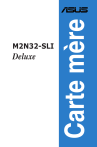
Enlace público actualizado
El enlace público a tu chat ha sido actualizado.